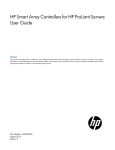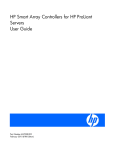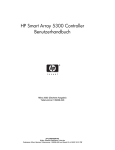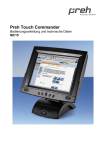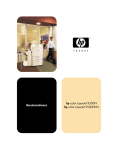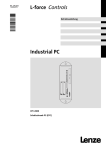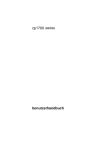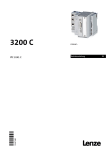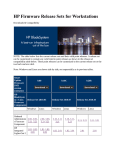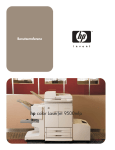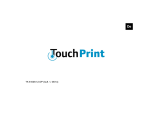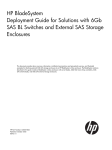Download Weitere Informationen
Transcript
HP Smart Array Controller für HP ProLiant Server Benutzerhandbuch Übersicht Dieses Dokument enthält Informationen zu den Merkmalen, zur Installation und zur Konfiguration von HP Smart Array Controllern, richtet sich also an Personen, die Server und Speichersysteme installieren und administrieren sowie für die Fehlersuche bei diesen Komponenten zuständig sind. HP setzt voraus, dass Sie über die erforderliche Ausbildung für Wartungsarbeiten an Computersystemen verfügen und sich der Risiken bewusst sind, die beim Betrieb von Geräten mit gefährlichen Spannungen auftreten können. © Copyright 2008, 2012 Hewlett-Packard Development Company, L.P. Hewlett-Packard („HP“) haftet – ausgenommen für die Verletzung des Lebens, des Körpers, der Gesundheit oder nach dem Produkthaftungsgesetz – nicht für Schäden, die fahrlässig von HP, einem gesetzlichen Vertreter oder einem Erfüllungsgehilfen verursacht wurden. Die Haftung für grobe Fahrlässigkeit und Vorsatz bleibt hiervon unberührt. Inhaltliche Änderungen dieses Dokuments behalten wir uns ohne Ankündigung vor. Die Informationen in dieser Veröffentlichung werden ohne Gewähr für ihre Richtigkeit zur Verfügung gestellt. Insbesondere enthalten diese Informationen keinerlei zugesicherte Eigenschaften. Alle sich aus der Verwendung dieser Informationen ergebenden Risiken trägt der Benutzer. Die Garantien für HP Produkte und Services werden ausschließlich in der entsprechenden, zum Produkt bzw. Service gehörigen Garantieerklärung beschrieben. Aus dem vorliegenden Dokument sind keine weiter reichenden Garantieansprüche abzuleiten. Teilenummer: 469988-049 August 2012 Ausgabe: 9 Microsoft® und Windows® sind eingetragene US-Marken der Microsoft Corporation. Bluetooth® ist eine Marke im Besitz ihrer Eigentümer und wird von Hewlett-Packard Company unter Lizenz verwendet. Inhaltsverzeichnis 1 Beschreibung der Komponenten .................................................................................................................. 1 Controller-Komponenten ...................................................................................................................... 1 P212-Komponenten ............................................................................................................. 1 P222-Komponenten ............................................................................................................. 1 P400-Komponenten (Modell mit Anschlüssen auf der Vorderseite) .................................... 2 P400-Komponenten (Modell mit Anschlüssen auf der Rückseite) ....................................... 3 P410-Komponenten ............................................................................................................. 4 P411-Komponenten ............................................................................................................. 4 P420-Komponenten ............................................................................................................. 5 P421-Komponenten ............................................................................................................. 6 E500-Komponenten ............................................................................................................. 7 P700m-Komponenten .......................................................................................................... 7 P711m-Komponenten .......................................................................................................... 8 P712m-Komponenten .......................................................................................................... 9 P721m-Komponenten .......................................................................................................... 9 P800-Komponenten ........................................................................................................... 10 P812-Komponenten ........................................................................................................... 11 P822-Komponenten ........................................................................................................... 12 Laufzeit-LEDs der Controllerkarte ...................................................................................................... 12 P212-, P410- und P411-LEDs ........................................................................................... 13 E500- und P400-LEDs ....................................................................................................... 14 P222-LEDs ........................................................................................................................ 16 P420-LEDs ........................................................................................................................ 17 P421-LEDs ........................................................................................................................ 18 P700m-LEDs ..................................................................................................................... 19 P711m-LED ....................................................................................................................... 20 P712m-LED ....................................................................................................................... 21 P721m-LEDs ..................................................................................................................... 21 P800-LEDs ........................................................................................................................ 22 P812-LEDs ........................................................................................................................ 23 P822-LEDs ........................................................................................................................ 25 LEDs des FBWC-Moduls ................................................................................................................... 25 FBWC-Modul-LEDs (P410, P411, P711m, P812) ............................................................. 25 FBWC-Modul-LEDs (P222, P420, P421, P721m, P822) ................................................... 26 Akku-Pack-LEDs ................................................................................................................................ 28 DEWW iii 2 Technische Daten ......................................................................................................................................... 31 Konventionen der Arbeitspeicher- und der Datenspeicherkapazität .................................................. 31 RAID-Konventionen ............................................................................................................................ 31 Smart Array Advanced Pack .............................................................................................................. 31 Erforderliche Hardware ...................................................................................................... 32 Unterstützte Server und Server Blades .............................................................................................. 33 Technische Daten, die allen Controller-Modellen gemeinsam sind ................................................... 34 Technische Controller-Daten nach Modell ......................................................................................... 35 Technische Daten für E500, P411 und P421 .................................................................... 35 Technische Daten für P400, P410 und P420 .................................................................... 36 Technische Daten für P212 und P222 ............................................................................... 36 Technische Daten für P700m, P711m, P712m und P721m .............................................. 37 P800, P812, und P822, technische Daten ......................................................................... 38 Akkupack-Lebenserwartung ............................................................................................................... 38 3 Installation und Konfiguration ..................................................................................................................... 39 Verfahren für Controller in einem Server ............................................................................................ 39 Installieren eines vertikalen Controllers in einem noch nicht konfigurierten Server ........... 39 Installieren eines vertikalen Controllers in einem zuvor konfigurierten Server .................. 40 Installieren der Controller-Karte ......................................................................................... 41 Anschließen von internem Speicher .................................................................................. 42 SAS-Kabel-Teilenummern ................................................................................................. 42 Verfahren für Controller in einem Server Blade ................................................................................. 43 Installieren eines Mezzanine-Controllers in einem noch nicht konfigurierten Server Blade .................................................................................................................................. 43 Installieren eines Mezzanine-Controllers in einem zuvor konfigurierten Server Blade ...... 44 Installieren der Mezzanine-Controller-Karte ...................................................................... 46 Konfigurationsprogramme .................................................................................................................. 46 Option ROM Configuration for Arrays ................................................................................ 46 Festlegen eines Controllers als Boot-Controller ................................................ 47 ROM-Based Setup Utility (ROM-basiertes Setup-Programm) ........................................... 47 Festlegen der Controller-Reihenfolge ............................................................... 47 Dienstprogramme für die Array-Konfiguration .................................................................................... 48 Dienstprogramme für die Systemwartung .......................................................................................... 48 Aktualisieren der Firmware ................................................................................................ 48 Installieren von Gerätetreibern .......................................................................................... 49 Installieren von Management Agents ................................................................................ 49 Diagnose-Tools .................................................................................................................................. 50 4 Upgrade- und Austauschverfahren ............................................................................................................. 51 Austauschen des Akkus auf den Modellen P212, P410 und P411 .................................................... 51 iv DEWW Ersetzen des FBWC-Moduls auf den Modellen P410 und P411 ........................................................ 52 Austauschen des BBWC-Moduls auf den Modellen P212, P410 und P411 ...................................... 53 Austauschen des FBWC-Moduls auf den Modellen P222, P420, P421 und P822 ............................ 55 Einbauen eines E500 oder P400 Cache-Akkus ................................................................................. 56 Austauschen eines E500 oder P400 Cache-Akkus ............................................................................ 58 Austauschen des E500 oder P400 Caches ........................................................................................ 58 Austauschen des P700m Cache-Akkus ............................................................................................. 60 Ausbauen eines P711m-Kondensatorpacks ...................................................................................... 62 Ersetzen eines P711m-Cache-Moduls ............................................................................................... 64 Ersetzen eines P712m-Cache-Moduls ............................................................................................... 67 Ersetzen des FBWC-Moduls auf dem P721m .................................................................................... 68 Austauschen eines P800 Cache-Akkus ............................................................................................. 70 Austauschen des P800 Cache-Moduls oder Controllers .................................................................... 74 Ersetzen eines P812-Cache-Moduls .................................................................................................. 77 Ersetzen eines P822-Cache-Moduls .................................................................................................. 81 5 Verfahren für Laufwerke ............................................................................................................................... 83 Identifizieren des Status eines alten Laufwerks ................................................................................. 83 Identifizieren des Status eines HP SmartDrive .................................................................................. 85 Erkennen eines Laufwerksausfalls ..................................................................................................... 86 Auswirkungen bei Ausfall eines Laufwerks ........................................................................ 87 Beeinträchtigte Fehlertoleranz ........................................................................................... 87 Wiederherstellen bei beeinträchtigter Fehlertoleranz ........................................................ 87 Ersetzen von Laufwerken ................................................................................................................... 88 Vor dem Ersetzen von Laufwerken .................................................................................... 88 Automatische Datenwiederherstellung .............................................................................. 89 Zeitaufwand einer Wiederherstellung ................................................................ 89 Anormaler Abbruch einer Wiederherstellung .................................................... 90 Erhöhen der Laufwerkskapazität ....................................................................................... 91 Verschieben von Laufwerken und Arrays ........................................................................................... 92 Hinzufügen von Laufwerken ............................................................................................................... 93 6 Elektrostatische Entladung .......................................................................................................................... 95 Schutz vor elektrostatischer Entladung .............................................................................................. 95 Erdungsmethoden zum Schutz vor elektrostatischer Entladung ........................................................ 95 7 Zulassungshinweise ..................................................................................................................................... 96 FCC-Hinweis ...................................................................................................................................... 96 FCC-Klassifizierungsetikett ................................................................................................ 96 FCC-Hinweis, Gerät der Klasse A ..................................................................................... 96 DEWW v FCC-Hinweis, Gerät der Klasse B ..................................................................................... 96 Konformitätserklärung für Geräte mit dem FCC-Logo – nur USA ...................................................... 97 Änderungen ........................................................................................................................................ 97 Kabel .................................................................................................................................................. 97 Hinweis für Kanada (Avis Canadien) .................................................................................................. 97 Zulassungshinweis für die Europäische Union ................................................................................... 98 BSMI-Hinweis ..................................................................................................................................... 99 Hinweis für China ............................................................................................................................... 99 Hinweis für Japan ............................................................................................................................... 99 Hinweis für Korea ............................................................................................................................... 99 Hinweis zum Austauschen von Akkus oder Batterien ...................................................................... 100 Taiwan, Hinweis zum Recycling von Batterien ................................................................................. 100 8 Akronyme und Abkürzungen ..................................................................................................................... 101 9 Feedback zur Dokumentation .................................................................................................................... 102 Index ................................................................................................................................................................. 103 vi DEWW 1 Beschreibung der Komponenten Controller-Komponenten Die Anschlussnamen wurden per Siebdruck auf dem Controller angebracht, um die Verkabelung und die Fehlerbehebung zu erleichtern. Informationen zu den Positionen der Anschlüsse und anderer Komponenten enthalten die entsprechenden controllerspezifischen Abschnitte. P212-Komponenten Nr. Beschreibung 1 Port 1E (Mini-SAS-4x-Anschluss) 2 Port 2I (Mini-SAS-4x-Anschluss) 3 Cache-Modul (wird auch als Array-Beschleuniger bezeichnet) 4 Status-LEDs (Laufzeit-LEDs). Weitere Informationen finden Sie unter „Laufzeit-LEDs der Controllerkarte“ (siehe „Laufzeit-LEDs der Controllerkarte“ auf Seite 12). 5 (Auf der Rückseite des Cache-Moduls) Anschluss für das Kabel zu einem optionalen Cache-Akku, durch den der Cache auf BBWC aufgerüstet wird P222-Komponenten Informationen zu Position und Status der LEDs enthält der Abschnitt „P222-LEDs“ („P222-LEDs“ auf Seite 16). DEWW Controller-Komponenten 1 Nr. Beschreibung 1 Port 1E (Mini-SAS-4x-Anschluss) 2 Port 2I (Mini-SAS-4x-Anschluss) 3 Cache-Modul (wird auch als Array-Beschleuniger bezeichnet) 4 Anschluss für Kondensatorpack-Kabel P400-Komponenten (Modell mit Anschlüssen auf der Vorderseite) 2 Nr. Beschreibung 1 Port 2I (SAS-4x-Anschluss) Kapitel 1 Beschreibung der Komponenten DEWW Nr. Beschreibung 2 Port 1I (SAS-4x-Anschluss) 3 Cache-Modul-Anschlüsse 4 Laufzeit-LEDs. Weitere Informationen finden Sie unter „Laufzeit-LEDs der Controllerkarte“ (siehe „Laufzeit-LEDs der Controllerkarte“ auf Seite 12). 5 Cache-Modul (auch als Array-Beschleuniger bezeichnet) mit Anschluss für das Kabel zu einem optionalen Akkupack, durch den der Cache auf BBWC aufgerüstet wird P400-Komponenten (Modell mit Anschlüssen auf der Rückseite) DEWW Nr. Beschreibung 1 Cache-Modul-Anschlüsse 2 Port 1I (SAS-4x-Anschluss) 3 Laufzeit-LEDs. Weitere Informationen finden Sie unter „Laufzeit-LEDs der Controllerkarte“ (siehe „Laufzeit-LEDs der Controllerkarte“ auf Seite 12). 4 Port 2I (SAS-4x-Anschluss) 5 Cache-Modul (auch als Array-Beschleuniger bezeichnet) mit Anschluss für das Kabel zu einem optionalen Akkupack, durch den der Cache auf BBWC aufgerüstet wird Controller-Komponenten 3 P410-Komponenten Nr. Beschreibung 1 Cache-Modul (wird auch als Array-Beschleuniger bezeichnet) 2 Laufzeit-LEDs. Weitere Informationen finden Sie unter „Laufzeit-LEDs der Controllerkarte“ (siehe „Laufzeit-LEDs der Controllerkarte“ auf Seite 12). 3 (Auf der Rückseite des Cache-Moduls) Anschluss für das Kabel zu einem optionalen Cache-Akku, durch den der Cache auf BBWC aufgerüstet wird (Nicht abgebildet) Anstelle der BBWC-Option kann der Controller ein FBWC-Modul und einen Kondensatorpack unterstützen. 4 Port 1I (Mini-SAS-4x-Anschluss) 5 Port 2I (Mini-SAS-4x-Anschluss) P411-Komponenten 4 Kapitel 1 Beschreibung der Komponenten DEWW Nr. Beschreibung 1 Ports 1E und 2E (Mini-SAS-4x-Anschlüsse) 2 Cache-Modul (wird auch als Array-Beschleuniger bezeichnet) 3 Laufzeit-LEDs. Weitere Informationen finden Sie unter „Laufzeit-LEDs der Controllerkarte“ (siehe „Laufzeit-LEDs der Controllerkarte“ auf Seite 12). 4 (Auf der Rückseite des Cache-Moduls) Anschluss für das Kabel zu einem optionalen Cache-Akku, durch den der Cache auf BBWC aufgerüstet wird (Nicht abgebildet) Anstelle der BBWC-Option kann der Controller ein FBWC-Modul und einen Kondensatorpack unterstützen. P420-Komponenten Informationen zu Position und Status der LEDs enthält der Abschnitt „P420-LEDs („P420-LEDs“ auf Seite 17)“. DEWW Nr. Beschreibung 1 Cache-Modul (wird auch als Array-Beschleuniger bezeichnet) 2 Anschluss für Kondensatorpack-Kabel 3 Port 2I (Mini-SAS-4x-Anschluss) 4 Port 1I (Mini-SAS-4x-Anschluss) Controller-Komponenten 5 P421-Komponenten Informationen zu Position und Status der LEDs enthält der Abschnitt „P421-LEDs („P421-LEDs“ auf Seite 18)“. 6 Nr. Beschreibung 1 Port 1E (Mini-SAS-4x-Anschluss) 2 Port 2E (Mini-SAS-4x-Anschluss) 3 Cache-Modul (wird auch als Array-Beschleuniger bezeichnet) 4 Anschluss für Kondensatorpack-Kabel Kapitel 1 Beschreibung der Komponenten DEWW E500-Komponenten Nr. Beschreibung 1 Port 1E (Mini-SAS-4x-Anschluss) 2 Port 2E (Mini-SAS-4x-Anschluss) 3 Cache-Modul (auch als Array-Beschleuniger bezeichnet) mit Anschluss für das Kabel zu einem optionalen Akkupack, durch den der Cache auf BBWC aufgerüstet wird P700m-Komponenten DEWW Controller-Komponenten 7 Nr. Beschreibung 1 Laufzeit-LEDs. Weitere Informationen finden Sie unter „Laufzeit-LEDs der Controllerkarte“ (siehe „Laufzeit-LEDs der Controllerkarte“ auf Seite 12). 2 Anschluss (nicht auf HP ProLiant Servern verwendet) 3 Cache-Modul (wird auch als Array-Beschleuniger bezeichnet) 4 Anschluss für das Kabel zu einem optionalen Cache-Akku, durch den der Cache auf BBWC aufgerüstet wird. Dieser Anschluss ist bei einigen P700m-Modellen nicht vorhanden. 5 Mezzanine-Anschluss P711m-Komponenten 8 Nr. Beschreibung 1 Mezzanine-Anschluss 2 Laufzeit-LED. Weitere Informationen finden Sie unter „Laufzeit-LEDs der Controllerkarte“ (siehe „Laufzeit-LEDs der Controllerkarte“ auf Seite 12). 3 Cache-Modul Kapitel 1 Beschreibung der Komponenten DEWW P712m-Komponenten Nr. Beschreibung 1 Mezzanine-Anschluss 2 Laufzeit-LED. Weitere Informationen finden Sie unter „Laufzeit-LEDs der Controllerkarte“ (siehe „Laufzeit-LEDs der Controllerkarte“ auf Seite 12). 3 SAS/SATA-Anschluss 4 SAS/SATA-Anschluss 5 Cache-Modul (nicht auf allen Modellen verfügbar) P721m-Komponenten Informationen zu Position und Status der LEDs enthält der Abschnitt „P721m-LEDs“ („P721m-LEDs“ auf Seite 21). DEWW Controller-Komponenten 9 Nr. Beschreibung 1 Cache-Modul (wird auch als Array-Beschleuniger bezeichnet) 2 Anschluss für Kondensatorpack-Kabel P800-Komponenten 10 Nr. Beschreibung 1 Ports 1E und 2E (Mini-SAS-4x-Anschlüsse) 2 Herzschlag-LED (blinkt grün während des Normalbetriebs und gelb, wenn die Karte ausgefallen ist) 3 Aktivitäts-LED für externe Ports Kapitel 1 Beschreibung der Komponenten DEWW Nr. Beschreibung 4 Port 3I (Mini-SAS-4x-Anschluss) 5 Port 4I (Mini-SAS-4x-Anschluss) 6 Cache-Modul (wird auch als Array-Beschleuniger bezeichnet) 7 (Optional) Akkus für das Cache-Modul Zwei Akkus reichen normalerweise aus, Sie können für zusätzlichen Schutz vor Stromausfall des Systems aber noch einen dritten Akku hinzufügen. P812-Komponenten DEWW Nr. Beschreibung 1 Ports 1E, 2E, 3E und 4E (Mini-SAS-4x-Anschlüsse) 2 Port 6I (Mini-SAS-4x-Anschluss) 3 Port 5I (Mini-SAS-4x-Anschluss) 4 Cache-Modul (wird auch als Array-Beschleuniger bezeichnet) 5 Kondensatorpack für Cache-Modul Controller-Komponenten 11 P822-Komponenten Nr. Beschreibung 1 Ports 1E, 2E, 3E und 4E (Mini-SAS-4x-Anschlüsse) 2 Port 5I (Mini-SAS-4x-Anschluss) 3 Port 6I (Mini-SAS-4x-Anschluss) 4 Cache-Modul 5 Kondensatorpack-Anschluss für Cache-Modul Laufzeit-LEDs der Controllerkarte Ummittelbar nach dem Einschalten des Servers leuchten die Laufzeit-LEDs des Controllers als Teile der POST-Abfolge kurz in einem vorbestimmten Muster auf. Zu allen anderen Zeiten des Serverbetriebs gibt das Leuchtmuster der Laufzeit-LEDs den Status des Controllers zu erkennen. Schlagen Sie zur Bestimmung des Controller-Status in dem entsprechenden controllerspezifischen Abschnitt nach. 12 Kapitel 1 Beschreibung der Komponenten DEWW P212-, P410- und P411-LEDs DEWW LED-ID Farbe Name Anmerkungen 1 Gelb DS9: Systemfehler Das Controller-ASIC ist abgestürzt und kann keine Befehle verarbeiten. 2 Grün DS8: Inaktivität Diese LED gibt in Verbindung mit der Aktivitäts-LED (nächster Punkt) das Maß der CPUAktivität des Controllers an. Weitere Informationen finden Sie in der nachstehenden Tabelle. 3 Grün DS7: Aktivität Diese LED gibt in Verbindung mit der Inaktivitäts-LED (vorheriger Punkt) das Maß der CPUAktivität des Controllers an. Weitere Informationen finden Sie in der nachstehenden Tabelle. 4 Grün DS6: Herzschlag Bei gutem Zustand des Controllers blinkt diese LED alle zwei Sekunden. 5 Grün DS5: Anstehender Befehl Der Controller verarbeitet gerade einen Befehl vom Hosttreiber. 6 Grün DS4: Port 1 aktiv Port 1 ist aktiv. 7 Grün DS3: Port 2 aktiv Port 2 ist aktiv. Laufzeit-LEDs der Controllerkarte 13 LED-ID Farbe Name Anmerkungen 8 Gelb DS2: Laufwerksausfall Um zu bestimmen, welches Laufwerk ausgefallen ist, überprüfen Sie die FehlerLED eines jeden physischen Laufwerks, das an den Controller angeschlossen ist. 9 Gelb DS1: Diagnosefehler Eines der Diagnoseprogramme des Servers hat einen ControllerFehler erkannt. Status der Aktivitäts-LED Status der Inaktivitäts-LED Aktivitätsstufe der Controller-CPU Aus Blinkt 0-25% Blinkt Aus 25-50% Leuchtet Aus 50-75% Leuchtet Leuchtet 75-100% E500- und P400-LEDs 14 LED-ID Farbe Name Anmerkungen 1 Gelb CR14: Controller-Absturz Das Controller-ASIC ist abgestürzt und kann keine Befehle verarbeiten. Kapitel 1 Beschreibung der Komponenten DEWW DEWW LED-ID Farbe Name Anmerkungen 2 Gelb CR13: Laufwerksausfall Um zu bestimmen, welches Laufwerk ausgefallen ist, überprüfen Sie die FehlerLED eines jeden physischen Laufwerks, das an den Controller angeschlossen ist. 3 Grün CR3: Aktivität Port 2E auf dem E500 oder Port 2I auf dem P400 ist aktiv. 4 Grün CR8: Aktivität Port 1E auf dem E500 oder Port 1I auf dem P400 ist aktiv. 5 Grün CR5: Befehl ausstehend Der Controller verarbeitet gerade einen Befehl vom Hosttreiber. 6 Grün CR6: Herzschlag Bei gutem Zustand des Controllers blinkt diese LED alle zwei Sekunden. 7 Grün CR4: Aktivität Diese LED gibt in Verbindung mit der Inaktivitäts-LED (nächster Punkt) das Maß der CPUAktivität des Controllers an. Weitere Informationen finden Sie in der nachstehenden Tabelle. 8 Grün CR7: Inaktivität Diese LED gibt in Verbindung mit der Aktivitäts-LED (vorheriger Punkt) das Maß der CPUAktivität des Controllers an. Weitere Informationen finden Sie in der nachstehenden Tabelle. Status der Aktivitäts-LED Status der Inaktivitäts-LED Aktivitätsstufe der Controller-CPU Aus Blinkt 0–25% Blinkt Aus 25–50% Leuchtet Aus 50–75% Leuchtet Leuchtet 75–100% Laufzeit-LEDs der Controllerkarte 15 P222-LEDs Nr. Farbe Name Bedeutung 1 Grün Herzschlag Bei gutem Zustand des Controllers blinkt diese LED einmal pro Sekunde. Beim Start leuchtet diese LED für bis zu zwei Sekunden. 2 Rot Fehler Wenn ein Fehler auftritt, leuchtet diese LED. Beim Start leuchtet diese LED für bis zu zwei Sekunden. 3 Gelb Debug Ein = Controller wird zurückgesetzt. Aus = Controller ist nicht aktiv oder befindet sich im Laufzeitstatus. Blinken (5 Hz) = Controller und Cache führen eine Sicherung durch. 16 Kapitel 1 Beschreibung der Komponenten DEWW P420-LEDs Nr. Farbe Name Bedeutung 1 Gelb Debug Ein = Controller wird zurückgesetzt. Aus = Controller ist nicht aktiv oder befindet sich im Laufzeitstatus. Blinken (5 Hz) = Controller und Cache führen eine Sicherung durch. DEWW 2 Rot Fehler Wenn ein Fehler auftritt, leuchtet diese LED. Beim Start leuchtet diese LED für bis zu zwei Sekunden. 3 Grün Herzschlag Bei gutem Zustand des Controllers blinkt diese LED einmal pro Sekunde. Beim Start leuchtet diese LED für bis zu zwei Sekunden. Laufzeit-LEDs der Controllerkarte 17 P421-LEDs Nr. Farbe Name Bedeutung 1 Grün Herzschlag Bei gutem Zustand des Controllers blinkt diese LED einmal pro Sekunde. Beim Start leuchtet diese LED für bis zu zwei Sekunden. 2 Rot Fehler Wenn ein Fehler auftritt, leuchtet diese LED. Beim Start leuchtet diese LED für bis zu zwei Sekunden. 3 Gelb Debug Ein = Controller wird zurückgesetzt. Aus = Controller ist nicht aktiv oder befindet sich im Laufzeitstatus. Blinken (5 Hz) = Controller und Cache führen eine Sicherung durch. 18 Kapitel 1 Beschreibung der Komponenten DEWW P700m-LEDs DEWW LED-ID Farbe Name Anmerkungen 1 Gelb CR10: Temperaturwarnung Diese LED ist nicht in Gebrauch. 2 Gelb CR9: Systemfehler Das Controller-ASIC ist abgestürzt und kann keine Befehle verarbeiten. 3 Gelb CR1: Diagnosefehler Eines der Diagnoseprogramme des Servers hat einen ControllerFehler erkannt. 4 Gelb CR2: Laufwerksausfall Um zu bestimmen, welches Laufwerk ausgefallen ist, überprüfen Sie die FehlerLED eines jeden physischen Laufwerks, das an den Controller angeschlossen ist. 5 Grün CR3: Aktivität Port 2 ist aktiv. 6 Grün CR4: Aktivität Port 1 ist aktiv. 7 Grün CR5: Befehl ausstehend Der Controller verarbeitet gerade einen Befehl vom Hosttreiber. 8 Grün CR6: Controller-Herzschlag Bei gutem Zustand des Controllers blinkt diese LED alle zwei Sekunden. Laufzeit-LEDs der Controllerkarte 19 LED-ID Farbe Name Anmerkungen 9 Grün CR7: Aktivität Diese LED gibt in Verbindung mit der Inaktivitäts-LED (nächster Punkt) das Maß der CPUAktivität des Controllers an. Weitere Informationen finden Sie in der nachstehenden Tabelle. 10 Grün CR8: Inaktivität Diese LED gibt in Verbindung mit der Aktivitäts-LED (vorheriger Punkt) das Maß der CPUAktivität des Controllers an. Weitere Informationen finden Sie in der nachstehenden Tabelle. Status der Aktivitäts-LED Status der Inaktivitäts-LED Aktivitätsstufe der Controller-CPU Aus Blinkt 0–25% Blinkt Aus 25–50% Leuchtet Aus 50–75% Leuchtet Leuchtet 75–100% P711m-LED Bezeichnung: Controller-Herzschlag-LED (CR6) Status: Blinkt alle 2 Sekunden = Der Controller funktioniert ordnungsgemäß. 20 Kapitel 1 Beschreibung der Komponenten DEWW P712m-LED Bezeichnung: Controller-Herzschlag-LED (CR6) Status: Blinkt alle 2 Sekunden = Der Controller funktioniert ordnungsgemäß. P721m-LEDs DEWW Farbe Name Bedeutung Grün Herzschlag Bei gutem Zustand des Controllers blinkt diese LED einmal pro Sekunde. Beim Start leuchtet diese LED für bis zu zwei Sekunden. Gelb Fehler Wenn ein Fehler auftritt, leuchtet diese LED. Beim Start leuchtet diese LED für bis zu zwei Sekunden. Laufzeit-LEDs der Controllerkarte 21 P800-LEDs 22 LED-ID Farbe Name Anmerkungen 1 Grün CR502: Erweiterungsherzschlag Diese LED blinkt im Normalbetrieb alle zwei Sekunden. Wenn die LED leuchtet, funktioniert die Erweiterung aufgrund eines internen Problems nicht. Wenn die LED zweimal pro Sekunde blinkt, funktioniert die Erweiterung aufgrund einer NVRAM-Beschädigung nicht. 2 Gelb CR510: Systemfehler Das Controller-ASIC ist abgestürzt und kann keine Befehle verarbeiten. 3 Gelb CR509: Diagnosefehler Eines der Diagnoseprogramme des Servers hat einen ControllerFehler erkannt. 4 Gelb CR500: Laufwerksausfall Um zu bestimmen, welches Laufwerk ausgefallen ist, überprüfen Sie die FehlerLED eines jeden physischen Laufwerks, das an den Controller angeschlossen ist. 5 Grün CR508: Aktivität Port 4I ist aktiv. 6 Grün CR507: Aktivität Port 3I ist aktiv. 7 Grün CR506: Befehl ausstehend Der Controller verarbeitet gerade einen Befehl vom Hosttreiber. Kapitel 1 Beschreibung der Komponenten DEWW LED-ID Farbe Name Anmerkungen 8 Grün CR505: ControllerHerzschlag Bei gutem Zustand des Controllers blinkt diese LED alle zwei Sekunden. 9 Grün CR504: Aktivität Diese LED gibt in Verbindung mit der Inaktivitäts-LED (nächster Punkt) das Maß der CPUAktivität des Controllers an. Weitere Informationen finden Sie in der nachstehenden Tabelle. 10 Grün CR503: Inaktivität Diese LED gibt in Verbindung mit der Aktivitäts-LED (vorheriger Punkt) das Maß der CPUAktivität des Controllers an. Weitere Informationen finden Sie in der nachstehenden Tabelle. Status der Aktivitäts-LED Status der Inaktivitäts-LED Aktivitätsstufe der Controller-CPU Aus Blinkt 0–25% Blinkt Aus 25–50% Leuchtet Aus 50–75% Leuchtet Leuchtet 75–100% P812-LEDs DEWW Laufzeit-LEDs der Controllerkarte 23 24 Nr. Farbe Name Anmerkungen 1 Grün CR76: Inaktivität Diese LED gibt in Verbindung mit der Aktivitäts-LED (folgender Punkt) das Maß der CPUAktivität des Controllers an. Weitere Informationen finden Sie in der nachstehenden Tabelle. 2 Grün CR75: Aktivität Diese LED gibt in Verbindung mit der Inaktivitäts-LED (vorheriger Punkt) das Maß der CPUAktivität des Controllers an. Weitere Informationen finden Sie in der nachstehenden Tabelle. 3 Grün CR74: Herzschlag Bei gutem Zustand des Controllers blinkt diese LED alle zwei Sekunden. 4 Grün CR73: Anstehender Befehl Der Controller verarbeitet gerade einen Befehl vom Hosttreiber. 5 Grün CR72: Aktivität von Port 1 Port 1 ist aktiv. 6 Grün CR71: Aktivität von Port 2 Port 2 ist aktiv. 7 Gelb CR78: Laufwerksausfall Um zu bestimmen, welches Laufwerk ausgefallen ist, überprüfen Sie die FehlerLED eines jeden physischen Laufwerks, das an den Controller angeschlossen ist. 8 Gelb CR77: Diagnosefehler Eines der Diagnoseprogramme des Servers hat einen ControllerFehler erkannt. 9 Grün CR82: MIPS bereit Der integrierte SASExpander ist aktiv. Status der Aktivitäts-LED Status der Inaktivitäts-LED Aktivitätsstufe der Controller-CPU Aus Blinkt 0–25% Blinkt Aus 25–50% Leuchtet Aus 50–75% Leuchtet Leuchtet 75–100% Kapitel 1 Beschreibung der Komponenten DEWW P822-LEDs Nr. Farbe Name Bedeutung 1 Grün Herzschlag Bei gutem Zustand des Controllers blinkt diese LED einmal pro Sekunde. Beim Start leuchtet diese LED für bis zu zwei Sekunden. 2 Rot Fehler Wenn ein Fehler auftritt, leuchtet diese LED. Beim Start leuchtet diese LED für bis zu zwei Sekunden. 3 Gelb Debug Ein = Controller wird zurückgesetzt. Aus = Controller ist nicht aktiv oder befindet sich im Laufzeitstatus. Blinken (5 Hz) = Controller und Cache führen eine Sicherung durch. LEDs des FBWC-Moduls FBWC-Modul-LEDs (P410, P411, P711m, P812) Das FBWC-Modul besitzt zwei einfarbige LEDs (grün und gelb). Die LEDs werden auf der Rückseite des Cache-Moduls dupliziert, um die Ansicht des Status zu erleichtern. DEWW LEDs des FBWC-Moduls 25 1 Grüne LED 2 Gelbe LED Bedeutung Aus Leuchtet Eine Sicherung ist im Gange. Blinkt (1 Hz) Leuchtet Eine Wiederherstellung ist im Gange. Blinkt (1 Hz) Aus Der Kondensator-Pack wird aufgeladen. Leuchtet Aus Der Kondensator-Pack wurde fertig aufgeladen. Blinkt (2 Hz) Blinkt (2 Hz) Abwechselnd mit gelber LED Abwechselnd mit grüner LED Es liegt eine der folgenden Bedingungen vor: ● Es ist eine Zeitüberschreitung des Aufladevorgangs aufgetreten. ● Der Kondensator-Pack ist nicht angeschlossen. Leuchtet Leuchtet Das Flash-Code-Image wurde nicht geladen. Aus Aus Der Flash-Code ist beschädigt. FBWC-Modul-LEDs (P222, P420, P421, P721m, P822) Das FBWC-Modul besitzt drei einfarbige LEDs (ein gelbes und zwei grüne). Die LEDs werden auf der Rückseite des Cache-Moduls dupliziert, um die Ansicht des Status zu erleichtern. 26 Kapitel 1 Beschreibung der Komponenten DEWW DEWW 1 - Gelb 2 - Grün 3 - Grün Bedeutung Aus Aus Aus Das Cache-Modul ist nicht eingeschaltet. Aus Blinkt 0,5 Hz Blinkt 0,5 Hz Der Cache-Mikrocontroller wird über seinen Bootloader ausgeführt und empfängt neuen Flash-Code von dem Host-Controller. Aus Blinkt 1 Hz Blinkt 1 Hz Das Cache-Modul wird eingeschaltet, und das Kondensator-Pack wird aufgeladen. Aus Aus Blinkt 1 Hz Das Cache-Modul befindet sich im Leerlauf, und das Kondensator-Pack wird aufgeladen. Aus Aus Leuchtet Das Cache-Modul befindet sich im Leerlauf, und das Kondensator-Pack wurde aufgeladen. Aus Leuchtet Leuchtet Das Cache-Modul befindet sich im Leerlauf, das Kondensator-Pack wurde aufgeladen und der Cache enthält Daten, die noch nicht auf die Laufwerke geschrieben wurden. Aus Blinkt 1 Hz Aus Eine Sicherung ist im Gange. Aus Leuchtet Aus Die aktuelle Datensicherung wurde ohne Fehler abgeschlossen. Blinkt 1 Hz Blinkt 1 Hz Aus Die aktuelle Sicherung ist fehlgeschlagen, und die Daten gingen verloren. LEDs des FBWC-Moduls 27 1 - Gelb 2 - Grün 3 - Grün Bedeutung Blinkt 1 Hz Blinkt 1 Hz Leuchtet Während des vorherigen oder aktuellen Systemstarts ist ein Stromversorgungsfehler aufgetreten. Die Daten sind möglicherweise beschädigt. Blinkt 1 Hz Leuchtet Aus Es liegt eine Übertemperaturbedingung vor. Blinkt 2 Hz Blinkt 2 Hz Aus Das Kondensator-Pack ist nicht angeschlossen. Blinkt 2 Hz Blinkt 2 Hz Leuchtet Der Kondensator wird seit 10 Minuten aufgeladen, hat jedoch noch nicht die für eine komplette Datensicherung benötigte Ladung erreicht. Leuchtet Leuchtet Aus Die aktuelle Datensicherung ist abgeschlossen, während der Sicherung sind jedoch Spannungsschwankungen aufgetreten. Leuchtet Leuchtet Leuchtet Der Mikrocontroller des Cache-Moduls ist ausgefallen. Akku-Pack-LEDs 28 Kapitel 1 Beschreibung der Komponenten DEWW Nr. Farbe Beschreibung 1 Grün Netz-LED. Diese LED leuchtet, wenn das System eingeschaltet ist und 12-VSystemleistung zur Verfügung steht. Mit dieser Stromversorgung wird die Batterieladung aufrechterhalten und zusätzliche Leistung für den Cache-Mikrocontroller bereitgestellt. 2 Grün LED für die Zusatzstromversorgung. Diese LED leuchtet, wenn eine Zusatzspannung von 3,3 V erkannt wird. Die Zusatzspannung sorgt dafür, dass die BBWC-Daten beibehalten werden können, und steht jederzeit zur Verfügung, wenn die Netzkabel des Systems an eine Stromversorgung angeschlossen werden. 3 Gelb LED für den Akkuzustand. Weitere Informationen zur Interpretation der Leuchtmuster dieser LED finden Sie in der nachstehenden Tabelle. 4 Grün LED für den BBWC-Status. Weitere Informationen zur Interpretation der Leuchtmuster dieser LED finden Sie in der nachstehenden Tabelle. LED3-Muster LED4-Muster Bedeutung Aus Blinkt (2 Hz) Das System ist ausgeschaltet, und der Cache enthält noch Daten, die noch nicht auf die Laufwerke geschrieben wurden. Schalten Sie das System so bald wie möglich erneut ein, um einen Verlust von Daten zu vermeiden. Wenn eine 3,3 VZusatzstromversorgung verfügbar ist, was an der LED 2 zu erkennen ist, bleiben die Daten länger erhalten. Bei fehlendem Zusatzstrom bleiben die Daten nur durch Akkustrom erhalten. Bei voll aufgeladenem Akku können die Daten mindestens zwei Tage lang erhalten bleiben. Die Nutzungsdauer des Akkus richtet sich auch nach der Größe des Cache-Moduls. Weitere Informationen finden Sie in den QuickSpecs zum Controller auf der HP Website (http://www.hp.com). Aus DEWW Zwei Blinksignale, dann Pause Der Cache-Mikrocontroller wartet auf die Verbindung zum Host-Controller. Akku-Pack-LEDs 29 30 LED3-Muster LED4-Muster Bedeutung Aus Blinkt (1 Hz) Der Ladezustand des Akku-Packs ist unter die Mindestladungsstufe gefallen; der Akku-Pack wird aufgeladen. Alle Funktionen, für die der Akku benötigt wird (z. B. Schreib-Cache, Kapazitätserweiterung, Umstellung der Stripe-Größe, Umstellung der RAIDEbene), werden vorübergehend deaktiviert, bis der Akku wieder vollständig geladen ist. Der Ladevorgang nimmt zwischen 15 Minuten und 2 Stunden in Anspruch, abhängig vom ursprünglichen Ladezustand des Akkus. Aus Leuchtet Der Akku-Pack ist vollständig geladen, und im Cache sind gepostete Schreibdaten gespeichert. Aus Aus Der Akku-Pack ist vollständig geladen, und im Cache befinden sich keine geposteten Schreibdaten. Blinkt (1 Hz) Blinkt (1 Hz) Ein Leuchtmuster, bei dem die grüne und die gelbe LED abwechselnd blinken, weist darauf hin, dass der Cache-Mikrocontroller aus dem BootLader heraus ausgeführt wird und neuen Flash-Code vom Host-Controller erhält. Leuchtet — Es gibt einen Kurzschluss zwischen den Anschlüssen des Akkus oder im Akku-Pack. Alle BBWC-Funktionen sind deaktiviert, bis der Akku-Pack ausgetauscht wird. Die Nutzungsdauer eines Akku-Packs liegt in der Regel bei mehr als drei Jahren. Blinkt (1 Hz) — Es gibt eine Unterbrechung im Stromkreis zwischen den Anschlüssen des Akkus oder innerhalb des AkkuPacks. Alle BBWC-Funktionen sind deaktiviert, bis der Akku-Pack ausgetauscht wird. Die Nutzungsdauer eines Akku-Packs liegt in der Regel bei mehr als drei Jahren. Kapitel 1 Beschreibung der Komponenten DEWW 2 Technische Daten Konventionen der Arbeitspeicher- und der Datenspeicherkapazität Arbeitsspeicherkapazitäten werden mit Binärpräfixen angegeben: ● KiB = 210 Bytes ● MiB = 220 Bytes ● GiB = 230 Bytes ● TiB = 240 Bytes Datenspeicherkapazitäten werden mit SI-Präfixen angegeben: ● KB = 103 Bytes ● MB = 106 Bytes ● GB = 109 Bytes ● TB = 1012 Bytes Ältere oder andere Dokumentation verwendet möglicherweise SI-Präfixen für Binärwerte. Die tatsächliche verfügbare Arbeitsspeicherkapazität und die tatsächliche formatierte Datenspeicherkapazität für Geräte liegen unter den angegebenen Werten. RAID-Konventionen HP verwendet die folgenden Namenskonventionen für die RAID-Ebenen: ● RAID 0 ● RAID 1+0 ● RAID 5 ● RAID 50 ● RAID 6 ● RAID 60 ● RAID 1 (ADM) ● RAID 10 (ADM) RAID 50 und RAID 60 werden in der Branche auch als RAID 5+0 bzw. RAID 6+0 bezeichnet. Smart Array Advanced Pack SAAP ist eine Sammlung zusätzlicher, fortgeschrittener Controllerfunktionen, die in der Firmware ausgewählter Smart Array Controller integriert sind. DEWW Konventionen der Arbeitspeicher- und der Datenspeicherkapazität 31 Registrieren Sie die Software mit einem registrierten Lizenzschlüssel, um auf die SAAP-Funktionen zuzugreifen. SAAP 1.0 besitzt die folgenden Funktionen: ● RAID 6 (ADG) ● RAID 60 ● Fortgeschrittene Kapazitätserweiterung (Advanced Capacity Expansion) ● Spiegelungsteilung und -neukombinierung im Offline-Modus ● Laufwerkslöschung (Drive Erase) ● Leistungsoptimierung für Video auf Abruf ● Doppeldomäne SAAP 2.0 enthält alle v1.0-Funktionen und zusätzlich die folgenden Funktionen: ● RAID 1 (ADM) und RAID 10 (ADM) ● Verlagern und Löschen individueller LUNs ● Geteilte gespiegelte Sicherung und Zurücksetzen von RAID 1, 1+0, 1 (ADM) und 10 (ADM) Spiegelungen ● Heal-Array Zum Zugriff auf die SAAP-Funktionen müssen Sie einen Lizenzschlüssel von HP erwerben. Einen Lizenzschlüssel können Sie über die SAAP-Produktseite auf der HP Website (http://www.hp.com/go/ SAAP) anfordern. Verwenden Sie zum Installieren des Lizenzschlüssels und zum Aktivieren von SAAP ein unterstütztes Array-Konfigurationstool: ● Option ROM Configuration for Arrays (ORCA) ● HP Array Configuration Utility (ACU) Registrierungsverfahren finden Sie im Konfigurieren von Arrays auf HP Smart Array Controllern Referenzhandbuch, das auf der Controller-Dokumentations-CD oder der ACU-Produktseite auf der HP Website (http://h18004.www1.hp.com/products/servers/proliantstorage/software-management/ acumatrix/index.html) verfügbar ist. Erforderliche Hardware Eine Liste der Smart Array Controller, die SAAP unterstützen, finden Sie auf der SAAP-Produktseite der HP Website (http://www.hp.com/go/SAAP). Zur Unterstützung bestimmter Controllerfunktionen benötigt der Controller möglicherweise eine Hardwarekonfiguration mit den folgenden Cache-(Array-Beschleuniger-) Optionen: ● Ein Cachemodul mit mindestens 256 MiB ● Einen kompatiblen Akkupack oder Kondensatorpack Sie können diese Optionen über einen HP Vertriebspartner oder die HP Website (http://www.hp.com/ products/smartarray) anfordern. 32 Kapitel 2 Technische Daten DEWW Unterstützte Server und Server Blades Der folgenden Tabelle können Sie die Unterstützung von Servern und Server Blades durch HP Smart Array Controller entnehmen. Controller Speed (Geschwindigkeit) Unterstütztes Produkt P222 6 Gb/s ProLiant Gen8 Server* P420 6 Gb/s ProLiant Gen8 Server* P421 6 Gb/s ProLiant Gen8 Server P212 6 Gb/s ProLiant G6/G7 Server P410 6 Gb/s ProLiant G6/G7 Server P411 6 Gb/s ProLiant G6/G7 Server P711m 6 Gb/s ProLiant G6/G7 Server Blades P712m 6 Gb/s ProLiant G6/G7 Server Blades P721m 6 Gb/s ProLiant Gen8 Server Blades** P812 6 Gb/s ProLiant G6/G7 Server P822 6 Gb/s ProLiant Gen8 Server† P400 3 Gb/s ProLiant G4/G5 Server P700m 3 Gb/s ProLiant G4/G5 Server Blades P800 3 Gb/s ProLiant G4/G5 Server und ausgewählte G6 Server E500 3 Gb/s ProLiant G4/G5 Server * Der P222-Controller wird im HP ProLiant ML350p Gen8 Server nicht unterstützt. Der P420 wird in Steckplatz 3 oder 4 des HP ProLiant ML350p Gen8 Servers nicht unterstützt. ** Der P721m-Controller wird in Erweiterungssteckplatz 1 der HP ProLiant Gen8 Server Blades nicht unterstützt. † Der HP P822 Smart Array Controller wird nicht in allen Steckplätzen aller HP ProLiant Gen8 Server unterstützt. Entnehmen Sie die nicht unterstützten oder eine spezielle Konfiguration voraussetzenden Steckplätze der Tabelle unten. Server Regeln DL360e Gen8 ● P822 nur in Steckplatz 1 unterstützt. ● Setzt Smart Array-Kabelkit (Teilenummer 672242-B21) voraus DL380e Gen8 P822 in PCI-Steckplatz 4 nicht unterstützt. DL380p Gen8 P822 in PCI-Steckplatz 3 nicht unterstützt. DL385p Gen8 P822 in PCI-Steckplatz 3 nicht unterstützt. ML350p Gen8 ● P822 in den Steckplätzen 1, 2, 5, 6, 7, 8 und 9 nicht unterstützt. ● Wenn der P822 in Steckplatz 3 installiert wird, kann Steckplatz 4 nicht bestückt werden. ML350e Gen8 DEWW P822 nur in Steckplatz 2 unterstützt Unterstützte Server und Server Blades 33 Weitere Informationen zum Installieren des Controllers finden Sie im Benutzerhandbuch des Servers. Die aktuellsten Support-Informationen finden Sie in den QuickSpecs auf der HP Website (http://h18000.www1.hp.com/products/quickspecs/ProductBulletin.html). Wählen Sie auf der Website die geografische Region, und suchen Sie das Produkt dann über den Namen oder die Kategorie. Technische Daten, die allen Controller-Modellen gemeinsam sind Dieser Abschnitt beschreibt die Controller-Merkmale, auf die am häufigsten Bezug genommen wird. Weitere Merkmale, technische Daten und Informationen zu Systemanforderungen finden Sie auf der HP Website (http://www.hp.com/products/smartarray). Um alle Controller-Merkmale uneingeschränkt nutzen zu können, muss der Controller mit der aktuellsten Firmware geladen werden. Merkmal Details Temperaturbereich Betrieb: 10 bis 55 °C Lagerung: -30 bis 60 °C Relative Luftfeuchtigkeit (kondensationsfrei) Betrieb: 10 % bis 90 % Lagerung: 5 % bis 90 % Erforderliche Zeit zum Aufladen des Akkus1 Je nach dem anfänglichen Ladestand des Akkus 15 Minuten bis 2 Stunden und 40 Minuten Dauer der Akku-Sicherung1 Bei voll aufgeladenem Akku, der weniger als 3 Jahre alt ist, über 2 Tage Der Akkupack liefert kontinuierlich Strom zum Speichern der Cache-Daten im DDR-Speicher. Akku-Lebenserwartung1 3 Jahre Weitere Informationen finden Sie unter „AkkupackLebenserwartung“ (siehe „Akkupack-Lebenserwartung“ auf Seite 38). Erforderliche Zeit zum Aufladen des Kondensators2 5 Minuten oder weniger Dauer der Kondensator-Sicherung2 80 Sekunden Der Kondensator liefert lange genug Strom, um die CacheDaten aus dem DDR-Speicher in den Flash-Speicher zu übertragen, wo sie unbegrenzt lange verbleiben, oder bis ein Controller sie aus dem Flash-Speicher abruft. 34 Kondensator-Lebenserwartung2 Über 3 Jahre Lebenserwartung des Mini-SAS-Anschlusses 250 Anschluss-/Trennzyklen (für externe, interne und MiniSAS-Kabelanschlüsse) Kapitel 2 Technische Daten DEWW Merkmal Details Unterstützte Laufwerkstypen3 ● 3,0 Gb/s-SAS-Laufwerke ● 6,0 Gb/s-SAS-Laufwerke ● 1,5-Gb/s-SATA-Laufwerke ● 3,0-Gb/s-SATA-Laufwerke (auf Systemen, die 6,0-Gb/sSAS-Laufwerke unterstützen) ● 6,0-Gb/s-SATA-Laufwerke Nicht alle Server oder Speichersysteme unterstützen alle SAS- oder SATA-Laufwerkstypen. Produktspezifische Informationen zur Laufwerksunterstützung enthalten die QuickSpecs für das Produkt auf der HP Website (http://www.hp.com/go/ bizsupport). OBDR-Bandlaufwerke werden ebenfalls unterstützt. Weitere Informationen zum OBDR finden Sie auf der HP Website (http://www.hp.com/go/obdr). Maximale Anzahl logischer Laufwerke 64 1 Für Controller, die akkugestützte Schreib-Caches (Battery-Backed Write Caches, BBWC) verwenden. Für Controller, die akkugestützte Schreib-Caches (Battery-Backed Write Caches, BBWC) verwenden. 3 Nicht alle Server unterstützen alle Laufwerkstypen. Weitere Informationen finden Sie in den QuickSpecs zum Server auf der HP Website (http://www.hp.com/go/bizsupport). 2 Technische Controller-Daten nach Modell Technische Daten für E500, P411 und P421 Angaben E500 P411 P421 Kartentyp Vertikale PCIe-Karte geringen Profils Vertikale PCIe-Karte geringen Profils Vertikale PCIe-Karte geringen Profils Abmessungen, cm* 16,8 x 7,0 x 1,8 16,8 x 7,0 x 1,8 16,8 x 6,9 x 1,7 Abmessungen, Zoll* 6,6 x 2,8 x 0,7 6,6 x 2,8 x 0,7 6,6 x 2,7 x 0,6 Maximale Anzahl physischer Geräte 100 extern 100 extern 200 extern (Controller arbeitet ohne Cache nicht) (Controller arbeitet ohne Cache nicht) Maximaler Stromverbrauch (ungefähr) 14 W 12 W 14 W RAID-Ebenen** RAID 0, 1, 1+0 und 5 RAID 0, 1, 1+0, 5, 50, 6 und 60 RAID 0, 1, 1 (ADM), 1+0, 10 (ADM), 5, 50, 6 und 60 Teilenummer des optionalen Akku-Kits Akkupack 383280-B21; Akkukabel 417836-B21 462969-B21 — Cache-Modul 40-Bit-, 256-MiB-BBWC 40-Bit-, 256-MiB-BBWC 72-Bit-, 1-GiB-FBWC 72-Bit-, 512-MiB-BBWC 72-Bit-, 2-GiB-FBWC 72-Bit-, 1-GiB-FBWC DEWW Technische Controller-Daten nach Modell 35 Angaben E500 P411 P421 I/O-Verbindung zur Systemplatine PCIe x8-Randstecker PCIe 2.0 x8-Randstecker PCIe 3,0 x8-Randstecker * Diese Abmessungen schließen die Kartenhalterung aus. ** Die RAID-Ebenen 5 und 50 setzen ein installiertes Cache-Modul voraus. Die RAID-Ebenen 1 (ADM), 10 (ADM), 6 und 60 setzen ein installiertes Cache-Modul und SAAP voraus. Informationen zum Herunterladen von SAAP finden Sie auf der HP Website (http://www.hp.com/go/SAAP). Technische Daten für P400, P410 und P420 Angaben P400 P410 P420 Kartentyp Vertikale PCIe-Karte geringen Profils Vertikale PCIe-Karte geringen Profils Vertikale PCIe-Karte geringen Profils Abmessungen, cm* 16,8 x 7,0 x 1,8 16,8 x 7,0 x 1,8 16,8 x 6,9 x 1,7 Abmessungen, Zoll* 6,6 x 2,8 x 0,7 6,6 x 2,8 x 0,7 6,6 x 2,7 x 0,6 Maximale Anzahl physischer Geräte 8 extern Ohne Cache 8 interne Geräte 27 intern Mit Cache 8 interne oder bis zu 24 interne, über eine Erweiterungskarte angeschlossene Geräte Maximaler Stromverbrauch (ungefähr) 14 W 12 W 14 W RAID-Ebenen** RAID 0, 1, 1+0, 5 und 6 RAID 0, 1, 1+0, 5, 50, 6 und 60 RAID 0, 1, 1 (ADM), 1+0, 10 (ADM), 5, 50, 6 und 60 Teilenummer des optionalen Akku-Kits Akkupack 390936-001; Akkukabel 399034-001 462969-B21 — Cache-Modul 40-Bit-, 256-MiB-BBWC 40-Bit-, 256-MiB-BBWC 72-Bit-, 1-GiB-FBWC 72-Bit-, 512-MiB-BBWC 72-Bit-, 2-GiB-FBWC 72-Bit-, 1-GiB-FBWC I/O-Verbindung zur Systemplatine PCIe x8-Randstecker PCIe 2.0 x8-Randstecker PCIe 3,0 x8-Randstecker * Diese Abmessungen schließen die Kartenhalterung aus. ** Die RAID-Ebenen 5 und 50 setzen ein installiertes Cache-Modul voraus. Die RAID-Ebenen 1 (ADM), 10 (ADM), 6 und 60 setzen ein installiertes Cache-Modul und SAAP voraus. Informationen zum Herunterladen von SAAP finden Sie auf der HP Website (http://www.hp.com/go/SAAP). Technische Daten für P212 und P222 36 Angaben P212 P222 Kartentyp Vertikale PCIe-Karte geringen Profils Vertikale PCIe-Karte geringen Profils Abmessungen, cm* 16,8 x 7,0 x 1,8 16,8 x 6,9 x 1,7 Abmessungen, Zoll* 6,6 x 2,8 x 0,7 6,6 x 2,7 x 0,6 Kapitel 2 Technische Daten DEWW Angaben P212 P222 Maximale Anzahl physischer Geräte Ohne Cache: 4 intern + 1 Band extern 114 (14 intern + 100 extern) Mit Cache: 4 intern + 50 extern Maximaler Stromverbrauch (ungefähr) 12 W 14 W RAID-Ebenen RAID 0, 1, 1+0, 5, 50, 6 und 60 RAID 0, 1, 1 (ADM), 1+0, 10 (ADM), 5, 50, 6 und 60 Teilenummer des optionalen Akku-Kits 462969-B21 — Cache-Modul 40-Bit-, 256-MiB-BBWC 40-Bit-, 512-MiB-FBWC I/O-Verbindung zur Systemplatine PCIe 2.0 x8-Randstecker PCIe 3,0 x8-Randstecker * Diese Abmessungen schließen die Kartenhalterung aus. ** Die RAID-Ebenen 5 und 50 setzen ein installiertes Cache-Modul voraus. Die RAID-Ebenen 1 (ADM), 10 (ADM), 6 und 60 setzen ein installiertes Cache-Modul und SAAP voraus. Informationen zum Herunterladen von SAAP finden Sie auf der HP Website (http://www.hp.com/go/SAAP). Technische Daten für P700m, P711m, P712m und P721m Angaben P700m P711m P712M P721m Kartentyp PCIe Mezzanine-Karte mit 4 Ports, Typ A PCIe Mezzanine-Karte mit 4 Ports, Typ A PCIe Mezzanine-Karte mit 4 Ports, Typ A PCIe Mezzanine-Karte mit 4 Ports, Typ B Abmessungen, cm 11,3 x 10,0 x 2,0 11,3 x 10,0 x 2,0 11,3 x 10,0 x 2,0 11,3 x 10,0 x 2,0 Abmessungen, Zoll 4,5 x 4,0 x 0,8 4,5 x 4,0 x 0,8 4,5 x 4,0 x 0,8 4,5 x 4,0 x 0,8 Maximale Anzahl physischer Geräte 108 extern 108 extern 10 (intern + extern) 227 extern Maximaler Stromverbrauch (ungefähr) 9,30 W 14 W 14 W 14 W RAID-Ebenen RAID 0, 1, 1+0 und 5, RAID 0, 1, 5, 6, 50 und 60 RAID 0 und 1 RAID 0, 1, 1 (ADM), 1+0, 10 (ADM), 5, 50, 6 und 60* mit Akku auch RAID 6 Teilenummer des optionalen Akku-Kits 453779-001 — — — Cache-Modul 40-Bit-, 256-MiBBBWC 72 Bit Breite, 1-GiBFBWC** 40-Bit-, 256-MiBBBWC 40-Bit-, 512-MiBFBWC 72-Bit-, 512-MiBBBWC (112 MiB werden vom Prozessor auf der Platine verwendet) (64 MiB werden vom Prozessor auf der Platine verwendet) I/O-Verbindung zur Systemplatine Raster-ArrayMezzanine-Anschluss Raster-ArrayMezzanine-Anschluss 72 Bit Breite, 2-GiBFBWC† (Controller arbeitet ohne Cache nicht) Raster-ArrayMezzanine-Anschluss Raster-ArrayMezzanine-Anschluss * RAID-Ebenen bei Verwendung des 2-GiB-FBWC. Bei Verwendung des 512-MiB-FBWC sind die RAID-Ebenen von den angeschlossenen Arrays abhängig. ** SAAP 1.0. Standardmäßiger Lizenzschlüssel. † SAAP 2.0. Standardmäßiger Lizenzschlüssel. DEWW Technische Controller-Daten nach Modell 37 P800, P812, und P822, technische Daten Angaben P800 P812 P822 Kartentyp Vertikale PCIe-Karte geringen Profils Vertikale PCIe-Karte geringen Profils Vertikale PCIe-Karte geringen Profils und 1/2 Länge Abmessungen, cm* 31,1 x 11,1 x 1,2 31,1 x 11,1 x 1,2 16,8 x 11,1 x 1,8 Abmessungen, Zoll* 12,3 x 4,4 x 0,5 12,3 x 4,4 x 0,5 6,6 x 4,4 x 0,7 Maximale Anzahl physischer Geräte 108 (intern + extern) 108 (intern + extern) 227† (intern + extern) Maximaler Stromverbrauch (ungefähr) 25 W 29 W** 31 W** RAID-Ebenen RAID 0, 1, 1+0 und 5 RAID 0, 1, 1+0, 5 und 50 RAID 0, 1, 1 (ADM), 1+0, 10 (ADM), 5, 50, 6 und 60 Teilenummer des optionalen Akku-Kits 398648-001 — — Cache-Modul 72-Bit-, 512-MiB-BBWC 72-Bit-, 1-GiB-FBWC 72-Bit-, 2-GiB-FBWC I/O-Verbindung zur Systemplatine PCIe x8-Randstecker PCIe 2.0 x8-Randstecker PCIe 3,0 x8-Randstecker * Diese Abmessungen schließen die Kartenhalterung aus. ** Dieser Controller kommt in qualifizierten Systemen zum Einsatz, die Stromanforderungen über 25 W unterstützen. † Zur Installation des SLES 11 SP2 müssen Sie die Anzahl der angeschlossenen Festplattenlaufwerke auf weniger als 200 reduzieren, bevor Sie das Betriebssystem installieren. Laden Sie nach der Installation von SLES11 SP2 den aktuellsten Smart Array hpsa-Treiber von der HP Website (http://www.hp.com/go/support) oder über SPP herunter und installieren Sie ihn. Fahren Sie dann den Server herunter. Sie können nun bis zu 277 Festplattenlaufwerke wieder anschließen und den Server zur Ausführung des SLES 11 SP2-Betriebssystems starten. Akkupack-Lebenserwartung Die Akkus in BBWC-Akkupacks sind Verbrauchsartikel. Nach dreijähriger Nutzung ist die Datenspeicherdauer möglicherweise nicht mehr vorhersehbar. Wenn ein Akku vollständig ausfällt, erkennt der HP Smart Array Controller diesen Zustand und schränkt er die Schreib-CacheFunktionen zum Schutz der Benutzerdaten automatisch ein. Um eine optimale Leistung ohne Unterbrechungen sicherzustellen, empfiehlt HP, die Akkupacks alle 3 Jahre auszuwechseln. Bei NiMH-Akkus werden beim Laden und Entladen Inertgase freigesetzt, die sich wieder binden und die Größe der Knopfzelle um 20 % anschwellen lassen. Bei Akkupacks hört das Aufladen entwurfsgemäß auf, bevor ein übermäßiges Anschwellen auftreten kann. Sollte die Knopfzelle jedoch übermäßig anschwellen, gibt ein Druckmechanismus innerhalb der Knopfzelle diese ungiftigen, nicht ätzenden Gase frei, bevor die Zelle physisch beschädigt wird. Wenn dieser Druck abgelassen wird, wird der Akku nicht mehr richtig aufgeladen werden, und die Speicherlösung meldet einen ausgefallenen Akku. 38 Kapitel 2 Technische Daten DEWW 3 Installation und Konfiguration Verfahren für Controller in einem Server Wählen Sie eines der folgenden Verfahren zum Installieren eines vertikalen Controllers in einem Server: ● Installieren eines vertikalen Controllers in einem noch nicht konfigurierten Server (siehe „Installieren eines vertikalen Controllers in einem noch nicht konfigurierten Server“ auf Seite 39) ● Installieren eines vertikalen Controllers in einem zuvor konfigurierten Server (siehe „Installieren eines vertikalen Controllers in einem zuvor konfigurierten Server“ auf Seite 40) Installieren eines vertikalen Controllers in einem noch nicht konfigurierten Server Sofern der Benutzer keine andere Konfigurationsoption wählt, werden neue HP ProLiant Server automatisch beim erstmaligen Einschalten konfiguriert. Weitere Informationen über den Vorgang der automatischen Konfiguration finden Sie im serverspezifischen Benutzerhandbuch oder im HP ROMBased Setup Utility Benutzerhandbuch. Diese Handbücher sind auf der Documentation CD des Produkts verfügbar. HINWEIS: Schalten Sie den Server erst ein, wenn die Hardware nach dem in diesem Abschnitt beschriebenen Verfahren installiert wurde. So installieren Sie den Controller in einem nicht konfigurierten Server: 1. Installieren Sie die Controller-Hardware (siehe „Installieren der Controller-Karte“ auf Seite 41). Serverspezifische Verfahren können Sie dem Server-Benutzerhandbuch entnehmen. 2. Wenn der Controller externen Speicher unterstützt, schließen Sie externe Speichergeräte an den Controller an. 3. Installieren Sie je nach Bedarf physische Laufwerke. Die Anzahl der an den Controller angeschlossenen Laufwerke bestimmt die RAID-Ebene, wenn der Server beim Einschalten automatisch konfiguriert wird (sofern der Benutzer nicht eine andere Konfigurationsoption wählt). Weitere Informationen finden Sie im serverspezifischen Benutzerhandbuch oder im HP ROM-Based Setup Utility Benutzerhandbuch. DEWW 4. Schalten Sie die externen Speichergeräte ein. 5. Schalten Sie den Server ein. Sofern der Benutzer keine andere Konfigurationsoption wählt, wird die automatische Konfiguration ausgeführt. 6. Stellen Sie sicher, dass die Server-Firmware in der aktuellen Version vorliegt. Aktualisieren Sie die Server-Firmware, wenn dies erforderlich ist (siehe „Aktualisieren der Firmware“ auf Seite 48). 7. Stellen Sie sicher, dass die Controller-Firmware in der aktuellen Version vorliegt. Aktualisieren Sie die Controller-Firmware, wenn dies erforderlich ist (siehe „Aktualisieren der Firmware“ auf Seite 48). Verfahren für Controller in einem Server 39 8. Stellen Sie sicher, dass die Laufwerks-Firmware in der aktuellen Version vorliegt. Aktualisieren Sie die Laufwerks-Firmware, wenn dies erforderlich ist (siehe „Aktualisieren der Firmware“ auf Seite 48). 9. Installieren Sie das Betriebssystem und die Gerätetreiber (siehe „Installieren von Gerätetreibern“ auf Seite 49). Anweisungen dazu sind auf der CD zu finden, die im Controller-Kit geliefert wird. 10. (Optional) Erstellen Sie weitere logische Laufwerke (siehe „Konfigurationsprogramme“ auf Seite 46). Der Server ist damit betriebsbereit. Installieren eines vertikalen Controllers in einem zuvor konfigurierten Server 1. Erstellen Sie eine Sicherungskopie der Systemdaten. 2. Schließen Sie alle Anwendungen. 3. Stellen Sie sicher, dass die Server-Firmware in der aktuellen Version vorliegt. Aktualisieren Sie die Server-Firmware, wenn dies erforderlich ist (siehe „Aktualisieren der Firmware“ auf Seite 48). 4. Führen Sie einen der folgenden Schritte durch: 5. ◦ Ist der neue Controller das neue Bootgerät, installieren Sie die Gerätetreiber (siehe „Installieren von Gerätetreibern“ auf Seite 49). ◦ Ist der neue Controller nicht das neue Bootgerät, fahren Sie mit dem nächsten Schritt fort. Fahren Sie den Server herunter. ACHTUNG: Bei Systemen mit externen Datenspeichergeräten ist der Server die Einheit, die zuerst ausgeschaltet und zuletzt wieder eingeschaltet werden muss. Mit dieser Maßnahme stellen Sie sicher, dass die Laufwerke beim Hochfahren des Servers nicht irrtümlich als ausgefallen gekennzeichnet werden. 6. Schalten Sie alle am Server angeschlossenen Peripheriegeräte aus. 7. Trennen Sie das Netzkabel von der Stromquelle. 8. Trennen Sie das Netzkabel vom Server. 9. Trennen Sie alle Peripheriegeräte. 10. Installieren Sie die Controller-Hardware (siehe „Installieren der Controller-Karte“ auf Seite 41). Serverspezifische Verfahren können Sie dem Server-Benutzerhandbuch entnehmen. 11. Schließen Sie Speichergeräte an den Controller an. 12. Schließen Sie die Peripheriegeräte an den Server an. 13. Schließen Sie das Netzkabel am Server an. 14. Schließen Sie das Netzkabel an die Stromquelle an. 15. Schalten Sie alle Peripheriegeräte ein. 16. Schalten Sie den Server ein. 17. Stellen Sie sicher, dass die Controller-Firmware in der aktuellen Version vorliegt. Aktualisieren Sie die Controller-Firmware, wenn dies erforderlich ist (siehe „Aktualisieren der Firmware“ auf Seite 48). 40 Kapitel 3 Installation und Konfiguration DEWW 18. Stellen Sie sicher, dass die Laufwerks-Firmware in der aktuellen Version vorliegt. Aktualisieren Sie die Laufwerks-Firmware, wenn dies erforderlich ist (siehe „Aktualisieren der Firmware“ auf Seite 48). 19. (Optional) Legen Sie diesen Controller mittels ORCA als Boot-Controller fest (siehe „Festlegen eines Controllers als Boot-Controller“ auf Seite 47). 20. (Optional) Ändern Sie die Boot-Reihenfolge der Controller mittels RBSU (siehe „Festlegen der Controller-Reihenfolge“ auf Seite 47). 21. Ist der neue Controller nicht das neue Bootgerät, installieren Sie die Gerätetreiber (siehe „Installieren von Gerätetreibern“ auf Seite 49). 22. Aktualisieren Sie die Management Agents, wenn neue Versionen zur Verfügung stehen. 23. (Optional) Erstellen Sie weitere logische Laufwerke (siehe „Konfigurationsprogramme“ auf Seite 46). Der Server ist damit betriebsbereit. Installieren der Controller-Karte VORSICHT! Um Verletzungen oder Beschädigungen der Geräte zu vermeiden, ziehen Sie vor der Installation die Sicherheitshinweise und die mit dem Server gelieferte Benutzerdokumentation zurate. In einigen Servern liegen hohe Spannungen, Hochspannungsschaltkreise, bewegliche Teile (z. B. Lüsterflügel) oder Kombinationen dieser Gefahren vor. Wenn Abdeckungen entfernt und Zugänge geöffnet werden, während Spannung am Produkt anliegt, können diese Gefahren für den Techniker relevant werden. Diese Produkte dürfen nur von qualifiziertem Personal gewartet werden, die im Umgang mit diesen Gefahren geschult wurden. Entfernen Sie keine Abdeckungen, und versuchen Sie nicht, Sperren zu umgehen, die ggf. zum Schutz vor diesen Gefahren implementiert wurden. 1. Entfernen oder öffnen Sie die Zugangsabdeckung. VORSICHT! Um die Verletzungsgefahr durch heiße Oberflächen zu vermeiden, lassen Sie die Laufwerke und internen Systemkomponenten abkühlen, bevor Sie sie berühren. 2. Wählen Sie einen verfügbaren x8- oder größeren PCIe-Steckplatz aus. Ein physischer x8-Steckplatz ist erforderlich, auch wenn der Steckplatz mit x4- oder x1Geschwindigkeit arbeitet. 3. Entfernen Sie die Abdeckung des Steckplatzes. Heben Sie ggf. die Halteschraube auf. 4. Installieren Sie das Cache-Modul nach Bedarf. Wenn das Cache-Modul bei bestimmten Controllern fehlt, arbeiten die betreffenden Controller nicht. DEWW 5. Schieben Sie die Controller-Karte an der Steckplatz-Ausrichtungsführung (sofern vorhanden) entlang, und drücken Sie die Karte dann fest in den Steckplatz, so dass die Kontakte am Kartenrand richtig im Steckplatz sitzen. 6. Sichern Sie die Controller-Karte mit der Halteschraube. Sofern die Steckplatzausrichtungsführung über eine Verriegelung verfügt (nahe der Rückseite der Karte), schließen Sie die Verriegelung. 7. Schließen Sie interne Speichergeräte an den Controller an, sofern erforderlich. Weitere Informationen finden Sie unter „Anschließen von internem Speicher“ („Anschließen von internem Speicher“ auf Seite 42). 8. Schließen Sie die Zugangsabdeckung bzw. bringen Sie sie wieder an, und sichern Sie sie ggf. mit Rändelschrauben. Verfahren für Controller in einem Server 41 ACHTUNG: Betreiben Sie den Server nicht über längere Zeit mit geöffneter oder entfernter Zugangsabdeckung. Die reduzierte Kühlung durch die veränderte Luftzirkulation könnte zu thermischen Schäden an Komponenten führen. Anschließen von internem Speicher 1. Fahren Sie den Server herunter. 2. Installieren Sie, sofern erforderlich, Festplattenlaufwerke. Informationen zu den Laufwerksanforderungen beim Konfigurieren von Arrays finden Sie unter „Dienstprogramme für die Array-Konfiguration“ („Dienstprogramme für die Array-Konfiguration“ auf Seite 48). Server und Controller können unterschiedliche Laufwerkstypen unterstützen. Alle Laufwerke, die in einem logischen Laufwerk gruppiert sind, müssen aber die folgenden Kriterien erfüllen: ◦ Es muss sich entweder um SAS- oder SATA-Laufwerke handeln. ◦ Sie müssen alle entweder Festplattenlaufwerke oder Solid State Drives sein. ◦ Wählen Sie Laufwerke mit vergleichbarer Kapazität, um den Speicherplatz der Laufwerke möglichst effizient zu nutzen. Weitere Informationen über die Laufwerksinstallation finden Sie in den folgenden Ressourcen: 3. 4. ◦ Verfahren für Laufwerke („Verfahren für Laufwerke“ auf Seite 83) ◦ Serverdokumentation ◦ Laufwerksdokumentation Verwenden Sie das interne SAS-Kabel im Lieferumfang des Servers zum Anschluss des Controllers an die Laufwerke: ◦ Schließen Sie bei Laufwerken, die Hot-Plug-fähig sind, den internen Anschluss des Controllers an den SAS-Anschluss am Hot-Plug-Laufwerkskäfig an. ◦ Schließen Sie bei Laufwerken, die nicht Hot-Plug-fähig sind, den internen Anschluss des Controllers an die Nicht-Hot-Plug-Laufwerke an. Schließen Sie die Zugangsabdeckung bzw. bringen Sie sie wieder an, und sichern Sie sie ggf. mit Rändelschrauben. ACHTUNG: Betreiben Sie den Server nicht über längere Zeit mit geöffneter oder entfernter Zugangsabdeckung. Die reduzierte Kühlung durch die veränderte Luftzirkulation könnte zu thermischen Schäden an Komponenten führen. 5. Schalten Sie den Server ein. SAS-Kabel-Teilenummern Verwenden Sie zum Bestellen weiterer Kabel die Teilenummer des Optionskits. 42 Ungefähre Kabellänge Kabeltyp Optionskit-Teilenummer Kabelsatznummer 1m Mini-SAS-4x-zu-StandardSAS-4x 419570-B21 408908-002 2m Mini-SAS-4x-zu-Mini-SAS-4x 407339-B21 407344-003 — Mini-SAS-4x-zu-StandardSAS-4x 419571-B21 408908-003 4m Mini-SAS-4x-zu-Mini-SAS-4x 432238-B21 407344-004 Kapitel 3 Installation und Konfiguration DEWW Ungefähre Kabellänge Kabeltyp Optionskit-Teilenummer Kabelsatznummer — Mini-SAS-4x-zu-StandardSAS-4x 419572-B21 408908-004 6m Mini-SAS-4x-zu-Mini-SAS-4x 432239-B21 407344-005 — Mini-SAS-4x-zu-StandardSAS-4x 419573-B21 408908-005 Verfahren für Controller in einem Server Blade Wählen Sie eines der folgenden Verfahren zum Installieren eines Mezzanine-Controllers in einem Server Blade: ● Installieren eines Mezzanine-Controllers in einem noch nicht konfigurierten Server Blade („Installieren eines Mezzanine-Controllers in einem noch nicht konfigurierten Server Blade“ auf Seite 43) ● Installieren eines Mezzanine-Controllers in einem zuvor konfigurierten Server Blade („Installieren eines Mezzanine-Controllers in einem zuvor konfigurierten Server Blade“ auf Seite 44) Installieren eines Mezzanine-Controllers in einem noch nicht konfigurierten Server Blade Sofern der Benutzer keine andere Konfigurationsoption wählt, werden neue HP ProLiant Server Blades automatisch beim erstmaligen Einschalten konfiguriert. Weitere Informationen über den Vorgang der automatischen Konfiguration finden Sie im Server Blade spezifischen Benutzerhandbuch oder im HP ROM-Based Setup Utility Benutzerhandbuch. Diese Handbücher sind auf der Documentation CD des Produkts verfügbar. HINWEIS: Schalten Sie den Server erst ein, wenn die Hardware nach dem in diesem Abschnitt beschriebenen Verfahren installiert wurde. So installieren Sie den Controller in einem noch nicht konfigurierten Server Blade: DEWW 1. Entfernen Sie die Server Blade-Zugangsabdeckung. 2. Führen Sie einen der folgenden Schritte durch: ◦ Installieren Sie für den HP Smart Array P712m Controller das optionale Cache-Modul, sofern verfügbar. ◦ Installieren Sie für alle anderen Controller das Cache-Modul. Ist kein Cache-Modul vorhanden, arbeiten diese Controller nicht. 3. Installieren Sie den Controller im Server Blade (siehe „Installieren der Mezzanine-ControllerKarte“ auf Seite 46). Server Blade spezifische Verfahren können Sie dem Server BladeBenutzerhandbuch entnehmen. 4. Bringen Sie die Zugangsabdeckung wieder an. 5. Installieren Sie einen HP 3Gb oder 6Gb SAS Switch im Gehäuse. 6. Schließen Sie ein Laufwerksgehäuse an den Switch an. 7. Installieren Sie je nach Bedarf physische Laufwerke im Laufwerksgehäuse. Verfahren für Controller in einem Server Blade 43 Die Anzahl der an den Switch angeschlossenen Laufwerke bestimmt die RAID-Ebene, die beim Einschalten des Server Blades automatisch konfiguriert wird (sofern der Benutzer nicht eine andere Konfigurationsoption wählt). Weitere Informationen finden Sie im serverspezifischen Benutzerhandbuch oder im HP ROM-Based Setup Utility Benutzerhandbuch. 8. Verwenden Sie die Software HP Virtual SAS Manager zum Erstellen und Zuweisen von Laufwerksschacht- und Port-Zoning-Gruppen. Weitere Informationen enthält die SwitchDokumentation. 9. Installieren Sie den Server Blade im Server Blade-Gehäuse. Der Server Blade wird beim Einsetzen standardmäßig gestartet. Starten Sie den Server Blade bei Bedarf manuell. Sofern der Benutzer keine andere Konfigurationsoption wählt, wird die automatische Konfiguration ausgeführt. 10. Stellen Sie sicher, dass die Server Blade-Firmware in der aktuellen Version vorliegt. Aktualisieren Sie die Server-Firmware, wenn dies erforderlich ist (siehe „Aktualisieren der Firmware“ auf Seite 48). 11. Stellen Sie sicher, dass die Controller-Firmware in der aktuellen Version vorliegt. Aktualisieren Sie die Controller-Firmware, wenn dies erforderlich ist (siehe „Aktualisieren der Firmware“ auf Seite 48). 12. Stellen Sie sicher, dass die Laufwerks-Firmware in der aktuellen Version vorliegt. Aktualisieren Sie die Laufwerks-Firmware, wenn dies erforderlich ist (siehe „Aktualisieren der Firmware“ auf Seite 48). 13. Installieren Sie das Betriebssystem und die Gerätetreiber (siehe „Installieren von Gerätetreibern“ auf Seite 49). Anweisungen dazu sind auf der CD zu finden, die im Controller-Kit geliefert wird. 14. (Optional) Erstellen Sie weitere logische Laufwerke (siehe „Konfigurationsprogramme“ auf Seite 46). Der Server Blade ist damit betriebsbereit. Installieren eines Mezzanine-Controllers in einem zuvor konfigurierten Server Blade 1. Erstellen Sie eine Sicherungskopie der Systemdaten. 2. Schließen Sie alle Anwendungen. 3. Stellen Sie sicher, dass die Server Blade-Firmware in der aktuellen Version vorliegt. Aktualisieren Sie die Server Blade-Firmware, wenn dies erforderlich ist (siehe „Aktualisieren der Firmware“ auf Seite 48). 4. Führen Sie einen der folgenden Schritte durch: 5. ◦ Ist der neue Controller das neue Bootgerät, installieren Sie die Gerätetreiber (siehe „Installieren von Gerätetreibern“ auf Seite 49). ◦ Ist der neue Controller nicht das neue Bootgerät, fahren Sie mit dem nächsten Schritt fort. Fahren Sie den Server Blade herunter. ACHTUNG: Bei Systemen mit externen Datenspeichergeräten ist der Server die Einheit, die zuerst ausgeschaltet und zuletzt wieder eingeschaltet werden muss. Mit dieser Maßnahme stellen Sie sicher, dass die Laufwerke beim Hochfahren des Servers nicht irrtümlich als ausgefallen gekennzeichnet werden. 6. 44 Nehmen Sie den Server Blade aus dem Gehäuse. Kapitel 3 Installation und Konfiguration DEWW 7. Entfernen Sie die Server Blade-Zugangsabdeckung. 8. Führen Sie einen der folgenden Schritte durch: 9. ◦ Installieren Sie für den HP Smart Array P712m Controller das optionale Cache-Modul, sofern verfügbar. ◦ Installieren Sie für alle anderen Controller das Cache-Modul. Ist kein Cache-Modul vorhanden, arbeiten diese Controller nicht. Installieren Sie den Controller im Server Blade (siehe „Installieren der Mezzanine-ControllerKarte“ auf Seite 46). Server Blade spezifische Verfahren können Sie dem Server BladeBenutzerhandbuch entnehmen. 10. Bringen Sie die Zugangsabdeckung wieder an. 11. Installieren Sie einen HP 3Gb oder 6Gb SAS Switch im Gehäuse. 12. Schließen Sie ein Laufwerksgehäuse an den Switch an. 13. Installieren Sie je nach Bedarf physische Laufwerke im Laufwerksgehäuse. Die Anzahl der an den Switch angeschlossenen Laufwerke bestimmt die RAID-Ebene, die beim Einschalten des Server Blades automatisch konfiguriert wird (sofern der Benutzer nicht eine andere Konfigurationsoption wählt). Weitere Informationen finden Sie im serverspezifischen Benutzerhandbuch oder im HP ROM-Based Setup Utility Benutzerhandbuch. 14. Verwenden Sie die Software HP Virtual SAS Manager zum Erstellen und Zuweisen von Laufwerksschacht- und Port-Zoning-Gruppen. Weitere Informationen enthält die SwitchDokumentation. 15. Installieren Sie den Server Blade im Gehäuse. Der Server Blade wird beim Einsetzen standardmäßig gestartet. Starten Sie den Server Blade bei Bedarf manuell. Sofern der Benutzer keine andere Konfigurationsoption wählt, wird die automatische Konfiguration ausgeführt. 16. Stellen Sie sicher, dass die Controller-Firmware in der aktuellen Version vorliegt. Aktualisieren Sie die Controller-Firmware, wenn dies erforderlich ist (siehe „Aktualisieren der Firmware“ auf Seite 48). 17. Stellen Sie sicher, dass die Laufwerks-Firmware in der aktuellen Version vorliegt. Aktualisieren Sie die Laufwerks-Firmware, wenn dies erforderlich ist (siehe „Aktualisieren der Firmware“ auf Seite 48). 18. (Optional) Legen Sie diesen Controller mittels ORCA als Boot-Controller fest (siehe „Festlegen eines Controllers als Boot-Controller“ auf Seite 47). 19. (Optional) Ändern Sie die Boot-Reihenfolge der Controller mittels RBSU (siehe „Festlegen der Controller-Reihenfolge“ auf Seite 47). 20. Ist der neue Controller nicht das neue Bootgerät, installieren Sie die Gerätetreiber (siehe „Installieren von Gerätetreibern“ auf Seite 49). 21. Aktualisieren Sie die Management Agents, wenn neue Versionen zur Verfügung stehen. Der Server Blade ist damit betriebsbereit. DEWW Verfahren für Controller in einem Server Blade 45 Installieren der Mezzanine-Controller-Karte VORSICHT! Um Verletzungen oder Beschädigungen der Geräte zu vermeiden, ziehen Sie vor der Installation die Sicherheitshinweise und die mit dem Server gelieferte Benutzerdokumentation zurate. In einigen Servern liegen hohe Spannungen, Hochspannungsschaltkreise, bewegliche Teile (z. B. Lüsterflügel) oder Kombinationen dieser Gefahren vor. Wenn Abdeckungen entfernt und Zugänge geöffnet werden, während Spannung am Produkt anliegt, können diese Gefahren für den Techniker relevant werden. Diese Produkte dürfen nur von qualifiziertem Personal gewartet werden, die im Umgang mit diesen Gefahren geschult wurden. Entfernen Sie keine Abdeckungen, und versuchen Sie nicht, Sperren zu umgehen, die ggf. zum Schutz vor diesen Gefahren implementiert wurden. 1. Entfernen Sie die Server Blade-Zugangsabdeckung. VORSICHT! Um die Verletzungsgefahr durch heiße Oberflächen zu vermeiden, lassen Sie die Laufwerke und internen Systemkomponenten abkühlen, bevor Sie sie berühren. 2. Wählen Sie einen verfügbaren Mezzanine-Anschluss auf der Systemplatine aus. Weitere Informationen finden Sie unter „Unterstützte Server und Server Blades“ („Unterstützte Server und Server Blades“ auf Seite 33). 3. Entfernen Sie die Sockelabdeckung, und heben Sie sie zur späteren Verwendung auf. 4. Setzen Sie den Controller in den Anschluss ein. 5. Ziehen Sie die drei federbelasteten, unverlierbaren Schrauben an den Ecken des Controllers fest. 6. Bringen Sie die Zugangsabdeckung wieder an. ACHTUNG: Betreiben Sie den Server nicht über längere Zeit mit geöffneter oder entfernter Zugangsabdeckung. Die reduzierte Kühlung durch die veränderte Luftzirkulation könnte zu thermischen Schäden an Komponenten führen. 7. Installieren Sie den Server Blade im Gehäuse. Konfigurationsprogramme Option ROM Configuration for Arrays Vor der Installation eines Betriebssystems können Sie mithilfe des ORCA Utility (Option ROM Configuration for Arrays) das erste logische Laufwerk erstellen, RAID-Ebenen zuweisen und OnlineErsatzkonfigurationen erstellen. Das Utility bietet weiterhin Unterstützung für die folgenden Funktionen: ● Neukonfigurieren eines oder mehrerer logischer Laufwerke ● Anzeige der aktuellen Konfiguration logischer Laufwerke ● Löschen einer Konfiguration logischer Laufwerke ● Festlegen des Controllers als Bootcontroller ● Auswählen des Startvolumes Wenn Sie das Utility nicht verwenden, wird über ORCA eine Standardkonfiguration erstellt. Weitere Informationen von den von ORCA verwendeten Standardkonfigurationen finden Sie im HP ROM-Based Setup Utility Benutzerhandbuch auf der Documentation CD oder auf der HP Website (http://www.hp.com/go/ilomgmtengine/docs). 46 Kapitel 3 Installation und Konfiguration DEWW Festlegen eines Controllers als Boot-Controller Legen Sie einen Controller mit dem folgenden Verfahren als Boot-Controller fest. Wenn Sie die eingestellte Boot-Reihenfolge anderer Controller im System ändern möchten, verwenden Sie RBSU (siehe „Festlegen der Controller-Reihenfolge“ auf Seite 47). 1. Vergewissern Sie sich, dass der Controller an ein logisches Laufwerk angeschlossen ist. (Andernfalls kann er nicht als Boot-Controller festgelegt werden.) 2. Fahren Sie das System wie gewohnt herunter. 3. Starten Sie den Server neu. POST wird ausgeführt, und alle Controller im Server werden nacheinander in der aktuellen BootReihenfolge initialisiert. Wenn ein Controller an ein oder mehrere Laufwerke angeschlossen wird, erscheint während des Initialisierungsvorgangs für den betreffenden Controller eine ORCAEingabeaufforderung. Sobald die ORCA-Eingabeaufforderung für den Controller angezeigt wird, den Sie als BootController festlegen möchten, fahren Sie mit dem nächsten Schritt fort. 4. Drücken Sie die Taste F8. Das ORCA-Hauptmenü wird angezeigt. Ist der Controller mit einem logischen Laufwerk konfiguriert, kann der Controller mit einer der Menüoptionen als Boot-Controller festgelegt werden. 5. Wählen Sie die betreffende Menüoption aus, und halten Sie sich an die nachfolgenden Bildschirmanweisungen. Speichern Sie bei einer entsprechenden Aufforderung die Einstellungen. 6. (Optional) Um ein Array auf diesem Controller zu konfigurieren oder neu zu konfigurieren, können Sie ORCA verwenden. Weitere Informationen finden Sie im Konfigurieren von Arrays auf HP Smart Array Controllern Referenzhandbuch. Dieses Handbuch ist auf der Documentation CD im Controller-Kit verfügbar. Um ein Array zu einem späteren Zeitpunkt oder das Array mit einem anderen Dienstprogramm zu konfigurieren, beenden Sie ORCA, und starten Sie den Server neu, damit die neue BootController-Einstellung wirksam wird. ROM-Based Setup Utility (ROM-basiertes Setup-Programm) RBSU ist ein Konfigurationsprogramm auf ROM-Basis, mit dem Sie die Serverkonfigurationseinstellungen ändern können. RBSU ist für jeden Computer spezifisch und wird an die verschiedenen Servertypen angepasst. RBSU enthält eine Vielzahl von Konfigurationsfunktionen, darunter die Anzeige von Systeminformationen, die Auswahl des Betriebssystems und das Konfigurieren von Systemgeräten und -optionen. Wenn RBSU vom Server unterstützt wird, können Sie beim Starten die Taste F9 drücken, um auf das Dienstprogramm zuzugreifen. Weitere Informationen können Sie dem HPROM-Based Setup Utility Benutzerhandbuch oder der Serverdokumentation entnehmen. Festlegen der Controller-Reihenfolge 1. Schalten Sie den Server ein. Der Server führt die POST-Sequenz aus und zeigt kurz eine RBSU-Eingabeaufforderung an. 2. DEWW Drücken Sie an der Eingabeaufforderung die Taste F9, um das RBSU zu starten. Konfigurationsprogramme 47 3. Befolgen Sie die Anweisungen auf dem Bildschirm zum Festlegen der Boot-Reihenfolge für verschiedene Controller im System. 4. Speichern Sie die Einstellungen. 5. Beenden Sie das Dienstprogramm. Weitere Informationen zur Verwendung des RBSU finden Sie im HP ROM-Based Setup Utility Benutzerhandbuch oder im Setup- und Installationshandbuch des Servers. Diese Dokumente sind beide auf der Documentation CD im Server-Kit verfügbar. Dienstprogramme für die Array-Konfiguration Zum Konfigurieren eines Arrays auf einem HP Smart Array Controller sind drei Dienstprogramme verfügbar: ● HP Array Configuration Utility (ACU): Ein fortgeschrittenes Dienstprogramm, mit dem Sie viele komplexe Konfigurationsaufgaben ausführen können ● Option ROM Configuration for Arrays (ORCA): Ein einfaches Dienstprogramm, das hauptsächlich zum Konfigurieren des ersten logischen Laufwerks in einem neuen Server verwendet wird, bevor das Betriebssystem geladen wird ● HP Online Array Configuration Utility for NetWare (CPQONLIN): Eine spezielle ACU-Version für die Online-Konfiguration von Servern, auf denen Novell NetWare ausgeführt wird Weitere Informationen über die Merkmale dieser Dienstprogramme sowie Anweisungen zur Verwendung dieser Dienstprogramme finden Sie im Konfigurieren von Arrays auf HP Smart Array Controllern Referenzhandbuch. Dieses Handbuch ist auf der Documentation CD im Controller-Kit verfügbar. Unabhängig vom verwendeten Dienstprogramm sind beim Erstellen eines Arrays die folgenden Faktoren zu berücksichtigen: ● Alle in einem logischen Laufwerk gruppierten Laufwerke müssen vom gleichen Typ sein (z. B. alle entweder SAS- oder SATA-Laufwerke und alle entweder Festplattenlaufwerke oder Solid State Drives). ● Damit der Speicherplatz der Laufwerke am effizientesten genutzt wird, sollten alle Laufwerke innerhalb eines Arrays ungefähr die gleiche Kapazität aufweisen. Alle Konfigurationsprogramme behandeln die einzelnen physischen Laufwerke in einem Array so, als ob ihre Kapazität der des kleinsten Laufwerks im Array entspräche. Überschüssige Laufwerkskapazität kann im Array nicht verwendet werden und ist somit nicht für die Datenspeicherung verfügbar. ● Je mehr physische Laufwerke sich in einem Array befinden, desto größer ist die Wahrscheinlichkeit, dass über einen bestimmten Zeitraum hinweg eines der Laufwerke im Array ausfallen wird. ● Um vor Datenverlust bei Ausfall eines Laufwerks zu schützen, konfigurieren Sie alle logischen Laufwerke in einem Array mit einer angemessenen Fehlertoleranz-(RAID-) Methode. Dienstprogramme für die Systemwartung Aktualisieren der Firmware Die Methoden zur Aktualisierung der Firmware wurden mit der Vorstellung der ProLiant Gen8 Server geändert. Verwenden Sie die entsprechenden Informationen zum Auffinden und Installieren der Firmware-Aktualisierungen. 48 Kapitel 3 Installation und Konfiguration DEWW Für Gen8 Server und Server Blades Server- und Controller-Firmware sollte aktualisiert werden, bevor der Controller erstmals genutzt wird (sofern nicht für installierte Software oder Komponenten eine ältere Version benötigt wird). Für die Systemsoftware- und Firmware-Aktualisierungen laden Sie das SPP von der HP Website (http://www.hp.com/go/spp) herunter. Für G7 und ältere Server und Server Blades Verwenden Sie zum Aktualisieren der Firmware auf dem Server, Controller oder den Laufwerken Smart Components. Diese Komponenten sind auf der Firmware-Wartungs-CD verfügbar. Die aktuellste Version für eine bestimmte Komponente ist auf der HP Support-Website (http://www.hp.com/support) verfügbar. Geben Sie, wenn Sie zur Eingabe der Produktinformationen aufgefordert werden, die betreffende Server-Modellbezeichnung ein. 1. Suchen Sie die aktuellste Version der benötigten Komponente. Komponenten für Firmwareaktualisierungen des Controllers sind im Offline- und im Online-Format verfügbar. 2. Befolgen Sie die Anweisungen zur Installation der Komponente auf dem Server. Die Anweisungen sind auf der CD und auf der gleichen Webseite wie die Komponente verfügbar. 3. Befolgen Sie die zusätzlichen Anweisungen, die beschreiben, wie der ROM-Flash-Speicher mit der Komponente aktualisiert wird. Die Anweisungen werden mit jeder Komponente bereitgestellt. Weitere Informationen zum Aktualisieren der Firmware finden Sie im HP ProLiant Storage Firmware Maintenance User Guide (HP ProLiant Speicherfirmware-Wartung Benutzerhandbuch) (für die Firmware von Controllern und Laufwerken) oder im HP Online ROM Flash User Guide (HP OnlineROM-Flash Benutzerhandbuch) (für die Firmware von Servern). Installieren von Gerätetreibern HINWEIS: Führen Sie stets eine Sicherung durch, bevor Sie mit der Installation oder Aktualisierung von Gerätetreibern beginnen. HP gibt Treiber und andere Unterstützungssoftware für Server und Server Blades jetzt über das Service Pack für ProLiant (SPP) weiter, das von der HP Website (http://www.hp.com/go/spp/ download) heruntergeladen werden kann. Verwenden Sie immer die aktuellste SPP-Version für den Server oder Server Blade. Wenn Sie ein Betriebssystem unter Verwendung der Software Intelligent Provisioning installiert haben, hat die Funktion „Configure and Install“ (Konfigurieren und Installieren) dieser Software die aktuellen Treiber möglicherweise bereits implementiert. Um direkt nach den Betriebssystemtreibern für einen bestimmten Server zu suchen, geben Sie die folgende Internet-Adresse in den Browser ein: http://www.hp.com/support/<servername> Anstelle von <Servername> geben Sie den tatsächlichen Servernamen ein. Beispiel: http://www.hp.com/support/dl360g6 Installieren von Management Agents Wenn Sie mit der Funktion „Assisted Installation Path“ (Angeleiteter Installationspfad) der Intelligent Provisioning Software das Betriebssystem auf einem neuen Server installieren, werden zur gleichen Zeit automatisch die Management Agents installiert. DEWW Dienstprogramme für die Systemwartung 49 Sie können die Management Agents mittels der aktuellsten Version der Agents aktualisieren, die in der Intelligent Provisioning Software bereitgestellt werden. Diagnose-Tools Um Array-Probleme aufzudecken und Feedback über Arrays zu erhalten, verwenden Sie die folgenden Diagnose-Tools: ● ACU ACU ist auf der SmartStart CD im Controller-Kit für ProLiant G7 und ältere Servergenerationen verfügbar. Bei ProLiant Gen8 Servern ist ACU in das System integriert und kann beim Starten mit der Taste F5 aufgerufen werden. ACU und andere Systemsoftware kann ebenfalls im SPP von der HP Website (http://www.hp.com/go/spp) heruntergeladen werden. Weitere Informationen über das ACU finden Sie im Konfigurieren von Arrays auf HP Smart Array Controllern Referenzhandbuch auf der Documentation CD im Lieferumfang des Controllers oder auf der HP Website (http://www.hp.com/support/CASAC_RG_en). Weitere Informationen zu Fehlermeldungen enthält das Fehlerbehebungshandbuch zu Ihrem Produkt. ● ADU ADU ist auf der HP Website (http://www.hp.com/support) verfügbar. Geben Sie, wenn Sie zur Eingabe der Produktinformationen aufgefordert werden, den Server-Modellnamen ein. Weitere Informationen zur Bedeutung der verschiedenen ADU-Fehlermeldungen finden Sie im Fehlerbehebungshandbuch zu Ihrem Produkt. ● Event Notification Service Dieses Dienstprogramm meldet Array-Ereignisse dem Server-IML und dem Microsoft® Windows®-Systemereignisprotokoll. Dieses Dienstprogramm ist auf der SmartStart CD oder von der HP Website (http://www.hp.com/support) verfügbar. Geben Sie, wenn Sie zur Eingabe der Produktinformationen aufgefordert werden, den Server-Modellnamen ein. ● HP Insight Diagnostics HP Insight Diagnostics ist ein Programm, das Informationen zur Systemhardwarekonfiguration anzeigt und Tests auf dem System und den zugehörigen Komponenten (einschließlich der Laufwerke, wenn diese mit Smart Array Controllern verbunden sind) ausführt. Dieses Dienstprogramm ist auf der SmartStart CD und ebenso auf der HP Website (http://www.hp.com/ servers/diags) verfügbar. ● POST-Meldungen Smart Array-Controller geben bei einem Neustart Diagnose-Fehlermeldungen (POSTMeldungen) aus. Viele POST-Meldungen schlagen Korrekturmaßnahmen vor. Weitere Informationen zu POST-Meldungen enthält das Fehlerbehebungshandbuch zu Ihrem Produkt. 50 Kapitel 3 Installation und Konfiguration DEWW 4 Upgrade- und Austauschverfahren Austauschen des Akkus auf den Modellen P212, P410 und P411 ACHTUNG: Verwenden Sie diesen Controller nicht mit Akkus, die für andere Controller-Modelle bestimmt sind, da dies eine Fehlfunktion des Controllers und Datenverlust zur Folge haben könnte. Bei Verwendung eines nicht unterstützen Akkus für diesen Controller wird möglicherweise eine POST-Meldung angezeigt, wenn Sie den Server einschalten. DEWW 1. Schließen Sie alle Anwendungen. 2. Fahren Sie den Server herunter. 3. Trennen Sie den Server von der Netzstromquelle. 4. Entfernen oder öffnen Sie die Zugangsabdeckung. 5. Achten Sie auf die BBWC-Status-LED (siehe „Akku-Pack-LEDs“ auf Seite 28). ◦ Wenn die LED alle zwei Sekunden blinkt, befinden sich noch Daten im Cache. Stellen Sie die Stromversorgung des Systems wieder her, und wiederholen Sie die vorherigen Schritte dieses Verfahrens. ◦ Leuchtet die LED nicht, fahren Sie mit dem nächsten Schritt fort. 6. Trennen Sie das Akkukabel vom alten Akku. 7. Schließen Sie das Akkukabel an den neuen Akku an. 8. Platzieren Sie den neuen Akku an der gleichen Stelle im Server, an der sich der alte Akku befand. 9. Schließen Sie die Zugangsabdeckung. Austauschen des Akkus auf den Modellen P212, P410 und P411 51 Ersetzen des FBWC-Moduls auf den Modellen P410 und P411 ACHTUNG: Die Pinbelegung des Anschlusses für das Cache-Modul entspricht nicht dem Branchenstandard mit DDR3-Mini-DIMM-Pinbelegung. Verwenden Sie den Controller nicht mit Cache-Modulen, die für andere Controller-Modelle bestimmt sind, da dies eine Fehlfunktion des Controllers und Datenverlust zur Folge haben könnte. Übertragen Sie dieses Cache-Modul außerdem nicht auf ein nicht unterstütztes Controllermodell, da dies zu Datenverlusten führen kann. 1. Aktualisieren Sie die Controller-Firmware. Weitere Informationen finden Sie unter „Aktualisieren von Firmware“ („Aktualisieren der Firmware“ auf Seite 48). 2. Schließen Sie alle Anwendungen. 3. Fahren Sie den Server herunter. 4. Trennen Sie das Netzkabel von der Stromquelle. 5. Trennen Sie das Netzkabel vom Server. 6. Entfernen oder öffnen Sie die Zugangsabdeckung. 7. Wenn das vorhandene Cache-Modul an einen Kondensatorpack angeschlossen ist, achten Sie auf die LEDs des FBWC-Moduls (siehe „LEDs des FBWC-Moduls“ auf Seite 25). 8. ◦ Blinkt die gelbe LED, befinden sich noch Daten im Cache. Stellen Sie die Stromversorgung des Systems wieder her, und starten Sie dieses Verfahren ab Schritt 1 neu. ◦ Leuchtet die gelbe LED nicht, nehmen Sie den Controller aus dem Server, und fahren Sie dann mit dem nächsten Schritt fort. Öffnen Sie die Auswurfverriegelungen an beiden Seiten des DIMM-Sockels. Das Cache-Modul wird normalerweise aus dem DIMM-Sockel ausgeworfen. Wird das Cache-Modul nicht automatisch ausgeworfen, entfernen Sie es. ACHTUNG: Wenn das Kabel des Kondensator-Packs angeschlossen oder getrennt wird, können die Anschlüsse am Cache-Modul und das Kabel beschädigt werden. Vermeiden Sie übermäßigen Kraftaufwand, und gehen Sie behutsam vor, um diese Anschlüsse nicht zu beschädigen. 52 Kapitel 4 Upgrade- und Austauschverfahren DEWW 9. Wenn das Cache-Modul an einen Kondensatorpack angeschlossen ist, trennen Sie das Kabel des Kondensatorpacks vorsichtig vom Anschluss oben am Cache-Modul. 10. War das vorherige Cache-Modul an einen Kondensatorpack angeschlossen, schließen Sie das Kabel des Kondensatorpacks vorsichtig an das neue Cache-Modul an. 11. Installieren Sie das neue Cache-Modul im DIMM-Sockel. 12. Schließen Sie die Auswurfverriegelungen am DIMM-Sockel. 13. Installieren Sie den Controller. Austauschen des BBWC-Moduls auf den Modellen P212, P410 und P411 ACHTUNG: Die Pinbelegung des Anschlusses für das Cache-Modul entspricht nicht dem Branchenstandard mit DDR3-Mini-DIMM-Pinbelegung. Verwenden Sie den Controller nicht mit Cache-Modulen, die für andere Controller-Modelle bestimmt sind, da dies eine Fehlfunktion des Controllers und Datenverlust zur Folge haben könnte. Übertragen Sie dieses Cache-Modul außerdem nicht auf ein nicht unterstütztes Controllermodell, da dies zu Datenverlusten führen kann. DEWW 1. Schließen Sie alle Anwendungen. 2. Fahren Sie den Server herunter. 3. Trennen Sie das Netzkabel von der Stromquelle. 4. Trennen Sie das Netzkabel vom Server. 5. Entfernen oder öffnen Sie die Zugangsabdeckung. 6. Wenn das vorhandene Cache-Modul an einen Akku angeschlossen ist, achten Sie auf die BBWC-Status-LED (siehe „Akku-Pack-LEDs“ auf Seite 28). ◦ Wenn die LED alle zwei Sekunden blinkt, befinden sich noch Daten im Cache. Stellen Sie die Stromversorgung des Systems wieder her, und wiederholen Sie die vorherigen Schritte dieses Verfahrens. ◦ Leuchtet die LED nicht, nehmen Sie den Controller aus dem Server, und fahren Sie mit dem nächsten Schritt fort. Austauschen des BBWC-Moduls auf den Modellen P212, P410 und P411 53 7. Öffnen Sie die Auswurfverriegelungen an beiden Seiten des DIMM-Sockels. Das Cache-Modul wird normalerweise aus dem DIMM-Sockel ausgeworfen. Wird das Cache-Modul nicht automatisch ausgeworfen, entfernen Sie es. 8. Wenn das Cache-Modul an einen Akku angeschlossen ist, trennen Sie das Akkukabel vom Anschluss an der Rückseite des Cache-Moduls. 9. War das vorherige Cache-Modul an einen Akku angeschlossen, schließen Sie das Akkukabel an das neue Cache-Modul an. 10. Installieren Sie das neue Cache-Modul im DIMM-Sockel. 11. Schließen Sie die Auswurfverriegelungen am DIMM-Sockel. 12. Installieren Sie den Controller. 54 Kapitel 4 Upgrade- und Austauschverfahren DEWW Austauschen des FBWC-Moduls auf den Modellen P222, P420, P421 und P822 ACHTUNG: Die Pinbelegung des Anschlusses für das Cache-Modul entspricht nicht dem Branchenstandard mit DDR3-Mini-DIMM-Pinbelegung. Verwenden Sie den Controller nicht mit Cache-Modulen, die für andere Controller-Modelle bestimmt sind, da dies eine Fehlfunktion des Controllers und Datenverlust zur Folge haben könnte. Übertragen Sie dieses Cache-Modul außerdem nicht auf ein nicht unterstütztes Controllermodell, da dies zu Datenverlusten führen kann. 1. Aktualisieren Sie die Controller-Firmware. Weitere Informationen finden Sie unter „Aktualisieren von Firmware“ („Aktualisieren der Firmware“ auf Seite 48). 2. Schließen Sie alle Anwendungen. 3. Fahren Sie den Server herunter. 4. Trennen Sie das Netzkabel von der Stromquelle. 5. Trennen Sie das Netzkabel vom Server. 6. Entfernen oder öffnen Sie die Zugangsabdeckung. 7. Wenn das vorhandene Cache-Modul an einen Kondensatorpack angeschlossen ist, achten Sie auf die LEDs des FBWC-Moduls (siehe „LEDs des FBWC-Moduls“ auf Seite 25). ◦ Wenn eine Sicherung läuft, warten Sie, bis diese abgeschlossen ist. ◦ Nehmen Sie den Controller nach Abschluss der Sicherung (oder wenn der Cache ausgefallen ist) aus dem Server, und fahren Sie mit dem nächsten Schritt fort. 8. Wenn der Zugang zum Cache-Modul versperrt ist, entfernen Sie den Controller. 9. Öffnen Sie die Auswurfverriegelungen an beiden Seiten des DIMM-Sockels. Das Cache-Modul wird normalerweise aus dem DIMM-Sockel ausgeworfen. Wird das Cache-Modul nicht automatisch ausgeworfen, entfernen Sie es. ACHTUNG: Wenn das Kabel des Kondensator-Packs angeschlossen oder getrennt wird, können die Anschlüsse am Cache-Modul und das Kabel beschädigt werden. Vermeiden Sie übermäßigen Kraftaufwand, und gehen Sie behutsam vor, um diese Anschlüsse nicht zu beschädigen. DEWW Austauschen des FBWC-Moduls auf den Modellen P222, P420, P421 und P822 55 10. Wenn das Cache-Modul an einen Kondensatorpack angeschlossen ist, trennen Sie das Kabel des Kondensatorpacks vorsichtig vom Anschluss oben am Cache-Modul. 11. War das vorherige Cache-Modul an einen Kondensatorpack angeschlossen, schließen Sie das Kabel des Kondensatorpacks vorsichtig an das neue Cache-Modul an. 12. Installieren Sie das neue Cache-Modul im DIMM-Sockel. 13. Schließen Sie die Auswurfverriegelungen am DIMM-Sockel. 14. Wenn Sie den Controller ausgebaut haben, um Zugang zu erlangen, bauen Sie den wieder Controller ein. Einbauen eines E500 oder P400 Cache-Akkus Wenn Sie einen vorhandenen E500 oder P400 Cache-Akku austauschen (anstatt einen Akku dort einzubauen, wo noch keiner vorhanden war), halten Sie sich an das Austauschverfahren (siehe „Austauschen eines E500 oder P400 Cache-Akkus“ auf Seite 58) anstatt an dieses Einbauverfahren. VORSICHT! Bei unsachgemäßem Umgang mit diesem Akkupack besteht Explosions-, Brand- oder Verletzungsgefahr. Ziehen Sie vor dem Einbau oder Ausbau einer Komponente mit einem Akkupack den Abschnitt „Hinweis zum Austauschen von Akkus oder Batterien“ (siehe „Hinweis zum Austauschen von Akkus oder Batterien“ auf Seite 100) zurate. 1. 56 Schließen Sie alle Anwendungen, und fahren Sie den Server herunter. Kapitel 4 Upgrade- und Austauschverfahren DEWW 2. Stecken Sie das Akkukabel (im Akkupack-Kit) in den Akkupack. 3. Bauen Sie den neuen Akkupack im Server ein. (Die Einbaustelle ist je nach Servermodell verschieden. Weitere Informationen finden Sie im serverspezifischen Benutzerhandbuch.) 4. Stecken Sie das andere Ende des Akkukabels in den Anschluss am Cache-Modul. Nach dem Einbau eines Akkupacks wird während des Neustarts möglicherweise in einer POSTMeldung darauf hingewiesen, dass der Array-Beschleuniger (Cache) vorübergehend deaktiviert ist. Dieses Verhalten ist normal, da der neue Akkupack wahrscheinlich nur über geringe Ladung verfügt. Es ist keine Maßnahme erforderlich, da bei Einbau des Akkupacks automatisch mit dem Aufladen begonnen wird. Der Controller arbeitet ordnungsgemäß, während der Akkupack aufgeladen wird, obwohl die Leistungsvorteile des Array-Beschleunigers ausbleiben. Wenn der Ladezustand des Akkupacks ein bestimmtes Niveau erreicht hat, wird der Array-Beschleuniger automatisch aktiviert. DEWW Einbauen eines E500 oder P400 Cache-Akkus 57 Austauschen eines E500 oder P400 Cache-Akkus VORSICHT! Bei unsachgemäßem Umgang mit diesem Akkupack besteht Explosions-, Brand- oder Verletzungsgefahr. Ziehen Sie vor dem Einbau oder Ausbau einer Komponente mit einem Akkupack den Abschnitt „Hinweis zum Austauschen von Akkus oder Batterien“ (siehe „Hinweis zum Austauschen von Akkus oder Batterien“ auf Seite 100) zurate. ACHTUNG: Ein Akkupack darf nicht bei eingeschaltetem Server ausgetauscht werden. In diesem Fall kann das lose Ende des Akkukabels, das noch am Cache angeschlossen ist, zu einem Kurzschluss und damit zu permanentem elektrischen Schaden führen. 1. Schließen Sie alle Anwendungen, und fahren Sie den Server herunter. 2. Trennen Sie den Server von der Netzstromquelle. 3. Entfernen Sie alle Komponenten, die den Zugang zum Akkupack verhindern. Weitere Informationen finden Sie im serverspezifischen Benutzerhandbuch. 4. Achten Sie auf die BBWC-Status-LED (siehe „Akku-Pack-LEDs“ auf Seite 28): ◦ Wenn die LED alle zwei Sekunden blinkt, befinden sich noch Daten im Cache. Stellen Sie die Stromversorgung des Systems wieder her, und wiederholen Sie die vorherigen Schritte dieses Verfahrens. ◦ Leuchtet die LED nicht, fahren Sie mit dem nächsten Schritt fort. 5. Trennen Sie das Cache-Kabel vom Akkupack. 6. Nehmen Sie den Akkupack aus dem Server. 7. Schließen Sie das Akkukabel an den neuen Akkupack an. 8. Bauen Sie den neuen Akkupack im Server ein. HINWEIS: Nach dem Einbau eines Akkupacks wird während des Neustarts möglicherweise in einer POST-Meldung darauf hingewiesen, dass der Array-Beschleuniger (Cache) vorübergehend deaktiviert ist. Das ist normal, da der neue Akkupack wahrscheinlich nur über geringe Ladung verfügt. Es ist keine Maßnahme erforderlich, da bei Einbau des Akkupacks automatisch mit dem Aufladen begonnen wird. Der Controller arbeitet ordnungsgemäß, während der Akkupack aufgeladen wird, obwohl die Leistungsvorteile des Array-Beschleunigers ausbleiben. Wenn der Ladezustand des Akkupacks ein ausreichendes Niveau erreicht hat, wird der Array-Beschleuniger automatisch aktiviert. Austauschen des E500 oder P400 Caches ACHTUNG: Die Pinbelegung des Anschlusses für das Cache-Modul entspricht nicht dem Branchenstandard mit DDR3-Mini-DIMM-Pinbelegung. Verwenden Sie den Controller nicht mit Cache-Modulen, die für andere Controller-Modelle bestimmt sind, da dies eine Fehlfunktion des Controllers und Datenverlust zur Folge haben könnte. Übertragen Sie dieses Cache-Modul außerdem nicht auf ein nicht unterstütztes Controllermodell, da dies zu Datenverlusten führen kann. 58 1. Schließen Sie alle Anwendungen, und fahren Sie den Server herunter. Dabei werden alle Daten aus dem Cache entfernt. 2. Trennen Sie das Netzkabel von der Stromquelle. 3. Trennen Sie das Netzkabel vom Server. Kapitel 4 Upgrade- und Austauschverfahren DEWW 4. DEWW Wenn der vorhandene Cache an einen Akku angeschlossen ist, achten Sie auf die BBWCStatus-LED (siehe „Akku-Pack-LEDs“ auf Seite 28). ◦ Wenn die LED alle zwei Sekunden blinkt, befinden sich noch Daten im Cache. Stellen Sie die Stromversorgung des Systems wieder her, und wiederholen Sie die vorherigen Schritte dieses Verfahrens. ◦ Falls die LED nicht leuchtet, trennen Sie das Akkukabel vom Cache. 5. Nehmen Sie den Controller aus dem Server, und legen Sie ihn auf eine feste, flache, nicht leitende Oberfläche. 6. Ziehen Sie gleich stark an beiden Enden des Cache-Moduls, um es aus dem Controller zu entfernen. 7. Installieren Sie das neue Cache-Modul auf dem Controller. Drücken Sie fest von oben auf jeden Anschluss, um einen guten elektrischen Kontakt zu gewährleisten. (Ist das Cache-Modul nicht richtig angeschlossen, kann der Controller nicht booten.) Austauschen des E500 oder P400 Caches 59 8. Installieren Sie den Controller im Server. 9. War das vorherige Cache-Modul an einen Akkupack angeschlossen, schließen Sie das Akkukabel an das neue Cache-Modul an. Austauschen des P700m Cache-Akkus ACHTUNG: Elektronische Komponenten können durch elektrostatische Entladung beschädigt werden. Sorgen Sie vor Beginn dieses Verfahrens für eine ordnungsgemäße Erdung. Die Methode zum Austauschen eines Akkus hängt davon ab, ob das Akkufach mit einem Haken und Schleifenriemen an der inneren Wand des Servergehäuses montiert ist oder ob es sich in einem Laufwerkssteckplatz befindet. So ersetzen Sie ein Akkufach, das an der inneren Wand des Servergehäuses montiert ist: 1. Legen Sie eine Sicherungskopie aller Daten an. 2. Schließen Sie alle Anwendungen. 3. Fahren Sie den Server herunter. 4. Nehmen Sie den Server aus dem Gehäuse. 5. Entfernen Sie die Server-Zugangsabdeckung. 6. Nehmen Sie das Akkufach von der Gehäusewand ab. 7. Trennen Sie das Kabel vom Akkupack. 8. Schließen Sie das Akkukabel an den Ersatzakku an. 9. Montieren Sie das Akkufach an der Gehäusewand. 10. Schließen Sie die Server-Zugangsabdeckung. 11. Installieren Sie den Server wieder im Gehäuse. Nach dem Einbau eines Akkupacks wird während des Neustarts möglicherweise in einer POST-Meldung darauf hingewiesen, dass der Array-Beschleuniger (Cache) vorübergehend deaktiviert ist. Dieses Verhalten ist normal, da der neue Akkupack wahrscheinlich nur über geringe Ladung verfügt. Der Controller arbeitet ordnungsgemäß, während der Akkupack aufgeladen wird, obwohl die Leistungsvorteile des Array-Beschleunigers ausbleiben. Es ist keine Maßnahme erforderlich, da bei Einbau des Akkupacks automatisch mit dem Aufladen begonnen wird. Wurde der Akkupack auf eine zuvor festgelegte Stufe aufgeladen, wird der Array-Beschleuniger automatisch aktiviert. So ersetzen Sie ein Akkufach, das sich in einem Laufwerkssteckplatz befindet: 60 1. Legen Sie eine Sicherungskopie aller Daten an. 2. Schließen Sie alle Anwendungen. 3. Fahren Sie den Server herunter. 4. Nehmen Sie den Server aus dem Gehäuse. 5. Entfernen Sie die Server-Zugangsabdeckung. 6. Nehmen Sie das Akkufach aus dem Laufwerkssteckplatz. 7. Trennen Sie das Akkukabel. Kapitel 4 Upgrade- und Austauschverfahren DEWW 8. Drehen Sie das Akkufach um. 9. Ziehen Sie den rechten Teil des Akkufachs vom Akkupack weg, während Sie dabei gleichzeitig den Akkupack aus der Öffnung herausdrehen. 10. Platzieren Sie den Ersatz-Akkupack wie dargestellt in der Öffnung des Akkufaches. Die obere linke Kante des Akkupacks passt unter die Flanschen an den Stützen an der linken Kante der Öffnung, und die rechte Seite des Akkupacks liegt auf den rechten Stützen auf. DEWW Austauschen des P700m Cache-Akkus 61 11. Ziehen Sie den rechten Teil des Akkufachs vom Akkupack weg, während Sie dabei gleichzeitig den Akkupack in die Öffnung zurückdrehen. 12. Schließen Sie das Akkukabel an den Akkupack und den Cache an. Verlegen Sie das Akkukabel so, dass der Cache und der Akkupack zusammen entfernt werden können. (Wenn Sie den Cache zur Übertragung von Daten entfernen möchten, muss der Akkupack angeschlossen bleiben, damit die Daten nicht verloren gehen.) 13. Stecken Sie das Akkufach in den Laufwerkssteckplatz. 14. Schließen Sie die Server-Zugangsabdeckung. 15. Installieren Sie den Server wieder im Gehäuse. Nach dem Einbau eines Akkupacks wird während des Neustarts möglicherweise in einer POST-Meldung darauf hingewiesen, dass der Array-Beschleuniger (Cache) vorübergehend deaktiviert ist. Dieses Verhalten ist normal, da der neue Akkupack wahrscheinlich nur über geringe Ladung verfügt. Der Controller arbeitet ordnungsgemäß, während der Akkupack aufgeladen wird, obwohl die Leistungsvorteile des Array-Beschleunigers ausbleiben. Es ist keine Maßnahme erforderlich, da bei Einbau des Akkupacks automatisch mit dem Aufladen begonnen wird. Wurde der Akkupack auf eine zuvor festgelegte Stufe aufgeladen, wird der Array-Beschleuniger automatisch aktiviert. Ausbauen eines P711m-Kondensatorpacks 62 1. Schließen Sie alle Anwendungen, und fahren Sie den Server Blade herunter. Dabei werden alle Daten aus dem Cache-Modul entfernt. 2. Achten Sie auf die LEDs des FBWC-Moduls (siehe „LEDs des FBWC-Moduls“ auf Seite 25): ◦ Wenn die grüne LED leuchtet und die gelbe LED nicht leuchtet, überträgt der Controller Daten aus dem DDR-Speicher in den Flash-Speicher. Warten Sie, bis die Datenübertragung abgeschlossen ist (ca. 60 Sekunden), und fahren Sie dann mit dem nächsten Schritt fort. ◦ Leuchtet die gelbe LED nicht, dann fahren Sie mit dem nächsten Schritt fort. Kapitel 4 Upgrade- und Austauschverfahren DEWW 3. Nehmen Sie den Controller aus dem Server. Weitere Informationen finden Sie in der mit dem Server Blade gelieferten Dokumentation. ACHTUNG: Wenn das Kabel des Kondensator-Packs angeschlossen oder getrennt wird, können die Anschlüsse am Cache-Modul und das Kabel beschädigt werden. Vermeiden Sie übermäßigen Kraftaufwand, und gehen Sie behutsam vor, um diese Anschlüsse nicht zu beschädigen. 4. DEWW Entfernen Sie den Kondensatorpack: a. Heben Sie den Kondensatorpack von der Halterung ab. b. Trennen Sie das Kabel des Kondensatorpacks vom Cache-Modul. Ausbauen eines P711m-Kondensatorpacks 63 Ersetzen eines P711m-Cache-Moduls ACHTUNG: Um Schäden an elektrischen Komponenten zu vermeiden, muss der Server vor einem Installations-, Ausbau- oder Austauschverfahren ordnungsgemäß geerdet werden. Eine unzureichende Erdung kann zu elektrostatischer Entladung führen. 1. Schließen Sie alle Anwendungen, und fahren Sie den Server Blade herunter. Dabei werden alle Daten aus dem Cache-Modul entfernt. 2. Achten Sie auf die LEDs des FBWC-Moduls (siehe „LEDs des FBWC-Moduls“ auf Seite 25): 3. ◦ Wenn die grüne LED leuchtet und die gelbe LED nicht leuchtet, überträgt der Controller Daten aus dem DDR-Speicher in den Flash-Speicher. Warten Sie, bis die Datenübertragung abgeschlossen ist (ca. 60 Sekunden), und fahren Sie dann mit dem nächsten Schritt fort. ◦ Leuchtet die gelbe LED nicht, dann fahren Sie mit dem nächsten Schritt fort. Nehmen Sie den Controller aus dem Server. Weitere Informationen finden Sie in der mit dem Server Blade gelieferten Dokumentation. ACHTUNG: Wenn das Kabel des Kondensator-Packs angeschlossen oder getrennt wird, können die Anschlüsse am Cache-Modul und das Kabel beschädigt werden. Vermeiden Sie übermäßigen Kraftaufwand, und gehen Sie behutsam vor, um diese Anschlüsse nicht zu beschädigen. 4. Entfernen Sie den Kondensatorpack: a. 64 Heben Sie den Kondensatorpack von der Halterung ab. Kapitel 4 Upgrade- und Austauschverfahren DEWW b. 5. Trennen Sie das Kabel des Kondensatorpacks vom Cache-Modul. Entfernen Sie das Original-Cache-Modul. ACHTUNG: Die Pinbelegung des Anschlusses für das Cache-Modul entspricht nicht dem Branchenstandard mit DDR3-Mini-DIMM-Pinbelegung. Verwenden Sie den Controller nicht mit Cache-Modulen, die für andere Controller-Modelle bestimmt sind, da dies eine Fehlfunktion des Controllers und Datenverlust zur Folge haben könnte. Übertragen Sie dieses Cache-Modul außerdem nicht auf ein nicht unterstütztes Controllermodell, da dies zu Datenverlusten führen kann. DEWW Ersetzen eines P711m-Cache-Moduls 65 6. Installieren Sie das Ersatz- oder Upgrade-Cache-Modul. 7. Installieren Sie den Kondensatorpack auf der Halterung, und lassen Sie genügend Platz zum Anschluss des Kabels des Kondensatorpacks. ACHTUNG: Wenn das Kabel des Kondensator-Packs angeschlossen oder getrennt wird, können die Anschlüsse am Cache-Modul und das Kabel beschädigt werden. Vermeiden Sie übermäßigen Kraftaufwand, und gehen Sie behutsam vor, um diese Anschlüsse nicht zu beschädigen. 66 Kapitel 4 Upgrade- und Austauschverfahren DEWW 8. Schließen Sie das Kabel des Kondensatorpacks an das Cache-Modul an. 9. Installieren Sie den Controller im Server Blade. Nach dem Einbau eines Kondensatorpacks wird während des Neustarts möglicherweise in einer POST-Meldung darauf hingewiesen, dass der Array-Beschleuniger (das Cache-Modul) vorübergehend deaktiviert ist. Dieses Verhalten ist normal, da der neue Kondensatorpack wahrscheinlich über eine geringfügige Ladung verfügt. Es ist keine Maßnahme erforderlich, da nach dem Einbau des Kondensatorpacks und dem Einschalten des Servers automatisch mit dem Aufladen begonnen wird. Der Controller arbeitet ordnungsgemäß, während der Kondensatorpack aufgeladen wird, obwohl die Leistungsvorteile des Array-Beschleunigers ausbleiben. Wenn der Kondensatorpack auf ein zufriedenstellendes Maß aufgeladen wurde, aktiviert der Controller den Array-Beschleuniger automatisch. Ersetzen eines P712m-Cache-Moduls ACHTUNG: Die Pinbelegung des Anschlusses für das Cache-Modul entspricht nicht dem Branchenstandard mit DDR3-Mini-DIMM-Pinbelegung. Verwenden Sie den Controller nicht mit Cache-Modulen, die für andere Controller-Modelle bestimmt sind, da dies eine Fehlfunktion des Controllers und Datenverlust zur Folge haben könnte. Übertragen Sie dieses Cache-Modul außerdem nicht auf ein nicht unterstütztes Controllermodell, da dies zu Datenverlusten führen kann. DEWW 1. Schließen Sie alle Anwendungen, und fahren Sie den Server Blade herunter. 2. Entfernen oder öffnen Sie die Zugangsabdeckung. Ersetzen eines P712m-Cache-Moduls 67 3. Öffnen Sie die Auswurfverriegelungen an beiden Seiten des DIMM-Sockels. Das Cache-Modul wird normalerweise aus dem DIMM-Sockel ausgeworfen. Wird das Cache-Modul nicht automatisch ausgeworfen, entfernen Sie es. 4. Installieren Sie das neue Cache-Modul im DIMM-Sockel. 5. Schließen Sie die Auswurfverriegelungen am DIMM-Sockel. 6. Installieren Sie den Controller. Ersetzen des FBWC-Moduls auf dem P721m ACHTUNG: Die Pinbelegung des Anschlusses für das Cache-Modul entspricht nicht dem Branchenstandard mit DDR3-Mini-DIMM-Pinbelegung. Verwenden Sie den Controller nicht mit Cache-Modulen, die für andere Controller-Modelle bestimmt sind, da dies eine Fehlfunktion des Controllers und Datenverlust zur Folge haben könnte. Übertragen Sie dieses Cache-Modul außerdem nicht auf ein nicht unterstütztes Controllermodell, da dies zu Datenverlusten führen kann. 1. Aktualisieren Sie die Controller-Firmware. Weitere Informationen finden Sie unter „Aktualisieren von Firmware“ („Aktualisieren der Firmware“ auf Seite 48). 2. Schließen Sie alle Anwendungen, und fahren Sie den Server Blade herunter. 3. Entfernen oder öffnen Sie die Zugangsabdeckung. 4. Wenn das vorhandene Cache-Modul an einen Kondensatorpack angeschlossen ist, achten Sie auf die LEDs des FBWC-Moduls (siehe „LEDs des FBWC-Moduls“ auf Seite 25). 5. 68 ◦ Wenn eine Sicherung läuft, warten Sie, bis diese abgeschlossen ist. ◦ Nehmen Sie den Controller nach Abschluss der Sicherung (oder wenn der Cache ausgefallen ist) aus dem Server, und fahren Sie mit dem nächsten Schritt fort. Wenn der Zugang zum Cache-Modul versperrt ist, entfernen Sie den Controller. Kapitel 4 Upgrade- und Austauschverfahren DEWW 6. Öffnen Sie die Auswurfverriegelungen an beiden Seiten des DIMM-Sockels. Das Cache-Modul wird normalerweise aus dem DIMM-Sockel ausgeworfen. Wird das Cache-Modul nicht automatisch ausgeworfen, entfernen Sie es. ACHTUNG: Wenn das Kabel des Kondensator-Packs angeschlossen oder getrennt wird, können die Anschlüsse am Cache-Modul und das Kabel beschädigt werden. Vermeiden Sie übermäßigen Kraftaufwand, und gehen Sie behutsam vor, um diese Anschlüsse nicht zu beschädigen. 7. Wenn das Cache-Modul an einen Kondensatorpack angeschlossen ist, trennen Sie das Kabel des Kondensatorpacks vorsichtig vom Anschluss oben am Cache-Modul. 8. War das vorherige Cache-Modul an einen Kondensatorpack angeschlossen, schließen Sie das Kabel des Kondensatorpacks vorsichtig an das neue Cache-Modul an. 9. Installieren Sie das neue Cache-Modul im DIMM-Sockel. 10. Schließen Sie die Auswurfverriegelungen am DIMM-Sockel. 11. Wenn Sie den Controller ausgebaut haben, um Zugang zu erlangen, bauen Sie den wieder Controller ein. DEWW Ersetzen des FBWC-Moduls auf dem P721m 69 Austauschen eines P800 Cache-Akkus ACHTUNG: Elektronische Komponenten können durch elektrostatische Entladung beschädigt werden. Sorgen Sie vor Beginn dieses Verfahrens für eine ordnungsgemäße Erdung. 1. Schließen Sie alle Anwendungen, und fahren Sie den Server herunter. Dabei werden alle Daten aus dem Cache entfernt. 2. Achten Sie auf die BBWC-Status-LED (siehe „Akku-Pack-LEDs“ auf Seite 28). ◦ Wenn die LED alle zwei Sekunden blinkt, befinden sich noch Daten im Cache. Stellen Sie die Stromversorgung des Systems wieder her, und wiederholen Sie die vorherigen Schritte dieses Verfahrens. ◦ Leuchtet die LED nicht, fahren Sie mit dem nächsten Schritt fort. VORSICHT! Bei unsachgemäßem Umgang mit diesem Akkupack besteht Explosions-, Brand- oder Verletzungsgefahr. Ziehen Sie vor dem Einbau oder Ausbau einer Komponente mit einem Akkupack den Abschnitt „Hinweis zum Austauschen von Akkus oder Batterien“ (siehe „Hinweis zum Austauschen von Akkus oder Batterien“ auf Seite 100) zurate. 70 3. Nehmen Sie den Controller aus dem Server. 4. Ziehen Sie die Flansche am Akku-Clip nach außen (1), und klappen Sie den Clip um 180 Grad um, so dass er auf den Akkus zu liegen kommt (2). 5. Schieben Sie die Akkus von der Halterung weg, hin zur rechten Kante des Controllers. 6. Während Sie die mit dem Clip zusammengesetzten Akkus festhalten, klappen Sie den Clip um, bis er sich ca. 30 Grad zu den Akkus befindet. Drücken Sie dann den Clip auf eine Höhe mit den Clip-Aufhängungen, bis sich der Clip von den Akkus löst. Kapitel 4 Upgrade- und Austauschverfahren DEWW Das restliche Verfahren richtet sich danach, ob Sie einen Akku austauschen oder einen neuen einsetzen. 7. 8. DEWW ◦ Wenn Sie einen Akku austauschen, fahren Sie mit dem nächsten Schritt fort. ◦ Wenn Sie nur einen optionalen dritten Akku hinzufügen, fahren Sie mit Schritt 9 fort. Trennen Sie die Akkus. a. Drehen Sie die Akkus um. b. Ziehen Sie den Vorsatz des rechten Akkugehäuses von der Kante des benachbarten Akkugehäuses weg (1). c. Schieben Sie die Akkus, bis sie sich voneinander lösen (2). Entsorgen Sie den verbrauchten oder defekten Akku mit umweltfreundlichen Verfahren (siehe „Hinweis zum Austauschen von Akkus oder Batterien“ auf Seite 100). Austauschen eines P800 Cache-Akkus 71 9. Positionieren Sie den neuen Akku und den verbleibenden funktionierenden Akku wie dargestellt, drücken Sie sie zusammen, und schieben Sie sie, bis sie bündig miteinander abschließen. Die Akkus bilden nun zusammen eine Einheit. 10. Bringen Sie den Akku-Clip wieder an. a. Positionieren Sie den Clip so, dass sich die Aufhängungen am Clip neben den entsprechenden Aufhängungsstützen an den Akkus befinden. b. Halten Sie den Clip ca. 30 Grad zu den Akkus. c. Drücken Sie auf die Aufhängungen des Clips, bis der Clip einrastet. 11. Setzen Sie die Akkus wieder ein. a. 72 Halten Sie die Controller-Karte in der Nähe des DIMM-Sockels und an der oberen und der rechten Kante, damit die Karte nur minimal gebogen wird. Kapitel 4 Upgrade- und Austauschverfahren DEWW b. Positionieren Sie die Akkus so, dass die Stifte A an der Unterseite jedes Akkus in die entsprechenden Löcher B auf der Controller-Karte und dass die Stifte C in die Schlitze D passen. c. Schieben Sie die Akkus zur Kartenhalterung, bis sie fest gegen die Anschlüsse auf dem Cache-Modul zu liegen kommen. 12. Befestigen Sie den Akku-Clip auf der Controller-Karte: a. DEWW Klappen Sie den Clip über das Cache-Modul (1). Austauschen eines P800 Cache-Akkus 73 b. Drücken Sie fest auf beide Enden des Clips (2), bis er unter der Controller-Karte einrastet. 13. Installieren Sie den Controller wieder im Server. Nach dem Einbau eines Akkupacks wird während des Neustarts möglicherweise in einer POSTMeldung darauf hingewiesen, dass der Array-Beschleuniger (Cache) vorübergehend deaktiviert ist. Dieses Verhalten ist normal, da der neue Akkupack wahrscheinlich nur über geringe Ladung verfügt. Es ist keine Maßnahme erforderlich, da bei Einbau des Akkupacks automatisch mit dem Aufladen begonnen wird. Der Controller arbeitet ordnungsgemäß, während der Akkupack aufgeladen wird, obwohl die Leistungsvorteile des Array-Beschleunigers ausbleiben. Wenn der Ladezustand des Akkupacks ein bestimmtes Niveau erreicht hat, wird der Array-Beschleuniger automatisch aktiviert. Austauschen des P800 Cache-Moduls oder Controllers ACHTUNG: Elektronische Komponenten können durch elektrostatische Entladung beschädigt werden. Sorgen Sie vor Beginn dieses Verfahrens für eine ordnungsgemäße Erdung. 1. Schließen Sie alle Anwendungen, und fahren Sie den Server herunter. Dabei werden alle Daten aus dem Cache entfernt. 2. Achten Sie auf die BBWC-Status-LED (siehe „Akku-Pack-LEDs“ auf Seite 28). ◦ Wenn die LED alle zwei Sekunden blinkt, befinden sich noch Daten im Cache. Stellen Sie die Stromversorgung des Systems wieder her, und wiederholen Sie die vorherigen Schritte dieses Verfahrens. ◦ Leuchtet die LED nicht, fahren Sie mit dem nächsten Schritt fort. VORSICHT! Bei unsachgemäßem Umgang mit diesem Akkupack besteht Explosions-, Brand- oder Verletzungsgefahr. Ziehen Sie vor dem Einbau oder Ausbau einer Komponente mit einem Akkupack den Abschnitt „Hinweis zum Austauschen von Akkus oder Batterien“ (siehe „Hinweis zum Austauschen von Akkus oder Batterien“ auf Seite 100) zurate. 3. 74 Nehmen Sie den Controller aus dem Server. Kapitel 4 Upgrade- und Austauschverfahren DEWW 4. Ziehen Sie die Flansche am Akku-Clip nach außen (1), und klappen Sie den Clip um 180 Grad um, so dass er auf den Akkus zu liegen kommt (2). 5. Klappen Sie die Verriegelungen am DIMM-Anschluss nach außen (1). 6. Schieben Sie den Akkusatz und das Cache-Modul von der Controller-Karte (2). Das an dieser Stelle zu befolgende Verfahren hängt davon ab, ob der Controller oder ob das Cache-Modul ausgetauscht wird. 7. ◦ Wird der Controller ausgetauscht, fahren Sie direkt mit dem nächsten Schritt fort. ◦ Wird das Cache-Modul ausgetauscht, trennen Sie es vom Akkusatz, setzen Sie stattdessen das neue Cache-Modul ein, und fahren Sie dann mit dem nächsten Schritt fort. Installieren Sie das Cache-Modul und die Akkus auf der Controller-Karte. a. DEWW Halten Sie die Controller-Karte in der Nähe des DIMM-Anschlusses und an der oberen und der rechten Kante, damit die Karte nur minimal gebogen wird. Austauschen des P800 Cache-Moduls oder Controllers 75 8. b. Positionieren Sie die Akkus so, dass die Stifte A an der Unterseite jedes Akkus in die entsprechenden Löcher B auf der Controller-Karte und dass die Stifte C in die Schlitze D passen. c. Schieben Sie die Akkus zur Kartenhalterung, bis die Stecker am Cache-Modul fest im DIMM-Anschluss einrasten. (Wenn das Cache-Modul richtig verankert ist, sind die goldenen Kontakte am Cache-Modul vollständig innerhalb des DIMM-Anschlusses verborgen.) Befestigen Sie den Akku-Clip auf der Controller-Karte. a. 76 Klappen Sie den Clip über das Cache-Modul (1). Kapitel 4 Upgrade- und Austauschverfahren DEWW b. 9. Drücken Sie fest auf beide Enden des Clips (2), bis er unter der Controller-Karte einrastet. Installieren Sie den Controller wieder im Server. Ersetzen eines P812-Cache-Moduls ACHTUNG: Um Schäden an elektrischen Komponenten zu vermeiden, muss der Server vor einem Installations-, Ausbau- oder Austauschverfahren ordnungsgemäß geerdet werden. Eine unzureichende Erdung kann zu elektrostatischer Entladung führen. 1. Schließen Sie alle Anwendungen, und fahren Sie den Server herunter. Dabei werden alle Daten aus dem Cache-Modul entfernt. 2. Achten Sie auf die LEDs des FBWC-Moduls (siehe „LEDs des FBWC-Moduls“ auf Seite 25): ◦ Wenn die grüne LED leuchtet und die gelbe LED nicht leuchtet, überträgt der Controller Daten aus dem DDR-Speicher in den Flash-Speicher. Warten Sie, bis die Datenübertragung abgeschlossen ist (ca. 60 Sekunden), und fahren Sie dann mit dem nächsten Schritt fort. ◦ Leuchtet die gelbe LED nicht, dann fahren Sie mit dem nächsten Schritt fort. 3. Nehmen Sie den Controller aus dem Server. Weitere Informationen finden Sie in der mit dem Server gelieferten Dokumentation. 4. Öffnen Sie den Kondensatorpack-Clip: a. DEWW Ziehen Sie die Flansche des Akku-Clips nach außen. Ersetzen eines P812-Cache-Moduls 77 b. Klappen Sie den Clip 180 Grad um, so dass er oben auf dem Kondensatorpack zu liegen kommt. ACHTUNG: Wenn das Kabel des Kondensator-Packs angeschlossen oder getrennt wird, können die Anschlüsse am Cache-Modul und das Kabel beschädigt werden. Vermeiden Sie übermäßigen Kraftaufwand, und gehen Sie behutsam vor, um diese Anschlüsse nicht zu beschädigen. 5. 78 Entfernen Sie den Kondensatorpack: a. Schieben Sie den Kondensatorpack 2 cm vom Cache-Modul weg. b. Trennen Sie das Kabel des Kondensatorpacks vom Cache-Modul. c. Heben Sie den Kondensatorpack und den Clip vom Controller ab. Kapitel 4 Upgrade- und Austauschverfahren DEWW 6. Entfernen Sie das Original-Cache-Modul. ACHTUNG: Die Pinbelegung des Anschlusses für das Cache-Modul entspricht nicht dem Branchenstandard mit DDR3-Mini-DIMM-Pinbelegung. Verwenden Sie den Controller nicht mit Cache-Modulen, die für andere Controller-Modelle bestimmt sind, da dies eine Fehlfunktion des Controllers und Datenverlust zur Folge haben könnte. Übertragen Sie dieses Cache-Modul außerdem nicht auf ein nicht unterstütztes Controllermodell, da dies zu Datenverlusten führen kann. DEWW 7. Installieren Sie das Ersatz- oder Upgrade-Cache-Modul. 8. Richten Sie die Stützen unten am Kondensatorpack an dem Loch und der Rille am Controller aus. Ersetzen eines P812-Cache-Moduls 79 9. Senken Sie den Kondensatorpack auf den Controller ab, und lassen Sie genügend Platz zum Anschluss des Kabels des Kondensatorpacks. ACHTUNG: Wenn das Kabel des Kondensator-Packs angeschlossen oder getrennt wird, können die Anschlüsse am Cache-Modul und das Kabel beschädigt werden. Vermeiden Sie übermäßigen Kraftaufwand, und gehen Sie behutsam vor, um diese Anschlüsse nicht zu beschädigen. 10. Schließen Sie das Kabel des Kondensatorpacks an das Cache-Modul an. 11. Schieben Sie den Kondensatorpack zum Cache-Modul hin. Achten Sie darauf, dass die Kante des Cache-Moduls in die Rille im Kondensatorpack gleitet. 80 Kapitel 4 Upgrade- und Austauschverfahren DEWW 12. Sichern Sie den Kondensatorpack-Clip: a. Klappen Sie den Clip nach unten über das Cache-Modul. b. Drücken Sie fest auf beide Enden des Clips, bis sie unterhalb der Controller-Karte einrasten. 13. Installieren Sie den Controller im Server. Nach dem Einbau eines Kondensatorpacks wird während des Neustarts möglicherweise in einer POST-Meldung darauf hingewiesen, dass der Array-Beschleuniger (das Cache-Modul) vorübergehend deaktiviert ist. Dieses Verhalten ist normal, da der neue Kondensatorpack wahrscheinlich über eine geringfügige Ladung verfügt. Es ist keine Maßnahme erforderlich, da nach dem Einbau des Kondensatorpacks und dem Einschalten des Servers automatisch mit dem Aufladen begonnen wird. Der Controller arbeitet ordnungsgemäß, während der Kondensatorpack aufgeladen wird, obwohl die Leistungsvorteile des Array-Beschleunigers ausbleiben. Wenn der Kondensatorpack auf ein zufriedenstellendes Maß aufgeladen wurde, aktiviert der Controller den Array-Beschleuniger automatisch. Ersetzen eines P822-Cache-Moduls ACHTUNG: Um Schäden an elektrischen Komponenten zu vermeiden, muss der Server vor einem Installations-, Ausbau- oder Austauschverfahren ordnungsgemäß geerdet werden. Eine unzureichende Erdung kann zu elektrostatischer Entladung führen. 1. Schließen Sie alle Anwendungen, und fahren Sie den Server herunter. Dabei werden alle Daten aus dem Cache-Modul entfernt. 2. Achten Sie auf die LEDs des FBWC-Moduls (siehe „LEDs des FBWC-Moduls“ auf Seite 25): 3. DEWW ◦ Wenn die grüne LED leuchtet und die gelbe LED nicht leuchtet, überträgt der Controller Daten aus dem DDR-Speicher in den Flash-Speicher. Warten Sie, bis die Datenübertragung abgeschlossen ist (ca. 60 Sekunden), und fahren Sie dann mit dem nächsten Schritt fort. ◦ Leuchtet die gelbe LED nicht, dann fahren Sie mit dem nächsten Schritt fort. Nehmen Sie den Controller aus dem Server. Weitere Informationen finden Sie in der mit dem Server gelieferten Dokumentation. Ersetzen eines P822-Cache-Moduls 81 4. Entfernen Sie das Original-Cache-Modul. ACHTUNG: Die Pinbelegung des Anschlusses für das Cache-Modul entspricht nicht dem Branchenstandard mit DDR3-Mini-DIMM-Pinbelegung. Verwenden Sie den Controller nicht mit Cache-Modulen, die für andere Controller-Modelle bestimmt sind, da dies eine Fehlfunktion des Controllers und Datenverlust zur Folge haben könnte. Übertragen Sie dieses Cache-Modul außerdem nicht auf ein nicht unterstütztes Controllermodell, da dies zu Datenverlusten führen kann. 82 5. Installieren Sie das Ersatz- oder Upgrade-Cache-Modul. 6. Installieren Sie den Controller im Server. Kapitel 4 Upgrade- und Austauschverfahren DEWW 5 Verfahren für Laufwerke Identifizieren des Status eines alten Laufwerks Alte Laufwerke werden auf ProLiant G7 und älteren Servern und Server Blades unterstützt. Alte Laufwerke sind (wie in der folgenden Abbildung gezeigt) an ihrem Träger zu erkennen. Wenn ein Laufwerk als Teil eines Arrays konfiguriert und an einen eingeschalteten Controller angeschlossen wird, geben die Laufwerks-LEDs über den Zustand des Laufwerks Auskunft. Nr. Beschreibung 1 Fehler-/UID-LED (gelb/blau) 2 Online-LED (grün) Online-/Aktivitäts-LED (grün) Fehler-/UID-LED (gelb/blau) Bedeutung Ein, aus oder blinkt Abwechselnd gelb und blau Das Laufwerk ist ausgefallen, oder eine Warnung über einen bevorstehenden Ausfall dieses Laufwerks liegt vor; auf das Laufwerk erfolgt auch ein Zugriff von einer Managementanwendung. Ein, aus oder blinkt Leuchtet blau Das Laufwerk funktioniert normal, und es erfolgt ein Zugriff von einer Managementanwendung. Leuchtet Blinkt regelmäßig gelb (1 Hz) Warnung über einen bevorstehenden Ausfall dieses Laufwerks liegt vor. Ersetzen Sie das Laufwerk so schnell wie möglich. DEWW Identifizieren des Status eines alten Laufwerks 83 Online-/Aktivitäts-LED (grün) Fehler-/UID-LED (gelb/blau) Bedeutung Leuchtet Aus Das Laufwerk ist online, aber gegenwärtig inaktiv. Blinkt regelmäßig (1 Hz) Blinkt regelmäßig gelb (1 Hz) Das Laufwerk darf nicht entfernt werden. Wenn es entfernt wird, kann es zum Abbruch des laufenden Vorgangs und zu Datenverlust kommen. Das Laufwerk ist Teil eines Arrays, für das eine Kapazitätserweiterung oder eine Migration der Stripe-Größe im Gange ist, aber es liegt eine Warnung über einen bevorstehenden Ausfall dieses Laufwerks vor. Um das Risiko eines Datenverlustes zu verringern, sollten Sie das Laufwerk erst ersetzen, wenn der Erweiterungs- bzw. Migrationsvorgang abgeschlossen ist. Blinkt regelmäßig (1 Hz) Aus Das Laufwerk darf nicht entfernt werden. Wenn es entfernt wird, kann es zum Abbruch des laufenden Vorgangs und zu Datenverlust kommen. Das Laufwerk wird gerade wiederhergestellt, oder es ist Teil eines Arrays, für das eine Kapazitätserweiterung oder eine Migration der Stripe-Größe im Gange ist. 84 Blinkt unregelmäßig Blinkt regelmäßig gelb (1 Hz) Das Laufwerk ist aktiv, aber es liegt eine Warnung über einen bevorstehenden Ausfall dieses Laufwerks vor. Ersetzen Sie das Laufwerk so schnell wie möglich. Blinkt unregelmäßig Aus Das Laufwerk ist aktiv und funktioniert normal. Aus Leuchtet gelb Für dieses Laufwerk wurde ein kritischer Fehler erkannt, und der Controller hat das Laufwerk offline geschaltet. Ersetzen Sie das Laufwerk so schnell wie möglich. Aus Blinkt regelmäßig gelb (1 Hz) Warnung über einen bevorstehenden Ausfall dieses Laufwerks liegt vor. Ersetzen Sie das Laufwerk so schnell wie möglich. Aus Aus Das Laufwerk ist offline, ein Ersatzlaufwerk oder nicht als Teil eines Arrays konfiguriert. Kapitel 5 Verfahren für Laufwerke DEWW Identifizieren des Status eines HP SmartDrive HP SmartDrives sind Repräsentanten der neuesten HP Laufwerkstechnologie und werden mit ProLiant Gen8 Servern und Server Blades unterstützt. Das HP SmartDrive wird von älteren Servern und Server Blades nicht unterstützt. Ein HP SmartDrive ist (wie in der folgenden Abbildung gezeigt) an seinem Träger zu erkennen. Wenn ein Laufwerk als Teil eines Arrays konfiguriert und an einen eingeschalteten Controller angeschlossen wird, geben die Laufwerks-LEDs über den Zustand des Laufwerks Auskunft. Nr. LED Zustand Definition 1 Lokalisieren Blaue Daueranzeige Das Laufwerk wird von einer Host-Anwendung identifiziert. Blaue Blinkanzeige Die Firmware des Laufwerksträgers wird aktualisiert oder muss aktualisiert werden. Grüne Rotationsanzeige Laufwerksaktivität Aus Keine Laufwerksaktivität Weiße Daueranzeige Das Laufwerk darf nicht entfernt werden. Das Ausbauen des Laufwerks führt zum Ausfall mindestens eines logischen Laufwerks. Aus Das Ausbauen des Laufwerks führt nicht zum Ausfall eines logischen Laufwerks. Grüne Daueranzeige Das Laufwerk gehört zu mindestens einem logischen Laufwerk. Grüne Blinkanzeige Das Laufwerk wird gerade wiederhergestellt oder führt eine Umstellung der RAIDEbene, Umstellung der Stripe-Größe, Kapazitätserweiterung oder lokale Laufwerkserweiterung durch oder löscht. 2 3 4 DEWW Aktivitätsmeldung Nicht entfernen Laufwerksstatus Identifizieren des Status eines HP SmartDrive 85 Nr. LED Zustand Definition Gelbe/Grüne Blinkanzeige Das Laufwerk gehört zu mindestens einem logischen Laufwerk und meldet den wahrscheinlichen Ausfall des Laufwerks. Gelbe Blinkanzeige Das Laufwerk ist nicht konfiguriert und meldet den wahrscheinlichen Ausfall des Laufwerks. Gelbe Daueranzeige Das Array ist ausgefallen. Aus Das Laufwerk wird nicht von einem RAID-Controller konfiguriert. Die blaue Lokalisieren-LED befindet sich hinter dem Entriegelungshebel und ist sichtbar, sobald sie leuchtet. Erkennen eines Laufwerksausfalls Wenn eine der folgenden Bedingungen eintritt, ist ein Laufwerk ausgefallen: ● Die Fehler-LED leuchtet. ● Wenn ausgefallene Laufwerke im Server oder Speichersystem erkannt werden und die Laufwerks-LEDs nicht sichtbar sind, wird die gelbe LED auf der Vorderseite des Servers oder Speichersystems eingeschaltet. Diese LED leuchtet auch bei Auftreten anderer Probleme, wie z. B. bei Ausfall eines Lüfters, bei Ausfall eines redundanten Netzteils oder bei einer Überhitzung des Systems. ● Ausgefallene Laufwerke werden bei einem Neustart des Systems in einer POST-Meldung aufgeführt, solange der Controller mindestens ein funktionierendes Laufwerk erkennt. ● Das ACU kennzeichnet ausgefallene Laufwerke durch ein besonderes Symbol. ● Der HP Systems Insight Manager kann ausgefallene Laufwerke aus der Ferne über ein Netzwerk erkennen. Weitere Informationen über den HP Systems Insight Manager finden Sie in der Dokumentation auf der Management CD. ● Auf der HP System Management Homepage (SMH) wird angezeigt, dass ein Laufwerk ausgefallen ist. ● Der Ereignisbenachrichtigungsdienst verzeichnet ein Ereignis im Server-IML und im Microsoft® Windows®-Systemereignisprotokoll. ● Das ADU führt alle ausgefallenen Laufwerke auf. Weitere Informationen zur Diagnose von Laufwerksproblemen finden Sie im HP ProLiant Servers Troubleshooting Guide (HP ProLiant Server Fehlerbeseitigungshandbuch). ACHTUNG: Manchmal scheint ein zuvor vom Controller als ausgefallen eingestuftes Laufwerk wieder betriebsfähig zu sein, nachdem das System aus- und wieder eingeschaltet wurde oder nachdem das Laufwerk (bei einem Hot-Plug-Laufwerk) entfernt und wieder eingesetzt wurde. Die fortgesetzte Verwendung solcher grenzwertigen Laufwerke kann jedoch letztlich zu Datenverlust führen. Ersetzen Sie das grenzwertige Laufwerk so schnell wie möglich. 86 Kapitel 5 Verfahren für Laufwerke DEWW Auswirkungen bei Ausfall eines Laufwerks Wenn ein Laufwerk ausfällt, wirkt sich das auf alle logischen Laufwerke im gleichen Array aus. Da die einzelnen logischen Laufwerk im Array möglicherweise unterschiedliche Fehlertoleranzmethoden verwenden, können die Auswirkungen auf jedes logische Laufwerk verschieden sein. ● RAID 0-Konfigurationen können kein ausgefallenes Laufwerk tolerieren. Fällt ein physisches Laufwerk im Array aus, fallen alle logischen RAID 0-Laufwerke im gleichen Array ebenfalls aus. ● RAID 1+0-Konfigurationen können mehrere ausgefallene Laufwerke tolerieren, solange die ausgefallenen Laufwerke nicht einander spiegeln. ● RAID 5-Konfigurationen können ein ausgefallenes Laufwerk tolerieren. ● RAID 50-Konfigurationen können ein ausgefallenes Laufwerk in jeder Paritätsgruppe tolerieren. ● RAID 6-Konfigurationen können zwei gleichzeitig ausgefallene Laufwerke tolerieren. ● RAID 60-Konfigurationen können zwei ausgefallene Laufwerke in jeder Paritätsgruppe tolerieren. ● Andere Konfigurationen als RAID 1 (ADM) und RAID 10 (ADM) können mehrere Laufwerksausfälle tolerieren, wenn nicht mehr als zwei aufeinander gespiegelte Laufwerke ausfallen. Beeinträchtigte Fehlertoleranz ACHTUNG: Bei beeinträchtigter Fehlertoleranz kann es zu Datenverlust kommen. Es kann jedoch möglich sein, die Daten wiederherzustellen. Weitere Informationen finden Sie unter „Wiederherstellen bei beeinträchtigter Fehlertoleranz“ (siehe „Wiederherstellen bei beeinträchtigter Fehlertoleranz“ auf Seite 87). Fallen mehr Festplattenlaufwerke aus, als die betreffende Fehlertoleranzmethode bewältigen kann, ist die Fehlertoleranz beeinträchtigt und das logische Laufwerk fällt aus. Bei einem solchen Ausfall weist das Betriebssystem alle Anforderungen ab und gibt nicht behebbare Fehler aus. So kann die Fehlertoleranz beispielsweise beeinträchtigt werden, wenn ein Laufwerk in einem Array ausfällt, während ein anderes Laufwerk im Array wiederhergestellt wird. Eine beeinträchtige Fehlertoleranz kann sich zudem auf Probleme zurückführen lassen, die in keinem Zusammenhang mit Laufwerken stehen. In solchen Fällen müssen die physischen Laufwerke nicht ersetzt werden. Wiederherstellen bei beeinträchtigter Fehlertoleranz Wenn die Fehlertoleranz beeinträchtigt ist, wird der Zustand des logischen Volumens durch den Einbau von Ersatzlaufwerken nicht verbessert. Werden auf dem Bildschirm nicht behebbare Fehlermeldungen angezeigt, verfahren Sie stattdessen wie folgt, um die Daten wiederherzustellen: 1. Schalten Sie das gesamte System aus und dann wieder ein. In einigen Fällen funktioniert ein grenzwertiges Laufwerk wieder lange genug, so dass Sie Kopien wichtiger Dateien anfertigen können. Wird die POST-Meldung 1779 angezeigt, drücken Sie die Taste F2, um die logischen Volumes wieder zu aktivieren. Denken Sie daran, dass wahrscheinlich ein Datenverlust aufgetreten ist und alle Daten auf dem logischen Volume fehlerverdächtig sind. 2. DEWW Legen Sie nach Möglichkeit Sicherungskopien wichtiger Daten an. Erkennen eines Laufwerksausfalls 87 3. Ersetzen Sie alle ausgefallenen Laufwerke. 4. Nachdem die ausgefallenen Laufwerke ersetzt wurden, ist die Fehlertoleranz möglicherweise wieder beeinträchtigt. Schalten Sie das System in diesem Fall erneut aus und danach wieder ein. Wenn die POST-Meldung 1779 angezeigt wird: a. Drücken Sie die Taste F2, um die logischen Laufwerke wieder zu aktivieren. b. Erstellen Sie wieder die Partitionen. c. Speichern Sie alle gesicherten Daten wieder zurück. Um die Gefahr von Datenverlust aufgrund beeinträchtigter Fehlertoleranz zu minimieren, legen Sie häufig Sicherungskopien aller logischen Volumes an. Ersetzen von Laufwerken Der häufigste Grund für das Ersetzen eines Laufwerks ist, dass es ausgefallen ist. Ein weiterer Grund ist jedoch eine allmähliche Erhöhung der Speicherkapazität des gesamten Systems (siehe „Erhöhen der Laufwerkskapazität“ auf Seite 91). Wenn Sie ein Hot-Plug-Laufwerk in einen Laufwerkseinschub einstecken, während das System eingeschaltet ist, wird die gesamte Festplattenaktivität im Array 1 oder 2 Sekunden lang angehalten, während das neue Laufwerk initialisiert wird. Wenn das Laufwerk bereit ist, beginnt die Datenwiederherstellung des Ersatzlaufwerks automatisch, wenn es sich bei dem Array um eine fehlertolerante Konfiguration handelt. Wird ein Laufwerk ersetzt, das Teil einer fehlertoleranten Konfiguration ist, während das System ausgeschaltet ist, wird beim nächsten Einschalten des Systems eine POST-Meldung angezeigt. Diese Meldung fordert zum Drücken der Taste F1 auf, um die automatische Datenwiederherstellung zu starten. Wenn Sie die automatische Datenwiederherstellung nicht aktivieren, bleibt das logische Volumen weiterhin für eine Wiederherstellung bereit, und bei jedem Neustart des Systems wird die gleiche POST-Meldung angezeigt. Vor dem Ersetzen von Laufwerken ● Öffnen Sie den Systems Insight Manager, und überprüfen Sie das Fenster „Error Counter“ (Fehlerzähler) für jedes physische Laufwerk im gleichen Array, um sicherzustellen, dass keine anderen Laufwerke ausgefallen sind. Weitere Informationen können Sie der Systems Insight Manager Dokumentation auf der Management CD entnehmen. ● Stellen Sie sicher, dass eine aktuelle, gültige Sicherungskopie für das Array vorhanden ist. ● Vergewissern Sie sich, dass das Ersatzlaufwerk vom gleichen Typ wie das beeinträchtigte Laufwerk ist (entweder SAS oder SATA und entweder Festplattenlaufwerk oder Solid State Drive). ● Verwenden Sie Ersatzlaufwerke, deren Kapazität gleich oder größer als die Kapazität des kleinsten Laufwerks im Array ist. Der Controller lässt Laufwerke mit unzureichender Kapazität unverzüglich ausfallen. Stellen Sie bei Systemen mit externer Datenspeicherung sicher, dass der Server als erstes Gerät ausgeschaltet und als letztes Gerät eingeschaltet wird. Mit dieser Maßnahme stellen Sie sicher, dass die Laufwerke beim Hochfahren des Servers nicht irrtümlich als ausgefallen gekennzeichnet werden. 88 Kapitel 5 Verfahren für Laufwerke DEWW In bestimmten Situationen können Sie mehrere Laufwerke gleichzeitig ohne Datenverlust ersetzen. Beispiel: ● Bei RAID 1+0-Konfigurationen werden Laufwerke paarweise gespiegelt. Sie können gleichzeitig mehrere Laufwerke ersetzen, solange sie nicht auf anderen entfernten oder ausgefallenen Laufwerken gespiegelt sind. ● Bei RAID 50-Konfigurationen werden Laufwerke in Paritätsgruppen angeordnet. Sie können mehrere Laufwerke gleichzeitig ersetzen, solange die Laufwerke anderen Paritätsgruppen angehören. Gehören zwei Laufwerke der gleichen Paritätsgruppe an, ersetzen Sie diese Laufwerke nacheinander. ● Bei RAID 6-Konfigurationen können sie zwei beliebige Laufwerke gleichzeitig ersetzen. ● Bei RAID 60-Konfigurationen werden Laufwerke in Paritätsgruppen angeordnet. Sie können gleichzeitig mehrere Laufwerke ersetzen, solange nicht mehr als zwei der zu ersetzenden Laufwerke der gleichen Paritätsgruppe angehören. Wenn Sie mehr Laufwerke in einem Array ersetzen möchten, als die Fehlertoleranzmethode unterstützen kann, befolgen Sie die vorherigen Richtlinien zum gleichzeitigen Entfernen mehrerer Laufwerke. Warten Sie dann, bis die Wiederherstellung abgeschlossen ist (an den Laufwerks-LEDs zu erkennen), bevor Sie weitere Laufwerke entfernen. Müssen bei beeinträchtigter Fehlertoleranz mehr Laufwerke ersetzt werden, als die Fehlertoleranzmethode unterstützen kann, zögern Sie das Ersetzen der Laufwerke jedoch bis nach der versuchten Datenwiederherstellung hinaus (siehe „Wiederherstellen bei beeinträchtigter Fehlertoleranz“ auf Seite 87). Automatische Datenwiederherstellung Wenn Sie ein Festplattenlaufwerk in einem Array ersetzen, stellt der Controller mittels der Fehlertoleranzinformationen auf den verbleibenden Laufwerken im Array die fehlenden Daten (die sich ursprünglich auf dem ersetzten Laufwerk befanden) wieder her und schreibt sie auf das Ersatzlaufwerk. Dieser Vorgang wird als automatische Datenwiederherstellung bezeichnet. Wurde die Fehlertoleranz beeinträchtigt, kann der Controller die Daten nicht wiederherstellen, und die Daten gehen wahrscheinlich permanent verloren. Sollte während der Wiederherstellung ein weiteres Laufwerk im Array ausfallen, während keine Fehlertoleranz verfügbar ist, kann ein schwerwiegender Systemfehler auftreten, und alle Daten auf dem Array können verloren gehen. In den folgenden Ausnahmefällen führt der Ausfall eines anderen Laufwerks nicht immer zu einem schwerwiegenden Systemfehler: ● Ausfall nach der Aktivierung eines Ersatzlaufwerks ● Ausfall eines Laufwerks, das nicht auf einem anderen der ausgefallenen Laufwerke gespiegelt ist (in einer RAID 1+0-Konfiguration) ● Ausfall eines zweiten Laufwerks in einer RAID 50- oder RAID 60-Konfiguration, sofern die beiden ausgefallenen Laufwerke verschiedenen Paritätsgruppen angehören ● Ausfall eines zweiten Laufwerks in einer RAID 6-Konfiguration Zeitaufwand einer Wiederherstellung Der mit einer Wiederherstellung verbundene Zeitaufwand hängt von mehreren Faktoren ab: DEWW ● Von der Priorität, die der Wiederherstellung gegenüber normalen I/O-Vorgängen eingeräumt wird (Sie können die Prioritätseinstellung über das ACU ändern) ● Von dem Maß an I/O-Aktivität während des Wiederherstellungsvorgangs Ersetzen von Laufwerken 89 ● Die durchschnittliche Bandbreitenfähigkeit (Mbit/s) der Laufwerke ● Von der Verfügbarkeit des Laufwerkscaches ● Von der Marke, dem Modell und dem Alter der Laufwerke ● Von der Menge an ungenutzter Kapazität auf den Laufwerken ● Bei RAID 5, RAID 50, RAID 6 und RAID 60 von der Anzahl der Laufwerke im Array ● Die Stripe-Größe des logischen Volumes ACHTUNG: Bei einer Datenwiederherstellungs-Geschwindigkeit von 200 bis 520 GB/h könnte es vorkommen, dass das System während der Datenwiederherstellung oder eines Upgrades der Laufwerkskapazität für einen längeren Zeitraum gegen Laufwerksausfälle ungeschützt ist. Führen Sie ein Wiederherstellungsverfahren daher nach Möglichkeit nur in Zeiträumen minimaler Systemaktivität durch. Nach Abschluss der automatischen Datenwiederherstellung ändert sich das Verhalten der LED des Ersatzlaufwerks: ● Bei alten Laufwerken wechselt die Online-/Aktivitäts-LED von regelmäßigem Blinken (1 Hz) zu einem der folgenden Zustände: ◦ Ein: Das Laufwerk ist inaktiv. ◦ Unregelmäßig blinkend: Das Laufwerk ist aktiv. Sollte die Online-/Aktivitäts-LED am Ersatzlaufwerk nicht aufleuchten, während die entsprechenden LEDs an anderen Laufwerken im Array aktiv sind, wurde der Wiederherstellungsvorgang unnormal abgebrochen. Möglicherweise leuchtet an einem oder an mehreren Laufwerken auch die gelbe Fehler-LED auf. ● Bei HP SmartDrives wechselt die Laufwerksstatus-LED von grün blinkend nach grün leuchtend. Wenn die Laufwerksstatus-LED am Ersatzlaufwerk von gelb blinkend nach gelb leuchtend wechselt, wurde der Wiederherstellungsprozess unnormal abgebrochen. Wenn eine Wiederherstellung unnormal abgebrochen wird, müssen Sie die Ursache identifizieren und die geeigneten Korrekturmaßnahmen im Abschnitt „Anormaler Abbruch einer Wiederherstellung“ („Anormaler Abbruch einer Wiederherstellung“ auf Seite 90) ermitteln. Anormaler Abbruch einer Wiederherstellung Sollte die Aktivitäts-LED am Ersatzlaufwerk nicht mehr leuchten, auch wenn andere Laufwerke im Array aktiv sind, wurde der Wiederherstellungsvorgang unnormal abgebrochen. Die folgende Tabelle führt die drei möglichen Ursachen für einen unnormalen Abbruch der Wiederherstellung auf. Beobachtung Ursache für den Abbruch der Wiederherstellung An keinem der Laufwerke im Array leuchtet eine gelbe LED. Auf einem der Laufwerke im Array ist ein nicht korrigierbarer Lesefehler aufgetreten. Am Ersatzlaufwerk leuchtet eine gelbe LED. Das Ersatzlaufwerk ist ausgefallen. An einem der anderen Laufwerke im Array leuchtet eine gelbe LED. Das Laufwerk mit der leuchtenden gelben LED ist nun ausgefallen. Die erforderliche Korrekturmaßnahme ist für jede dieser Situationen verschieden. 90 Kapitel 5 Verfahren für Laufwerke DEWW Fall 1: Es ist ein nicht korrigierbarer Fehler aufgetreten. 1. Sichern Sie so viele Daten wie möglich vom logischen Laufwerk. ACHTUNG: Entfernen Sie nicht das Laufwerk mit dem Medienfehler. Dies könnte zu einem Ausfall des logischen Laufwerks führen. 2. Speichern Sie die Daten von der Sicherungskopie zurück. Der Fehler wird oft durch Überschreiben des unleserlichen Sektors mit Daten eliminiert. 3. Nehmen Sie das Ersatzlaufwerk heraus, und setzen Sie es wieder ein. Durch diese Maßnahme wird der Wiederherstellungsvorgang gestartet. Falls der Wiederherstellungsvorgang weiterhin unnormal abgebrochen wird: 1. Löschen Sie das logische Laufwerk, und erstellen Sie es wieder. 2. Speichern Sie die Daten von der Sicherungskopie zurück. Fall 2: Das Ersatzlaufwerk ist ausgefallen. Vergewissern Sie sich, dass das Ersatzlaufwerk die richtige Kapazität aufweist und ein unterstütztes Modell ist. Falls sich das Problem nicht auf diese Faktoren zurückführen lässt, verwenden Sie ein anderes Laufwerk als Ersatzlaufwerk. Fall 3: Ein anderes Laufwerk im Array ist ausgefallen. Ein erst kürzlich ausgefallenes Laufwerk kann manchmal durch Aus- und Einschalten des Servers vorübergehend wieder betriebsfähig gemacht werden. 1. Fahren Sie den Server herunter. 2. Entfernen Sie das physische Ersatzlaufwerk (das wiederhergestellt wird), und setzen Sie wieder das Laufwerk ein, das durch es ersetzt wird. 3. Schalten Sie den Server ein. Wenn das kürzlich ausgefallene Laufwerk wieder betriebsfähig erscheint: 1. Legen Sie eine Sicherungskopie aller nicht gesicherten Daten an. 2. Entfernen Sie das Laufwerk, das ursprünglich ersetzt werden sollte, und setzen Sie wieder das physische Ersatzlaufwerk ein. Der Wiederherstellungsvorgang wird automatisch neu gestartet. 3. Wenn der Wiederherstellungsvorgang abgeschlossen ist, ersetzen Sie das kürzlich ausgefallene Laufwerk. Wurde das kürzlich ausgefallene Laufwerk jedoch nicht wiederhergestellt: 1. Entfernen Sie das Laufwerk, das ursprünglich ersetzt werden sollte, und setzen Sie wieder das physische Ersatzlaufwerk ein. 2. Ersetzen Sie das kürzlich ausgefallene Laufwerk. 3. Speichern Sie die Daten von der Sicherungskopie zurück. Erhöhen der Laufwerkskapazität Auch wenn keine unbelegten Laufwerkseinschübe verfügbar sind, können Sie die Datenspeicherkapazität eines Systems erhöhen, indem Sie Laufwerke nacheinander gegen Laufwerke höherer Kapazität auswechseln. Diese Methode ist durchführbar, solange eine Fehlertoleranzmethode eingesetzt wird. DEWW Ersetzen von Laufwerken 91 ACHTUNG: Bei einer Datenwiederherstellungs-Geschwindigkeit von 200 bis 520 GB/h könnte es vorkommen, dass das System während der Datenwiederherstellung oder eines Upgrades der Laufwerkskapazität für einen längeren Zeitraum gegen Laufwerksausfälle ungeschützt ist. Führen Sie ein Wiederherstellungsverfahren daher nach Möglichkeit nur in Zeiträumen minimaler Systemaktivität durch. So erhöhen Sie die Laufwerkskapazität: 1. Legen Sie eine Sicherungskopie aller Daten an. 2. Ersetzen Sie ein beliebiges Laufwerk. Die Daten werden anhand der redundanten Informationen auf den verbleibenden Laufwerken auf dem neuen Laufwerk neu erstellt. ACHTUNG: Ersetzen Sie keine anderen Laufwerke, bis die Datenwiederherstellung auf diesem Laufwerk abgeschlossen ist. Sobald die Datenwiederherstellung des neuen Laufwerks abgeschlossen ist, ändert sich das Verhalten der LED: ◦ Bei alten Laufwerken wechselt die Online-/Aktivitäts-LED von regelmäßigem Blinken (1 Hz) zu einem der folgenden Zustände: Ein: Das Laufwerk ist inaktiv. Unregelmäßig blinkend: Das Laufwerk ist aktiv. ◦ 3. Bei HP SmartDrives wechselt die Laufwerksstatus-LED von grün blinkend nach grün leuchtend. Wiederholen Sie den vorherigen Schritt nacheinander für die anderen Laufwerke im Array. Nachdem alle Laufwerke ersetzt wurden, können Sie die zusätzliche Kapazität zum Erstellen neuer logischer Laufwerke oder zur Erweiterung bestehender logischer Laufwerke verwenden. Weitere Informationen finden Sie im Konfigurieren von Arrays auf HP Smart Array Controllern Referenzhandbuch auf der HP Website (http://www.hp.com/support/CASAC_RG_en). Verschieben von Laufwerken und Arrays Sie können Laufwerke an andere ID-Positionen auf dem gleichen Array-Controller verschieben. Ferner können Sie ein vollständiges Array von einem Controller auf einen anderen verschieben, und zwar sogar dann, wenn sich die Controller auf anderen Servern befinden. Bevor Sie Laufwerke verschieben, müssen die folgenden Bedingungen erfüllt sein: ● Wenn die Laufwerke auf einen anderen Server verschoben werden, müssen sich auf dem neuen Server genug leere Einschübe befinden, um alle Laufwerke gleichzeitig aufnehmen zu können. ● Im Array sind keine Laufwerke ausgefallen oder fehlen. ● Kein Ersatzlaufwerk im Array fungiert als Ersatzlaufwerk für ein ausgefallenes Laufwerk. ● Der Controller führt derzeit keine Kapazitätserweiterung, Kapazitätsvergrößerung oder Umstellung der RAID-Ebene oder Umstellung der Stripe-Größe durch. ● Der Controller verwendet die aktuellste Firmwareversion. ● Der Server ist eingeschaltet. Bevor Sie ein Array auf einen anderen Controller verschieben, müssen die folgenden Bedingungen erfüllt sein: 92 Kapitel 5 Verfahren für Laufwerke DEWW ACHTUNG: Wenn die Anzahl der physischen oder logischen Laufwerke das Limit für das betreffende Controllermodell oder die betreffende Firmwareversion überschreitet, erkennt der Controller möglicherweise einen unvorhersehbaren Teilsatz der Laufwerke, was zum Ausfall von Arrays und zu Datenverlust führen kann. ● Ist der andere Controller bereits an ein oder an mehrere Arrays konfigurierter logischer Laufwerke angeschlossen, darf die Gesamtzahl der logischen Laufwerke auf dem Controller nach dem Verschieben der Laufwerke nicht die vom Controller unterstützte Anzahl logischer Laufwerke überschreiten. Diese Anzahl richtet sich nach dem Controller-Modell und der Version der Controller-Firmware. ● Die Gesamtzahl der physischen Laufwerke auf dem anderen Controller darf nach dem Verschieben der Laufwerke nicht die maximale Anzahl von Laufwerken überschreiten, die für dieses Controller-Modell und diese Firmwareversion unterstützt wird. ● Alle Laufwerke im Array müssen zur gleichen Zeit verschoben werden. Wenn alle Bedingungen erfüllt wurden, verschieben Sie die Laufwerke: 1. Legen Sie eine Sicherungskopie aller Daten an, bevor Sie Laufwerke entfernen oder die Konfiguration ändern. Dieser Schritt ist beim Verschieben von Laufwerken mit Daten von einem Controller erforderlich, der über kein Cache-Modul verfügt. 2. Fahren Sie das System herunter. 3. Verschieben Sie die Laufwerke. 4. Schalten Sie das System ein. 5. Beachten Sie die POST-Meldungen: 6. 7. ◦ Wird POST-Meldung 1785 angezeigt, wurde das Laufwerk-Array nicht ordnungsgemäß konfiguriert. Fahren Sie mit Schritt 6 fort. ◦ Wenn die POST-Meldung 1724 oder 1727 angezeigt wird, wurden die Laufwerkspositionen erfolgreich geändert und die Konfiguration wurde aktualisiert. Fahren Sie mit Schritt 7 fort. Wurde das Array nicht ordnungsgemäß konfiguriert, verfahren Sie wie folgt: a. Fahren Sie das System sofort herunter, um Datenverlust zu verhindern. b. Verschieben Sie die Laufwerke wieder an ihre Originalpositionen. c. Speichern Sie die Daten ggf. von einer Sicherungskopie zurück. Überprüfen Sie die neue Laufwerkskonfiguration, indem Sie ORCA oder ACU ausführen (siehe „Konfigurationsprogramme“ auf Seite 46). Hinzufügen von Laufwerken Sie können jederzeit Laufwerke zu einem System hinzufügen, solange die vom Controller unterstützte maximale Anzahl von Laufwerken nicht überschritten wird. Sie können aus den hinzugefügten Laufwerken entweder ein neues Array aufbauen oder die zusätzliche Speicherkapazität dazu verwenden, die Kapazität eines bestehenden Arrays zu erweitern. Sind die Laufwerke, die zum System hinzugefügt werden sollen, bereits als logische Laufwerke konfiguriert, müssen bestimmte Bedingungen erfüllt werden, bevor die Laufwerke zum System hinzugefügt werden. Weitere Informationen finden Sie unter „Verschieben von Laufwerken und Arrays“ (siehe „Verschieben von Laufwerken und Arrays“ auf Seite 92). Nachdem die Festplattenlaufwerke erfolgreich hinzugefügt wurden, setzen Sie den Server zurück, damit der Controller die logischen Laufwerke erkennen kann. DEWW Hinzufügen von Laufwerken 93 Verwenden Sie zur Kapazitätserweiterung eines Arrays das ACU. Wenn das System Hot-PlugLaufwerke verwendet und das ACU in der gleichen Umgebung wie die normalen Serveranwendungen ausgeführt wird, können Sie die Kapazität eines Arrays erweitern, ohne das Betriebssystem herunterzufahren. Weitere Informationen finden Sie im Konfigurieren von Arrays auf HP Smart Array Controllern Referenzhandbuch auf der HP Website (http://www.hp.com/support/ CASAC_RG_en). Der Erweiterungsvorgang wird in der folgenden Abbildung veranschaulicht. Das Original-Array (mit Daten) wird mit einer gestrichelten Umrandung dargestellt, und die neu hinzugefügten Laufwerke (ohne Daten) werden unschattiert dargestellt. Der Array-Controller fügt die neuen Laufwerke zum Array hinzu und verteilt die ursprünglichen logischen Laufwerke nacheinander neu über das vergrößerte Array. Bei diesem Vorgang wird auf jedem physischen Laufwerk im Array etwas Speicherkapazität freigesetzt. Jedes logische Laufwerk behält die gleiche Fehlertoleranzmethode im vergrößerten Array bei, die es im kleineren Array besaß. Wenn der Erweiterungsvorgang abgeschlossen ist, können Sie die freigesetzte Speicherkapazität auf dem vergrößerten Array nutzen, um neue logische Laufwerke zu erstellen. Alternativ dazu können Sie mit dem ACU eines der ursprünglichen logischen Laufwerke vergrößern (erweitern). 94 Kapitel 5 Verfahren für Laufwerke DEWW 6 Elektrostatische Entladung Schutz vor elektrostatischer Entladung Befolgen Sie die Vorsichtsmaßnahmen bei der Einrichtung des Systems und beim Umgang mit Systemkomponenten, um Schäden am System zu vermeiden. Die Entladung statischer Elektrizität über einen Finger oder einen anderen Leiter kann die Systemplatine oder andere Bauteile beschädigen, die gegenüber elektrostatischer Entladung empfindlich sind. Diese Art von Schäden kann die Lebensdauer des Geräts herabsetzen. So vermeiden Sie elektrostatische Schäden: ● Vermeiden Sie den direkten Handkontakt, indem Sie Produkte in elektrostatisch sicheren Behältern transportieren und lagern. ● Lassen Sie elektrostatisch empfindliche Teile in ihrem Behälter, bis sie sich an einem gut geerdeten Arbeitsplatz befinden. ● Arbeiten Sie auf einer geerdeten Oberfläche, wenn Sie die Teile aus den Schutzbehältern entnehmen. ● Vermeiden Sie die Berührung von Steckkontakten, Leitern und Schaltungen. ● Sorgen Sie stets dafür, ordnungsgemäß geerdet zu sein, wenn Sie statisch empfindliche Komponenten oder Bauteile berühren. Erdungsmethoden zum Schutz vor elektrostatischer Entladung Für die Erdung sind mehrere Methoden verfügbar. Verwenden Sie beim Umgang mit oder Installieren von Teilen, die gegenüber elektrostatischer Entladung empfindlich sind, eine oder mehrere der folgenden Methoden: ● Verwenden Sie ein Antistatikarmband, das über ein Erdungskabel an eine geerdete Workstation bzw. ein geerdetes Computergehäuse angeschlossen ist. Antistatik-Armbänder sind flexible Bänder mit einem Mindestwiderstand von 1 Megaohm (±10 Prozent) im Erdungskabel. Damit eine ordnungsgemäße Erdung stattfindet, muss die leitende Oberfläche des Armbandes auf der Haut getragen werden. ● Tragen Sie entsprechende Bänder um die Ferse, den Zeh oder an den Schuhen, wenn Sie im Stehen arbeiten. Tragen Sie die Bänder an beiden Füßen, wenn Sie auf leitfähigem Boden oder auf antistatischen Fußmatten stehen. ● Verwenden Sie leitfähige Wartungswerkzeuge. ● Verwenden Sie ein tragbares Kundendienst-Kit mit einer zusammenfaltbaren, statische Elektrizität ableitenden Arbeitsmatte. Besitzen Sie keine geeigneten Hilfsmittel, um eine ordnungsgemäße Erdung sicherzustellen, setzen Sie sich mit einem Vertriebspartner in Verbindung. Weitere Informationen zu statischer Elektrizität oder Unterstützung bei der Installation des Produkts erhalten Sie bei einem HP Partner. DEWW Schutz vor elektrostatischer Entladung 95 7 Zulassungshinweise FCC-Hinweis In Abschnitt 15 der FCC-Bestimmungen sind die Grenzwerte für Strahlenemissionen festgelegt, die einen interferenzfreien Empfang von RF-Signalen erlauben. Viele elektronische Geräte, einschließlich Computer, erzeugen zusätzlich zu ihren eigentlichen Funktionen hochfrequente Schwingungen und sind deshalb von diesen Bestimmungen betroffen. Gemäß diesen Bestimmungen werden Computer und dazugehörige Peripheriegeräte in Abhängigkeit vom vorgesehenen Installationsort in die Klassen A und B unterteilt. Zur Klasse A gehören Geräte, die vorzugsweise für den Betrieb in Geschäfts- und Gewerberäumen vorgesehen sind. Geräte der Klasse B (z. B. PCs) können in Wohnräumen installiert werden. Die FCC verlangt, dass die Geräte beider Klassen mit einem Aufkleber gekennzeichnet sind, aus dem das Interferenzpotenzial der Geräte sowie zusätzliche Bedienungsanleitungen für den Benutzer ersichtlich sind. FCC-Klassifizierungsetikett Das FCC-Klassifizierungsetikett weist darauf hin, welcher Klasse (A oder B) das Gerät angehört. Bei Geräten der Klasse B befindet sich ein FCC-Logo oder eine FCC-Kennung auf dem Etikett. Bei Geräten der Klasse A befindet sich kein FCC-Logo bzw. keine Kennung auf dem Etikett. Nachdem Sie so die Klasse des Geräts bestimmt haben, lesen Sie im Folgenden den Hinweis zur entsprechenden Klasse. FCC-Hinweis, Gerät der Klasse A Dieses Gerät wurde getestet und entspricht den Grenzwerten digitaler Geräte der Klasse A gemäß Abschnitt 15 der FCC-Bestimmungen. Diese Grenzwerte wurden festgelegt, um einen ausreichenden Schutz gegen Interferenzen zu bieten, wenn das Gerät in einer kommerziellen Umgebung betrieben wird. Dieses Gerät erzeugt und nutzt hochfrequente Schwingungen und kann diese abstrahlen. Wenn es nicht entsprechend den Anleitungen installiert wird, kann dies zu Störungen beim Radio- und Fernsehempfang führen. Der Betrieb dieses Gerätes in Wohnräumen verursacht möglicherweise störende Interferenzen mit anderen Empfangsgeräten. In diesem Fall muss der Benutzer diese Störungen auf eigene Kosten beheben. FCC-Hinweis, Gerät der Klasse B Dieses Gerät wurde getestet und entspricht den Grenzwerten für digitale Geräte der Klasse B (siehe Abschnitt 15 der FCC-Bestimmungen). Diese Grenzwerte bieten einen ausreichenden Schutz gegen Interferenzen bei der Installation in Wohnräumen. Dieses Gerät erzeugt und nutzt hochfrequente Schwingungen und kann diese abstrahlen. Wenn es nicht entsprechend den Anleitungen installiert wird, kann dies zu Störungen beim Radio- und Fernsehempfang führen. In Ausnahmefällen können bestimmte Installationen aber dennoch Störungen verursachen. Sollte dieses Gerät Störungen beim Radio- oder Fernsehempfang verursachen, was durch Ein- und Ausschalten des Geräts herausgefunden werden kann, sollten Sie versuchen, diese Störungen durch eine oder mehrere der folgenden Maßnahmen eigenständig zu beheben: 96 ● Richten Sie die Empfangsantenne neu aus. ● Vergrößern Sie den Abstand zwischen Gerät und Empfänger. Kapitel 7 Zulassungshinweise DEWW ● Stecken Sie den Netzstecker des Geräts in eine andere Steckdose, damit das Gerät und der Empfänger an verschiedenen Stromkreisen angeschlossen sind. ● Lassen Sie sich durch den Händler oder durch einen erfahrenen Radio- und Fernsehtechniker beraten. Konformitätserklärung für Geräte mit dem FCC-Logo – nur USA Dieses Gerät erfüllt die Anforderungen gemäß Abschnitt 15 der FCC-Bestimmungen. Der Betrieb unterliegt folgenden zwei Bedingungen: (1) Dieses Gerät darf keine schädlichen Interferenzen erzeugen und muss (2) empfangene Interferenzen aufnehmen, obwohl diese zu Betriebsstörungen führen können. Wenn Sie Fragen zu diesem Produkt haben, wenden Sie sich schriftlich oder telefonisch an uns: ● Hewlett-Packard Company P. O. Box 692000, Mail Stop 530113 Houston, Texas 77269-2000 ● 1-800-HP-INVENT (1-800-474-6836). (Um eine kontinuierliche Qualitätssteigerung zu gewährleisten, werden Anrufe ggf. aufgezeichnet oder überwacht.) Wenn Sie Fragen zu dieser FCC-Erklärung haben, wenden Sie sich schriftlich oder telefonisch an uns: ● Hewlett-Packard Company P. O. Box 692000, Mail Stop 510101 Houston, Texas 77269-2000 ● 1-281-514-3333 Geben Sie auf Anfrage die Teilenummer, Seriennummer oder Modellnummer an, die am Produkt angebracht ist. Änderungen Laut FCC-Bestimmungen ist der Benutzer darauf hinzuweisen, dass Geräte, an denen nicht von der Hewlett-Packard Company ausdrücklich gebilligte Änderungen vorgenommen werden, vom Benutzer nicht betrieben werden dürfen. Kabel Zur Einhaltung der FCC-Bestimmungen müssen abgeschirmte Kabel mit RFI/EMIAnschlussabschirmung aus Metall verwendet werden. Hinweis für Kanada (Avis Canadien) Geräte der Klasse A This Class A digital apparatus meets all requirements of the Canadian Interference-Causing Equipment Regulations. DEWW Konformitätserklärung für Geräte mit dem FCC-Logo – nur USA 97 Cet appareil numérique de la classe A respecte toutes les exigences du Règlement sur le matériel brouilleur du Canada. Geräte der Klasse B This Class B digital apparatus meets all requirements of the Canadian Interference-Causing Equipment Regulations. Cet appareil numérique de la classe B respecte toutes les exigences du Règlement sur le matériel brouilleur du Canada. Zulassungshinweis für die Europäische Union Produkte mit der CE-Kennzeichnung erfüllen die folgenden EU-Richtlinien: ● Niederspannungsrichtlinie 2006/95/EWG ● EMV-Richtlinie 2004/108/EWG ● Ökodesign-Richtlinie 2009/125/EWG, wo zutreffend CE-Compliance dieses Produkts ist gewahrt, wenn es mit dem korrekten Wechselstromadapter mit CE-Kennzeichen, der von HP gestellt wird, betrieben wird. Dadurch wird die Konformität mit den folgenden einschlägigen standardisierten europäischen Normen impliziert, die in der von Hewlett-Packard für dieses Produkt oder diese Produktfamilie ausgegebenen EU-Konformitätserklärung aufgeführt werden und entweder als Teil der Produktdokumentation oder von der folgenden HP Website (http://www.hp.eu/certificates) (die Produktnummer in das Suchfeld eingeben) verfügbar ist (auf Englisch). Die Konformität wird durch eines der folgenden Konformitätskennzeichen auf dem Produkt ausgewiesen: Für andere Produkte als Telekommunikationsprodukte und für EU-standardisierte Telekommunikationsprodukte wie z. B. Bluetooth® innerhalb der Leistungsklasse unter 10 mW. Für nicht-standardisierte EU-Telekommunikationsprodukte (sofern zutreffend wird zwischen CE und ! die vierstellige Nummer der benachrichtigten Stelle eingefügt). Nehmen Sie bitte auf das Zulassungsetikett am Produkt Bezug. Die Kontaktanschrift für Zulassungsfragen lautet: Hewlett-Packard GmbH, Dept./MS: HQ-TRE, Herrenberger Straße 140, 71034 Böblingen, Deutschland. 98 Kapitel 7 Zulassungshinweise DEWW BSMI-Hinweis Hinweis für China Geräte der Klasse A Hinweis für Japan Hinweis für Korea Geräte der Klasse A Geräte der Klasse B DEWW BSMI-Hinweis 99 Hinweis zum Austauschen von Akkus oder Batterien Diese Komponente verwendet einen Nickelmetallhydrid-(NiMH-) Akkupack. VORSICHT! Bei unsachgemäßem Umgang mit diesem Akkupack besteht Explosions-, Brand- oder Verletzungsgefahr. Zur Reduzierung dieser Gefahr: Laden Sie die Akkus nicht auf, wenn sie vom Controller getrennt sind. Setzen Sie den Akkupack keiner Feuchtigkeit und keinen Temperaturen über 60 °C aus. Der Akkupack darf nicht missbraucht, zerlegt, zerdrückt oder punktiert werden. Die externen Kontakte dürfen nicht kurzgeschlossen werden. Tauschen Sie den Akkupack nur gegen den dafür vorgesehenen HP Ersatzakku aus. Bei der Entsorgung des Akkus sind die vor Ort geltenden Bestimmungen zu beachten. Batterien, Akkus und Akku-Packs dürfen nicht mit dem Hausmüll entsorgt werden. Um sie der Wiederverwertung oder dem Sondermüll zuzuführen, nutzen Sie die öffentlichen Sammelstellen, oder wenden Sie sich bezüglich der Entsorgung an einen HP Partner. Weitere Informationen zum Austausch der Echtzeituhr-Batterie und zur Entsorgung erhalten Sie bei Ihrem HP Partner oder Servicepartner. Taiwan, Hinweis zum Recycling von Batterien Die Umweltschutzbehörde von Taiwan schreibt Firmen, die trockene Batterien herstellen oder importieren, in Übereinstimmung mit Artikel 15 des Abfallbeseitigungsgesetzes vor, dass für Verkauf, Weggabe oder für Werbezwecke vorgesehene Batterien Recyclingmarkierungen aufweisen müssen. Erkundigen Sie sich bei einem zugelassenen Recyclingunternehmen von Taiwan nach der vorschriftsgemäßen Beseitigung von Batterien. 100 Kapitel 7 Zulassungshinweise DEWW 8 Akronyme und Abkürzungen ACU Array Configuration Utility (Dienstprogramm zur Array-Konfiguration) ADM Advanced Data Mirroring (Erweiterte Datenspiegelung) ADU Array Diagnostics Utility (Dienstprogramm zur Array-Diagnose) BBWC Battery-Backed Write Cache (Akkugepufferter Schreib-Cache) CPQONLIN NetWare Online Array Configuration Utility FBWC Flash-Backed Write Cache (Flash-gestütztes Schreib-Cache) IML Integrated Management Log OBDR One Button Disaster Recovery ORCA Option ROM Configuration for Arrays POST Power-On Self-Test (Selbsttest beim Systemstart) RBSU ROM-Based Setup Utility (ROM-basiertes Setup-Programm) SAAP Smart Array Advanced Pack SMH System Management Homepage SPP HP Service Pack für ProLiant DEWW 101 9 Feedback zur Dokumentation HP setzt sich dafür ein, Dokumentation zur Verfügung zu stellen, die Ihren Anforderungen gerecht wird. Sie können uns helfen, die Dokumentation zu verbessern, indem Sie Hinweise auf Fehler, Vorschläge oder Anmerkungen an die Abteilung für Dokumentationsfeedback (mailto:[email protected]) senden. Senden Sie zusammen mit Ihren Anmerkungen bitte den Titel des Dokuments und die Teilenummer, die Versionsnummer oder den URL. 102 Kapitel 9 Feedback zur Dokumentation DEWW Index A ADU (Array Diagnostic Utility) 50 Akku, einbauen 56 Akku-Pack-LEDs 28 Akkus, technische Daten 34 Änderungen, FCC-Hinweis 97 Anschlüsse 1 Array Configuration Utility (ACU) 48 Array Diagnostic Utility (ADU) 50 Array-Erweiterung 93 Ausfall eines Laufwerks, Auswirkungen 87 Austauschen der Akkus Austauschen des Akkus auf den Modellen P212, P410 und P411 51 Austauschen des P700m Cache-Akkus 60 Austauschen eines E500 oder P400 Cache-Akkus 58 Austauschen eines P800 Cache-Akkus 70 Austauschen des Cache-Moduls Austauschen des Akkus auf den Modellen P212, P410 und P411 51 Austauschen des BBWCModuls auf den Modellen P212, P410 und P411 53 Austauschen des E500 oder P400 Caches 58 Austauschen des FBWCModuls auf den Modellen P222, P420, P421 und P822 55 Austauschen des P800 CacheModuls oder Controllers 74 Ersetzen des FBWC-Moduls auf dem P721m 68 Ersetzen des FBWC-Moduls auf den Modellen P410 und P411 52 Ersetzen eines P711m-CacheModuls 64 DEWW Ersetzen eines P712m-CacheModuls 67 Ersetzen eines P812-CacheModuls 77 Ersetzen eines P822-CacheModuls 81 Austauschen des Controllers 74 Automatische Datenwiederherstellung 89 B Batterie, Hinweis zum Austausch 100 Batterien bzw. Akkus, austauschen Akkupack-Lebenserwartung 38 Austauschen des Akkus auf den Modellen P212, P410 und P411 51 Austauschen des P700m Cache-Akkus 60 Austauschen eines E500 oder P400 Cache-Akkus 58 Austauschen eines P800 Cache-Akkus 70 BBWC (Battery-Backed Write Cache, akkugepufferter SchreibCache) Akku-Pack-LEDs 28 Austauschen des BBWCModuls auf den Modellen P212, P410 und P411 53 Austauschen des E500 oder P400 Caches 58 Austauschen des P800 CacheModuls oder Controllers 74 E500-Komponenten 7 Ersetzen eines P812-CacheModuls 77 P212-Komponenten 1 P400-Komponenten (Modell mit Anschlüssen auf der Rückseite) 3 P400-Komponenten (Modell mit Anschlüssen auf der Vorderseite) 2 P410-Komponenten 4 P411-Komponenten 4 Beeinträchtigte Fehlertoleranz 87 BSMI-Hinweis 99 C Cache, austauschen Austauschen des Akkus auf den Modellen P212, P410 und P411 51 Austauschen des BBWCModuls auf den Modellen P212, P410 und P411 53 Austauschen des E500 oder P400 Caches 58 Austauschen des FBWCModuls auf den Modellen P222, P420, P421 und P822 55 Austauschen des P800 CacheModuls oder Controllers 74 Ersetzen des FBWC-Moduls auf dem P721m 68 Ersetzen des FBWC-Moduls auf den Modellen P410 und P411 52 Ersetzen eines P711m-CacheModuls 64 Ersetzen eines P712m-CacheModuls 67 Ersetzen eines P812-CacheModuls 77 Cache, Merkmale 35 Controller-Karte, installieren Installieren der ControllerKarte 41 Installieren der MezzanineController-Karte 46 Controller-Komponenten 1 Controller-LEDs Laufzeit-LEDs der Controllerkarte 12 Index 103 P222-LEDs 16 P420-LEDs 17 P421-LEDs 18 P700m-LEDs 19 P711m-LED 20 P721m-LEDs 21 P800-LEDs 22 P812-LEDs 23 P822-LEDs 25 Controller-Reihenfolge, festlegen Festlegen der ControllerReihenfolge 47 Festlegen eines Controllers als Boot-Controller 47 CPQONLIN 48 D Datenübertragungsrate 34 Datenwiederherstellung Automatische Datenwiederherstellung Wiederherstellen bei beeinträchtigter Fehlertoleranz 87 Diagnoseprogramme 50 Dienstprogramme für die Systemwartung 48 89 E Einsetzen der Akkus 56 Elektrostatische Entladung Elektrostatische Entladung 95 Erdungsmethoden zum Schutz vor elektrostatischer Entladung 95 Schutz vor elektrostatischer Entladung 95 Erdung, Methoden 95 Erforderliche Hardware 32 Erhöhen der Laufwerkskapazität 91 Ersatz-Akkupack, Teilenummer 35 Ersatzkabel, Teilenummern 42 Ersetzen des Kondensatorpacks 62 Erweitern eines Arrays 93 EU-Hinweis 98 104 Index F FBWC-Modul Austauschen des FBWCModuls auf den Modellen P222, P420, P421 und P822 55 Ersetzen des FBWC-Moduls auf dem P721m 68 Ersetzen des FBWC-Moduls auf den Modellen P410 und P411 52 FBWC-Modul-LEDs (P222, P420, P421, P721m, P822) 26 FBWC-Modul-LEDs (P410, P411, P711m, P812) 25 LEDs des FBWC-Moduls 25 Technische Daten für E500, P411 und P421 35 Technische Daten für P400, P410 und P420 36 FCC-Hinweis Änderungen 97 FCC-Hinweis 96 FCC-Hinweis, Gerät der Klasse A 96 FCC-Hinweis, Gerät der Klasse B 96 Konformitätserklärung für Geräte mit dem FCC-Logo – nur USA 97 FCC-Klassifizierungsetikett 96 Fehlerbeseitigung 50 Fehlertoleranz, beeinträchtigte 87 Firmware, aktualisieren 48 Funktionen 1 G Gerätetreiber, installieren 49 H Hinweis für China 99 Hinweis für Japan 99 Hinzufügen von Laufwerken 93 I Insight Diagnostics 50 Installieren von Gerätetreibern Installieren von Management Agents 49 49 Interne Laufwerke, installieren 42 K Kabel 97 Kabel-Teilenummern 42 Kanadischer Hinweis 97 Kartenkomponenten, E500 7 Kartenkomponenten, P212 1 Kartenkomponenten, P222 1 Kartenkomponenten, P400, Anschlüsse an der Rückseite 3 Kartenkomponenten, P400, Anschlüsse an der Vorderseite 2 Kartenkomponenten, P410 4 Kartenkomponenten, P411 4 Kartenkomponenten, P420 5 Kartenkomponenten, P421 6 Kartenkomponenten, P700m 7 Kartenkomponenten, P711m 8 Kartenkomponenten, P712m 9 Kartenkomponenten, P721m 9 Kartenkomponenten, P800 10 Kartenkomponenten, P812 11 Kartenkomponenten, P822 12 Kompatibilität von parallelen SCSILaufwerken 42 Komponenten Beschreibung der Komponenten 1 Controller-Komponenten 1 Kondensator-Pack Austauschen des FBWCModuls auf den Modellen P222, P420, P421 und P822 55 Ersetzen des FBWC-Moduls auf dem P721m 68 Ersetzen des FBWC-Moduls auf den Modellen P410 und P411 52 Technische Daten für E500, P411 und P421 35 Technische Daten für P400, P410 und P420 36 Konfigurationsprogramme 46 Konventionen der Arbeitsspeicherkapazität 31 Konventionen der Datenspeicherkapazität 31 DEWW Korea, Hinweise 99 L Laufwerk, Ausfall Auswirkungen bei Ausfall eines Laufwerks 87 Erkennen eines Laufwerksausfalls 86 Laufwerk, ersetzen 88 Laufwerke, Bestimmen des Status Identifizieren des Status eines alten Laufwerks 83 Identifizieren des Status eines HP SmartDrive 85 Laufwerke, hinzufügen 93 Laufwerke, maximale Anzahl 35 Laufwerke, unterstützte Typen 34 Laufwerke, verschieben 92 Laufwerksfehler, ermitteln Erkennen eines Laufwerksausfalls 86 Wiederherstellen bei beeinträchtigter Fehlertoleranz 87 Laufwerkskapazität, erhöhen 91 Laufwerks-LEDs 83 Laufzeit-LEDs 12 LEDs, Akku 28 LEDs, Controller 12 LEDs, E500 14 LEDs, FBWC-Modul FBWC-Modul-LEDs (P222, P420, P421, P721m, P822) 26 FBWC-Modul-LEDs (P410, P411, P711m, P812) 25 LEDs des FBWC-Moduls 25 LEDs, Laufwerk 83 LEDs, P212 13 LEDs, P222 16 LEDs, P400 14 LEDs, P410 13 LEDs, P411 P212-, P410- und P411LEDs 13 P421-LEDs 18 LEDs, P420 17 LEDs, P700m 19 LEDs, p711m 20 LEDs, P712m 21 DEWW LEDs, P721m 21 LEDs, P800 22 LEDs, P812 23 LEDs, P822 25 Leistungsmerkmale, E500 35 Leistungsmerkmale, P212 36 Leistungsmerkmale, P222 36 Leistungsmerkmale, P400 36 Leistungsmerkmale, P410 36 Leistungsmerkmale, P411 35 Leistungsmerkmale, P420 36 Leistungsmerkmale, P421 35 Leistungsmerkmale, P700m 37 Leistungsmerkmale, P711m 37 Leistungsmerkmale, P712m 37 Leistungsmerkmale, P721m 37 Leistungsmerkmale, P800 38 Leistungsmerkmale, P812 38 Leistungsmerkmale, P822 38 Logische Laufwerke, maximale Anzahl 34 Logisches Laufwerk, Kapazitätsvergrößerung 93 M Merkmale, modellspezifisch 35 Merkmale, Standard 34 Methoden zur Aktualisierung der Firmware 48 Mezzanine-Controller, installieren 43 N Nicht konfigurierter Server, Installation in Installieren eines MezzanineControllers in einem noch nicht konfigurierten Server Blade 43 Installieren eines vertikalen Controllers in einem noch nicht konfigurierten Server 39 O ORCA (Option ROM Configuration for Arrays) Dienstprogramme für die ArrayKonfiguration 48 Festlegen eines Controllers als Boot-Controller 47 Option ROM Configuration for Arrays 46 P Parallele SCSI-Laufwerke, Kompatibilität von 42 Physische Laufwerke, maximale Anzahl 35 POST-Fehlermeldungen Diagnose-Tools 50 Wiederherstellen bei beeinträchtigter Fehlertoleranz 87 R RAID-Ebenen 31 RBSU (ROM-Based Setup Utility) Festlegen der ControllerReihenfolge 47 ROM-Based Setup Utility (ROM-basiertes Setup-Programm) 47 Richtlinien, Ersetzen von Laufwerken 88 S SAS-Ersatzlaufwerk 88 SATA-Ersatzlaufwerk 88 Smart Array Advanced Pack (SAAP) 31 Speichergeräte, anschließen Installieren eines MezzanineControllers in einem noch nicht konfigurierten Server Blade 43 Installieren eines MezzanineControllers in einem zuvor konfigurierten Server Blade 44 Speicherkapazität, erhöhen 91 Statische Aufladung 95 Stromversorgungsanforderunge n 35 T Taiwan, Hinweis zum Recycling von Batterien 100 Temperaturanforderungen 34 Index 105 U Umgebungsbedingungen 34 Unterstützte Laufwerkstypen 34 Unterstützte Server Installation und Konfiguration 39 Unterstützte Server und Server Blades 33 V Vergrößern der Kapazität eines logischen Laufwerks 93 Verschieben von Laufwerken 92 Vertikaler Controller, installieren 39 W Wiederherstellung, anormaler Abbruch 90 Wiederherstellung, Beschreibung 89 Wiederherstellung, Zeitaufwand 89 Z Zulassungshinweise Hinweis zum Austauschen von Akkus oder Batterien 100 Taiwan, Hinweis zum Recycling von Batterien 100 Zulassungshinweise 96 Zuvor konfigurierter Server, Installation in Installieren eines MezzanineControllers in einem zuvor konfigurierten Server Blade 44 Installieren eines vertikalen Controllers in einem zuvor konfigurierten Server 40 106 Index DEWW